Page 1
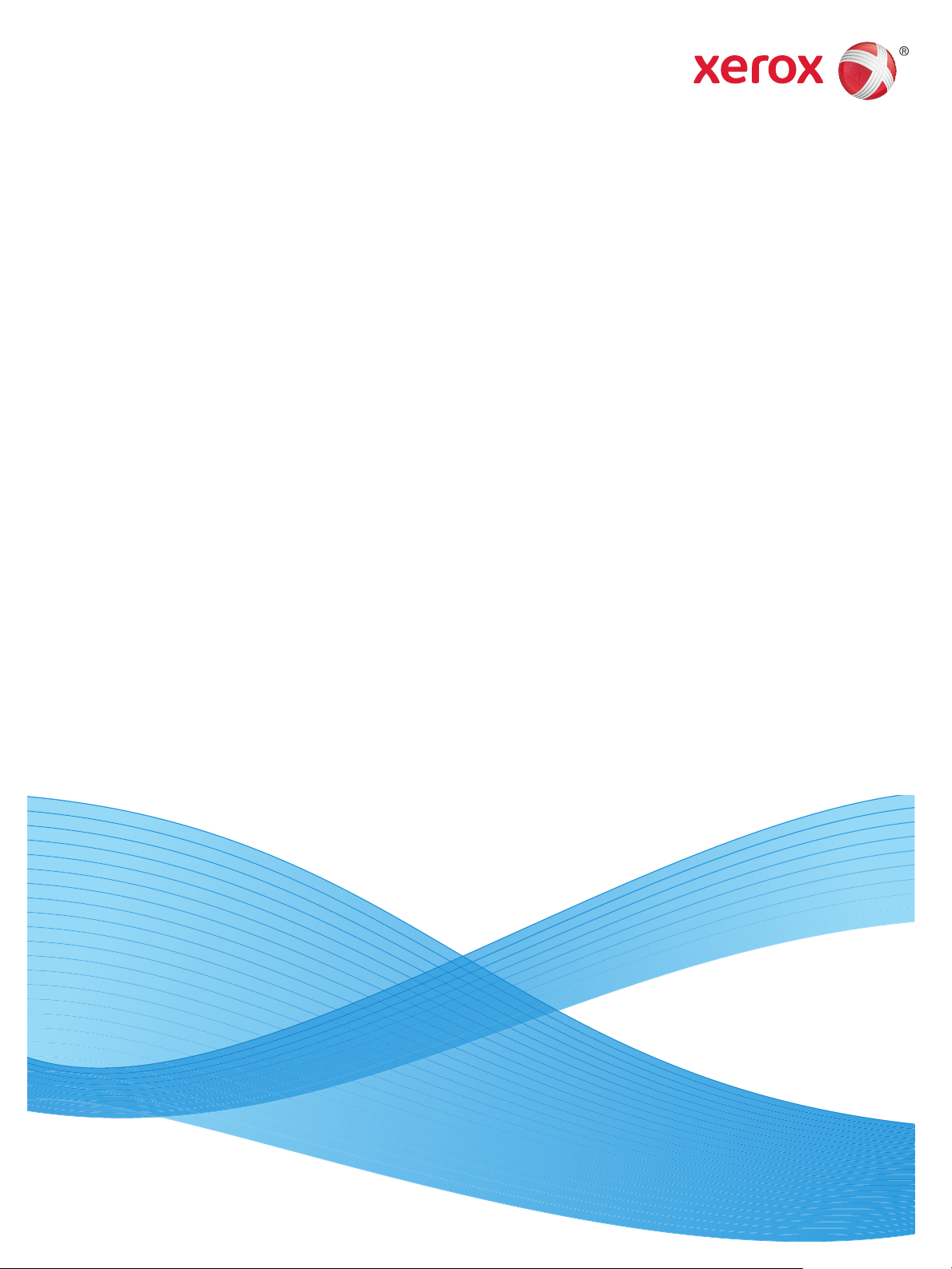
Xerox® Phaser® 3020BI
Οδηγός χρήσης
Page 2

© 2019 Xerox Corporation. Με την επιφύλαξη παντός δικαιώματος. Το XEROX® και το XEROX με το εικονιστικό σήμα® αποτελούν
σήματα κατατεθέντα της Xerox Corporation στις Ηνωμένες Πολιτείες ή/και σε άλλες χώρες.
®
Τα Phaser
SuppliesAssistant
, CentreWare®, WorkCentre®, FreeFlow®, SMARTsend®, Scan to PC Desktop®, MeterAssistant®,
®
, Xerox Secure Access Unified ID System® και Xerox Extensible Interface Platform® αποτελούν εμπορικά
σήματα της Xerox Corporation στις Ηνωμένες Πολιτείες ή/και σε άλλες χώρες.
Τα Adobe
®
Reader® και PostScript® αποτελούν εμπορικά σήματα της Adobe Systems Incorporated στις Ηνωμένες Πολιτείες
και/ή σε άλλες χώρες.
Οι ονομασίες Macintosh και Mac OS αποτελούν σήματα κατατεθέντα της Apple Inc. στις Ηνωμένες Πολιτείες και σε άλλες
χώρες.
Η ονομασία AirPrint και ο λογότυπος AirPrint είναι εμπορικά σήματα της Apple Inc.
Η ονομασία PCL
®
αποτελεί εμπορικό σήμα της Hewlett-Packard Corporation στις Ηνωμένες Πολιτείες ή/και σε άλλες χώρες.
Οι ονομασίες IBM® και AIX® είναι εμπορικά σήματα της International Business Machines Corporation στις Ηνωμένες
Πολιτείες και/ή σε άλλες χώρες.
Οι ονομασίες Microsoft
®
, Windows Vista®, Windows® και Windows Server® είναι εμπορικά σήματα της Microsoft Corporation
στις Ηνωμένες Πολιτείες και άλλες χώρες.
Οι ονομασίες Novell
®
, NetWare®, NDPS®, NDS®, IPX™ και Novell Distributed Print Services™ είναι εμπορικά σήματα της
Novell, Inc. στις Ηνωμένες Πολιτείες και άλλες χώρες.
Οι ονομασίες Sun, Sun Microsystems και Solaris είναι εμπορικά σήματα της Oracle ή/και των συνεργατών της στις Ηνωμένες
Πολιτείες και άλλες χώρες.
Η ονομασία UNIX
®
είναι εμπορικό σήμα στις Ηνωμένες Πολιτείες και σε άλλες χώρες και χορηγείται αποκλειστικά από την
X/ Open Company Limited.
Το Linux είναι σήμα κατατεθέν της Linus Torvalds.
Το Red Hat
®
είναι σήμα κατατεθέν της Red Hat, Inc.
Το Fed ora είναι εμπορικό σήμα της Red Hat, Inc.
Το Ubuntu είναι σήμα κατατεθέν της Canonical Ltd.
Το Debian είναι σήμα κατατεθέν της Software in the Public Interest, Inc.
Page 3
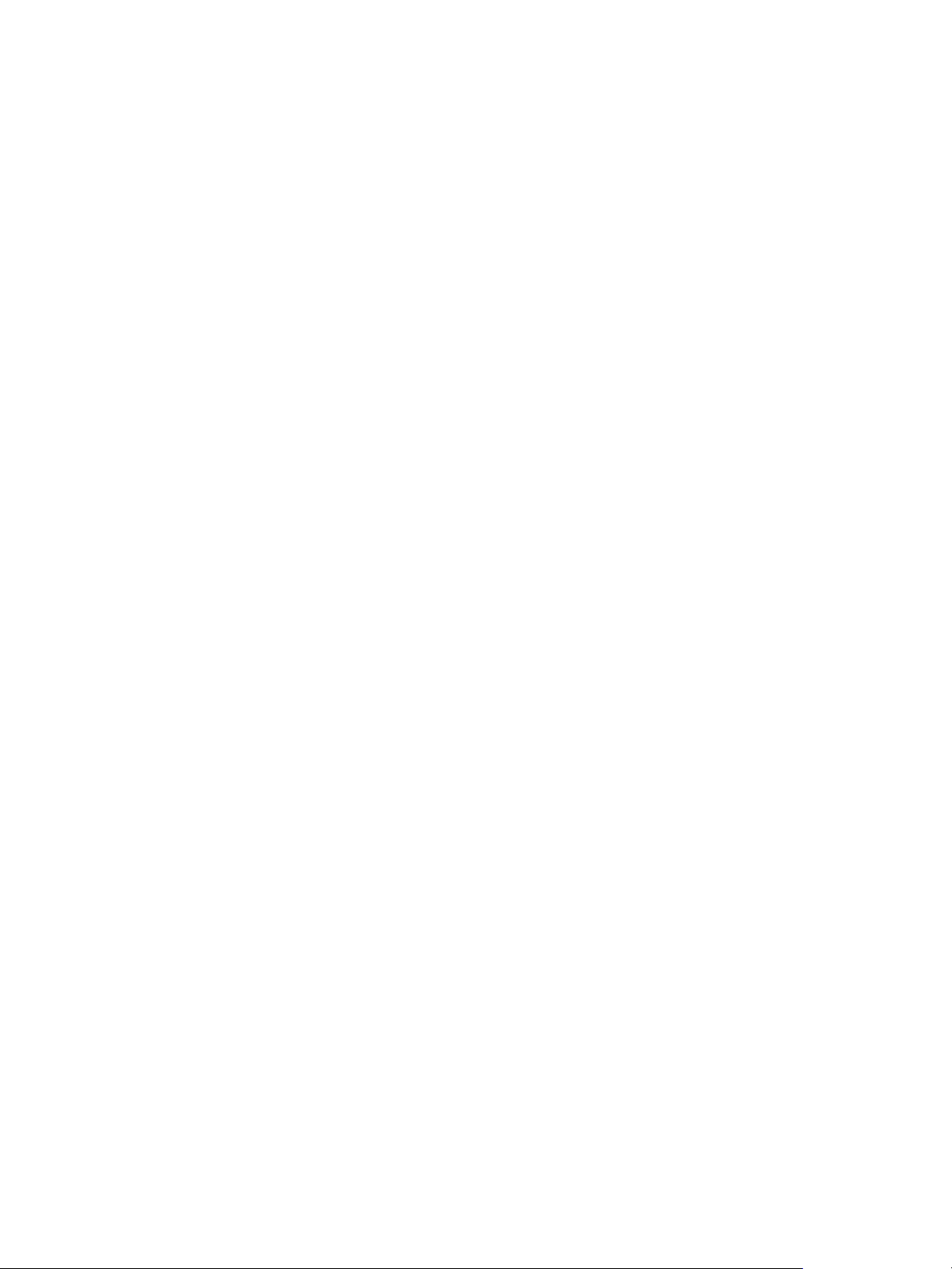
Περιεχόμενα
1 Γνωριμία με το μηχάνημα
Επισκόπηση μηχανήματος . . . . . . . . . . . . . . . . . . . . . . . . . . . . . . . . . . . . . . . . . . . . . . . . . . . . . . . . . . . . . . . .2
Προβολή μπροστινής πλευράς . . . . . . . . . . . . . . . . . . . . . . . . . . . . . . . . . . . . . . . . . . . . . . . . . . . . . . . .2
Προβολή πίσω πλευράς . . . . . . . . . . . . . . . . . . . . . . . . . . . . . . . . . . . . . . . . . . . . . . . . . . . . . . . . . . . . . . .3
μοντέλα προϊόντος . . . . . . . . . . . . . . . . . . . . . . . . . . . . . . . . . . . . . . . . . . . . . . . . . . . . . . . . . . . . . . . . . . . . . . .4
Πίνακας ελέγχου . . . . . . . . . . . . . . . . . . . . . . . . . . . . . . . . . . . . . . . . . . . . . . . . . . . . . . . . . . . . . . . . . . . . . . . . . .5
Ενεργοποίηση του μηχανήματος . . . . . . . . . . . . . . . . . . . . . . . . . . . . . . . . . . . . . . . . . . . . . . . . . . . . . . . . . .7
Εξοικονόμηση ενέργειας . . . . . . . . . . . . . . . . . . . . . . . . . . . . . . . . . . . . . . . . . . . . . . . . . . . . . . . . . . . . . .7
λογισμικό . . . . . . . . . . . . . . . . . . . . . . . . . . . . . . . . . . . . . . . . . . . . . . . . . . . . . . . . . . . . . . . . . . . . . . . . . . . . . . . .8
σελίδες πληροφοριών . . . . . . . . . . . . . . . . . . . . . . . . . . . . . . . . . . . . . . . . . . . . . . . . . . . . . . . . . . . . . . . . . . . . .9
αναφορά διαμόρφωσης . . . . . . . . . . . . . . . . . . . . . . . . . . . . . . . . . . . . . . . . . . . . . . . . . . . . . . . . . . . . . . .9
®
Xerox
Περισσότερες πληροφορίες . . . . . . . . . . . . . . . . . . . . . . . . . . . . . . . . . . . . . . . . . . . . . . . . . . . . . . . . . . . . . 11
περαιτέρω βοήθεια . . . . . . . . . . . . . . . . . . . . . . . . . . . . . . . . . . . . . . . . . . . . . . . . . . . . . . . . . . . . . . . . . . . . . 12
Κέντρο Υποστήριξης Πελατών της Xerox . . . . . . . . . . . . . . . . . . . . . . . . . . . . . . . . . . . . . . . . . . . . . 12
Συνοδευτικά έντυπα . . . . . . . . . . . . . . . . . . . . . . . . . . . . . . . . . . . . . . . . . . . . . . . . . . . . . . . . . . . . . . . . 12
CentreWare® Internet Services . . . . . . . . . . . . . . . . . . . . . . . . . . . . . . . . . . . . . . . . . . . . . . . 10
2 Εγκατάσταση και Ρύθμιση
Ασύρματη συνδεσιμότητα . . . . . . . . . . . . . . . . . . . . . . . . . . . . . . . . . . . . . . . . . . . . . . . . . . . . . . . . . . . . . . 14
Εκτύπωση αναφοράς ρύθμισης παραμέτρων . . . . . . . . . . . . . . . . . . . . . . . . . . . . . . . . . . . . . . . . . 14
CentreWare
Πρόσβαση διαχειριστή στο CentreWare
Αλλαγή του κωδικού πρόσβασης Διαχειριστή . . . . . . . . . . . . . . . . . . . . . . . . . . . . . . . . . . . . . . . . 16
Ρύθμιση της ταχύτητας Ethernet με το CentreWare Internet Services . . . . . . . . . . . . . . . . . . 17
Προσαρμογή του υψόμετρου . . . . . . . . . . . . . . . . . . . . . . . . . . . . . . . . . . . . . . . . . . . . . . . . . . . . . . . . 17
Εγκατάσταση δικτύου . . . . . . . . . . . . . . . . . . . . . . . . . . . . . . . . . . . . . . . . . . . . . . . . . . . . . . . . . . . . . . . . . . 19
TCP/IP . . . . . . . . . . . . . . . . . . . . . . . . . . . . . . . . . . . . . . . . . . . . . . . . . . . . . . . . . . . . . . . . . . . . . . . . . . . . . 19
οδηγοί εκτυπωτή . . . . . . . . . . . . . . . . . . . . . . . . . . . . . . . . . . . . . . . . . . . . . . . . . . . . . . . . . . . . . . . . . . . . . . . 22
επισκόπηση . . . . . . . . . . . . . . . . . . . . . . . . . . . . . . . . . . . . . . . . . . . . . . . . . . . . . . . . . . . . . . . . . . . . . . . . 22
Οδηγοί για Windows . . . . . . . . . . . . . . . . . . . . . . . . . . . . . . . . . . . . . . . . . . . . . . . . . . . . . . . . . . . . . . . . . . . . 23
Εγκατάσταση οδηγών για Windows . . . . . . . . . . . . . . . . . . . . . . . . . . . . . . . . . . . . . . . . . . . . . . . . . . 23
πρόγραμμα ρύθμισης ασύρματου . . . . . . . . . . . . . . . . . . . . . . . . . . . . . . . . . . . . . . . . . . . . . . . . . . . . . . . 27
Διαμόρφωση του Wi-Fi Direct™ χρησιμοποιώντας το CentreWare Internet Services . . . . . 27
Απεγκατάσταση οδηγού Windows . . . . . . . . . . . . . . . . . . . . . . . . . . . . . . . . . . . . . . . . . . . . . . . . . . . 28
Οδηγοί Macintosh . . . . . . . . . . . . . . . . . . . . . . . . . . . . . . . . . . . . . . . . . . . . . . . . . . . . . . . . . . . . . . . . . . . . . . 29
Διαδικασία . . . . . . . . . . . . . . . . . . . . . . . . . . . . . . . . . . . . . . . . . . . . . . . . . . . . . . . . . . . . . . . . . . . . . . . . . 29
Απεγκατάσταση οδηγού Macintosh . . . . . . . . . . . . . . . . . . . . . . . . . . . . . . . . . . . . . . . . . . . . . . . . . . 30
Οδηγοί Linux . . . . . . . . . . . . . . . . . . . . . . . . . . . . . . . . . . . . . . . . . . . . . . . . . . . . . . . . . . . . . . . . . . . . . . . . . . . 31
®
Internet Services . . . . . . . . . . . . . . . . . . . . . . . . . . . . . . . . . . . . . . . . . . . . . . . . . . . . . . . . . . 15
®
Internet Services . . . . . . . . . . . . . . . . . . . . . . . . . . . . 15
Xerox® Phaser® 3020
Οδηγός χρήσης
iii
Page 4
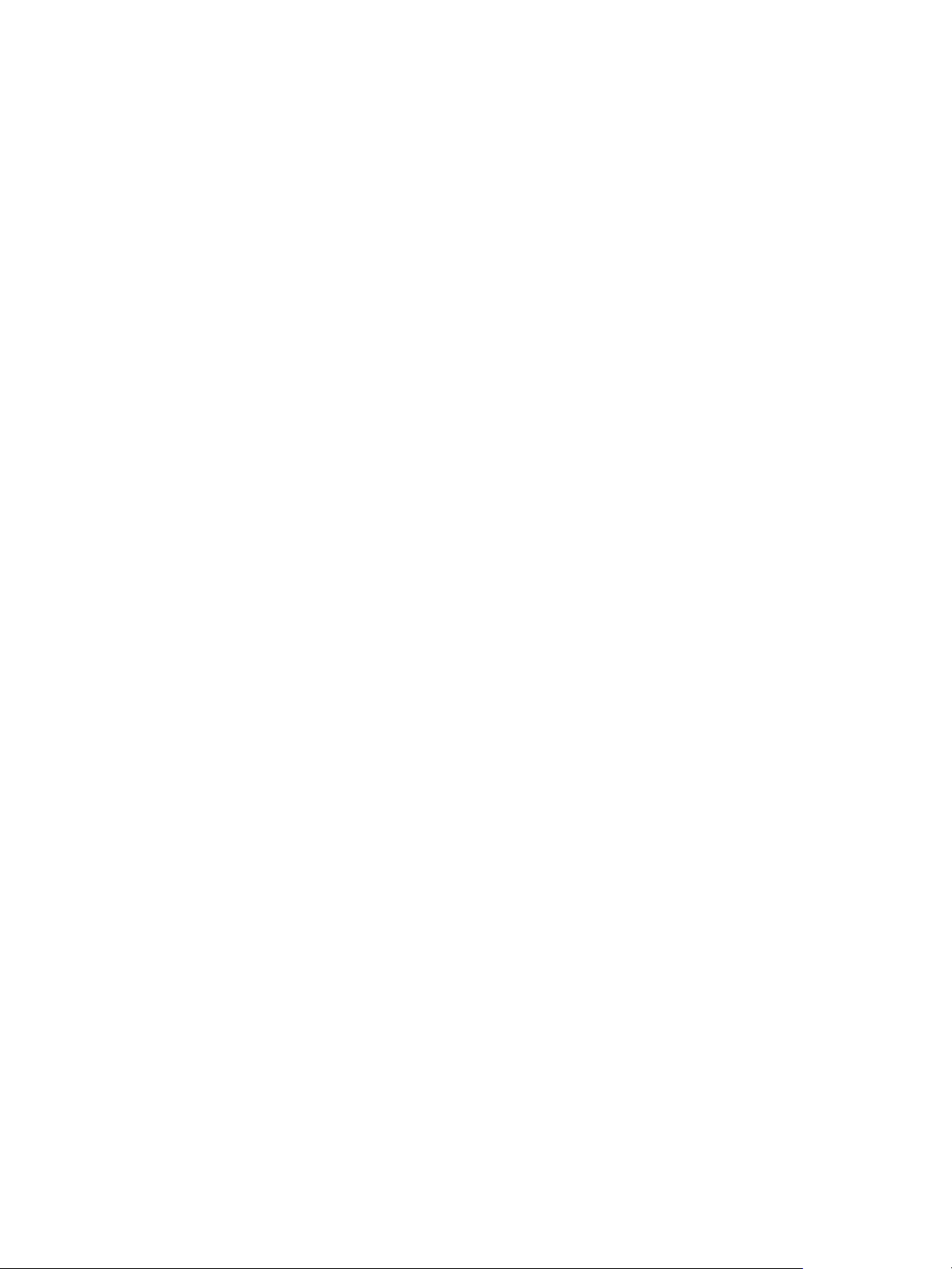
Περιεχόμενα
Κοινή χρήση του μηχανήματος τοπικά . . . . . . . . . . . . . . . . . . . . . . . . . . . . . . . . . . . . . . . . . . . . . . . . . . . 32
Windows . . . . . . . . . . . . . . . . . . . . . . . . . . . . . . . . . . . . . . . . . . . . . . . . . . . . . . . . . . . . . . . . . . . . . . . . . . . 32
Macintosh . . . . . . . . . . . . . . . . . . . . . . . . . . . . . . . . . . . . . . . . . . . . . . . . . . . . . . . . . . . . . . . . . . . . . . . . . . 33
εκτύπωση Windows . . . . . . . . . . . . . . . . . . . . . . . . . . . . . . . . . . . . . . . . . . . . . . . . . . . . . . . . . . . . . . . . . . . . 34
Εκτύπωση LPR . . . . . . . . . . . . . . . . . . . . . . . . . . . . . . . . . . . . . . . . . . . . . . . . . . . . . . . . . . . . . . . . . . . . . . 34
Θύρα Internet Printing Protocol (IPP) . . . . . . . . . . . . . . . . . . . . . . . . . . . . . . . . . . . . . . . . . . . . . . . . 35
Εκτύπωση μέσω Raw TCP/IP (Port 9100) . . . . . . . . . . . . . . . . . . . . . . . . . . . . . . . . . . . . . . . . . . . . . 37
Διαμόρφωση του οδηγού εκτυπωτή Windows . . . . . . . . . . . . . . . . . . . . . . . . . . . . . . . . . . . . . . . . 37
AirPrint . . . . . . . . . . . . . . . . . . . . . . . . . . . . . . . . . . . . . . . . . . . . . . . . . . . . . . . . . . . . . . . . . . . . . . . . . . . . . . . . . 39
Google Cloud Print . . . . . . . . . . . . . . . . . . . . . . . . . . . . . . . . . . . . . . . . . . . . . . . . . . . . . . . . . . . . . . . . . . . . . . 40
3 Χαρτί και Mέσα εκτύπωσης
τοποθέτηση χαρτιού . . . . . . . . . . . . . . . . . . . . . . . . . . . . . . . . . . . . . . . . . . . . . . . . . . . . . . . . . . . . . . . . . . . . 42
Προετοιμασία χαρτιού για τοποθέτηση . . . . . . . . . . . . . . . . . . . . . . . . . . . . . . . . . . . . . . . . . . . . . . 42
Χρήση του Δίσκου 1 . . . . . . . . . . . . . . . . . . . . . . . . . . . . . . . . . . . . . . . . . . . . . . . . . . . . . . . . . . . . . . . . . 42
ρύθμιση είδους και μεγέθους χαρτιού . . . . . . . . . . . . . . . . . . . . . . . . . . . . . . . . . . . . . . . . . . . . . . . . . . . 44
προδιαγραφές μέσων εκτύπωσης . . . . . . . . . . . . . . . . . . . . . . . . . . . . . . . . . . . . . . . . . . . . . . . . . . . . . . . 45
Οδηγίες για τα μέσα εκτύπωσης . . . . . . . . . . . . . . . . . . . . . . . . . . . . . . . . . . . . . . . . . . . . . . . . . . . . . 45
είδη μέσων εκτύπωσης . . . . . . . . . . . . . . . . . . . . . . . . . . . . . . . . . . . . . . . . . . . . . . . . . . . . . . . . . . . . . . 46
Θέση εξόδου μέσων εκτύπωσης . . . . . . . . . . . . . . . . . . . . . . . . . . . . . . . . . . . . . . . . . . . . . . . . . . . . . . . . . 49
Χρήση του Δίσκου εξόδου . . . . . . . . . . . . . . . . . . . . . . . . . . . . . . . . . . . . . . . . . . . . . . . . . . . . . . . . . . . 49
4Print (Εκτύπωση)
Εκτύπωση με χρήση Windows . . . . . . . . . . . . . . . . . . . . . . . . . . . . . . . . . . . . . . . . . . . . . . . . . . . . . . . . . . . 52
διαδικασία εκτύπωσης . . . . . . . . . . . . . . . . . . . . . . . . . . . . . . . . . . . . . . . . . . . . . . . . . . . . . . . . . . . . . . 52
καρτέλα Favorites (Αγαπημένα) . . . . . . . . . . . . . . . . . . . . . . . . . . . . . . . . . . . . . . . . . . . . . . . . . . . . . 52
Printer Status (Κατάσταση εκτυπωτή) . . . . . . . . . . . . . . . . . . . . . . . . . . . . . . . . . . . . . . . . . . . . . . . . 53
καρτέλα Basic (Βασικές ρυθμίσεις) . . . . . . . . . . . . . . . . . . . . . . . . . . . . . . . . . . . . . . . . . . . . . . . . . . . 54
καρτέλα Paper (Χαρτί) . . . . . . . . . . . . . . . . . . . . . . . . . . . . . . . . . . . . . . . . . . . . . . . . . . . . . . . . . . . . . . 55
καρτέλα Graphics (Γραφικά) . . . . . . . . . . . . . . . . . . . . . . . . . . . . . . . . . . . . . . . . . . . . . . . . . . . . . . . . . 56
καρτέλα Advanced (Προηγμένες ρυθμίσεις) . . . . . . . . . . . . . . . . . . . . . . . . . . . . . . . . . . . . . . . . . . 57
Earth Smart (Οικολογικές ρυθμίσεις) . . . . . . . . . . . . . . . . . . . . . . . . . . . . . . . . . . . . . . . . . . . . . . . . . 60
καρτέλα Xerox . . . . . . . . . . . . . . . . . . . . . . . . . . . . . . . . . . . . . . . . . . . . . . . . . . . . . . . . . . . . . . . . . . . . . . 60
Xerox Easy Printer Manager (EPM) . . . . . . . . . . . . . . . . . . . . . . . . . . . . . . . . . . . . . . . . . . . . . . . . . . . . . . . 61
Εκτύπωση με Macintosh . . . . . . . . . . . . . . . . . . . . . . . . . . . . . . . . . . . . . . . . . . . . . . . . . . . . . . . . . . . . . . . . 62
Εκτύπωση εγγράφου . . . . . . . . . . . . . . . . . . . . . . . . . . . . . . . . . . . . . . . . . . . . . . . . . . . . . . . . . . . . . . . . 62
αλλαγή των ρυθμίσεων εκτυπωτή . . . . . . . . . . . . . . . . . . . . . . . . . . . . . . . . . . . . . . . . . . . . . . . . . . . 62
Χρήση του AirPrint . . . . . . . . . . . . . . . . . . . . . . . . . . . . . . . . . . . . . . . . . . . . . . . . . . . . . . . . . . . . . . . . . . 64
Χρήση του Google Cloud Print . . . . . . . . . . . . . . . . . . . . . . . . . . . . . . . . . . . . . . . . . . . . . . . . . . . . . . . 64
Εκτύπωση με Linux . . . . . . . . . . . . . . . . . . . . . . . . . . . . . . . . . . . . . . . . . . . . . . . . . . . . . . . . . . . . . . . . . . . . . 65
Εκτύπωση από Εφαρμογές . . . . . . . . . . . . . . . . . . . . . . . . . . . . . . . . . . . . . . . . . . . . . . . . . . . . . . . . . . 65
Εκτύπωση αρχείων . . . . . . . . . . . . . . . . . . . . . . . . . . . . . . . . . . . . . . . . . . . . . . . . . . . . . . . . . . . . . . . . . 65
Ρύθμιση ιδιοτήτων εκτυπωτή . . . . . . . . . . . . . . . . . . . . . . . . . . . . . . . . . . . . . . . . . . . . . . . . . . . . . . . 66
Εκτύπωση με Unix . . . . . . . . . . . . . . . . . . . . . . . . . . . . . . . . . . . . . . . . . . . . . . . . . . . . . . . . . . . . . . . . . . . . . . 67
Εκτύπωση αρχείων . . . . . . . . . . . . . . . . . . . . . . . . . . . . . . . . . . . . . . . . . . . . . . . . . . . . . . . . . . . . . . . . . 67
Ρύθμιση ιδιοτήτων εκτυπωτή . . . . . . . . . . . . . . . . . . . . . . . . . . . . . . . . . . . . . . . . . . . . . . . . . . . . . . . 67
®
iv
Phaser® 3020
Xerox
Οδηγός χρήσης
Page 5
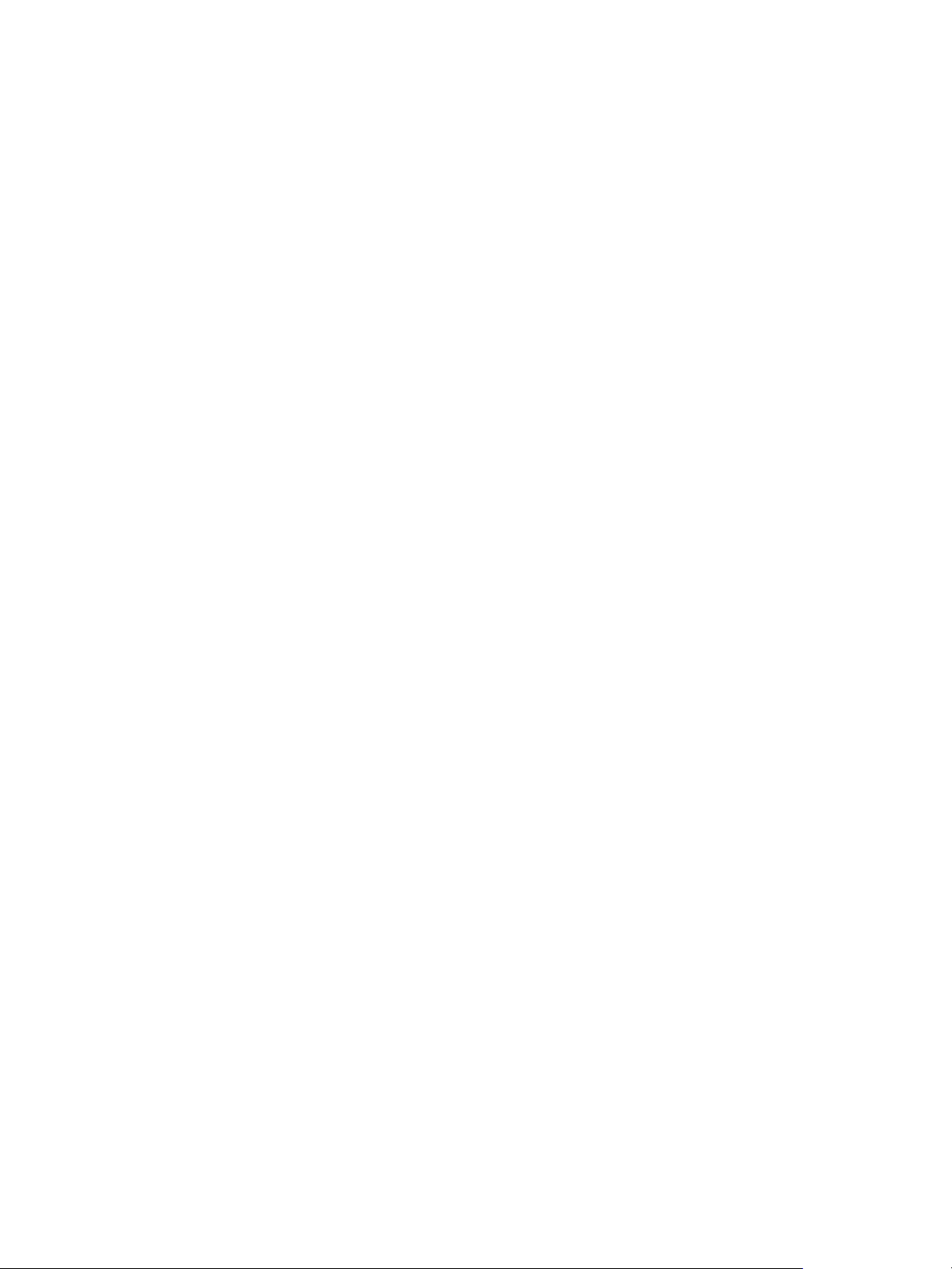
5 Ασφάλεια
Ασφάλεια στη Xerox . . . . . . . . . . . . . . . . . . . . . . . . . . . . . . . . . . . . . . . . . . . . . . . . . . . . . . . . . . . . . . . . . . . . 70
Ρυθμίσεις ασφαλείας . . . . . . . . . . . . . . . . . . . . . . . . . . . . . . . . . . . . . . . . . . . . . . . . . . . . . . . . . . . . . . . . . . . 70
Λογαριασμοί διαχειριστή . . . . . . . . . . . . . . . . . . . . . . . . . . . . . . . . . . . . . . . . . . . . . . . . . . . . . . . . . . . . 70
Διαχείριση λειτουργιών . . . . . . . . . . . . . . . . . . . . . . . . . . . . . . . . . . . . . . . . . . . . . . . . . . . . . . . . . . . . . 71
Επανεκκίνηση συσκευής . . . . . . . . . . . . . . . . . . . . . . . . . . . . . . . . . . . . . . . . . . . . . . . . . . . . . . . . . . . . 72
Διαχείριση ψηφιακού πιστοποιητικού μηχανήματος . . . . . . . . . . . . . . . . . . . . . . . . . . . . . . . . . . . . . . 73
SNMP . . . . . . . . . . . . . . . . . . . . . . . . . . . . . . . . . . . . . . . . . . . . . . . . . . . . . . . . . . . . . . . . . . . . . . . . . . . . . . . . . . 78
SNMPv3 . . . . . . . . . . . . . . . . . . . . . . . . . . . . . . . . . . . . . . . . . . . . . . . . . . . . . . . . . . . . . . . . . . . . . . . . . . . . . . . . 80
IP Sec . . . . . . . . . . . . . . . . . . . . . . . . . . . . . . . . . . . . . . . . . . . . . . . . . . . . . . . . . . . . . . . . . . . . . . . . . . . . . . . . . . 81
Φιλτράρισμα IP . . . . . . . . . . . . . . . . . . . . . . . . . . . . . . . . . . . . . . . . . . . . . . . . . . . . . . . . . . . . . . . . . . . . . . . . 82
επισκόπηση . . . . . . . . . . . . . . . . . . . . . . . . . . . . . . . . . . . . . . . . . . . . . . . . . . . . . . . . . . . . . . . . . . . . . . . . 82
Ενεργοποίηση της λειτουργίας Φιλτράρισμα IP . . . . . . . . . . . . . . . . . . . . . . . . . . . . . . . . . . . . . . . 82
Πιστοποίηση ταυτότητας 802.1X . . . . . . . . . . . . . . . . . . . . . . . . . . . . . . . . . . . . . . . . . . . . . . . . . . . . . . . . 84
επισκόπηση . . . . . . . . . . . . . . . . . . . . . . . . . . . . . . . . . . . . . . . . . . . . . . . . . . . . . . . . . . . . . . . . . . . . . . . . 84
Λίστα ελέγχου πληροφοριών . . . . . . . . . . . . . . . . . . . . . . . . . . . . . . . . . . . . . . . . . . . . . . . . . . . . . . . . 84
6 Maintenance (Συντήρηση)
Περιεχόμενα
αναλώσιμα . . . . . . . . . . . . . . . . . . . . . . . . . . . . . . . . . . . . . . . . . . . . . . . . . . . . . . . . . . . . . . . . . . . . . . . . . . . . . 88
Παραγγελία αναλωσίμων Xerox: . . . . . . . . . . . . . . . . . . . . . . . . . . . . . . . . . . . . . . . . . . . . . . . . . . . . . 88
Έλεγχος της κατάστασης των αναλωσίμων . . . . . . . . . . . . . . . . . . . . . . . . . . . . . . . . . . . . . . . . . . . 89
Αποθήκευση και χειρισμός αναλωσίμων . . . . . . . . . . . . . . . . . . . . . . . . . . . . . . . . . . . . . . . . . . . . . 90
γενικές εργασίες φροντίδας . . . . . . . . . . . . . . . . . . . . . . . . . . . . . . . . . . . . . . . . . . . . . . . . . . . . . . . . . . . . . 91
Αναδιανομή του γραφίτη . . . . . . . . . . . . . . . . . . . . . . . . . . . . . . . . . . . . . . . . . . . . . . . . . . . . . . . . . . . . 91
Αντικατάσταση της Κασέτας εκτύπωσης . . . . . . . . . . . . . . . . . . . . . . . . . . . . . . . . . . . . . . . . . . . . . 92
Ανακύκλωση αναλωσίμων . . . . . . . . . . . . . . . . . . . . . . . . . . . . . . . . . . . . . . . . . . . . . . . . . . . . . . . . . . 93
καθαρισμός του μηχανήματος . . . . . . . . . . . . . . . . . . . . . . . . . . . . . . . . . . . . . . . . . . . . . . . . . . . . . . . 94
μεταφορά του μηχανήματος . . . . . . . . . . . . . . . . . . . . . . . . . . . . . . . . . . . . . . . . . . . . . . . . . . . . . . . . . 96
Ενημέρωση λογισμικού . . . . . . . . . . . . . . . . . . . . . . . . . . . . . . . . . . . . . . . . . . . . . . . . . . . . . . . . . . . . . . . . . 97
Η διαδικασία αναβάθμισης λογισμικού . . . . . . . . . . . . . . . . . . . . . . . . . . . . . . . . . . . . . . . . . . . . . . 97
Διαδικασία . . . . . . . . . . . . . . . . . . . . . . . . . . . . . . . . . . . . . . . . . . . . . . . . . . . . . . . . . . . . . . . . . . . . . . . . . 97
7 Αντιμετώπιση προβλημάτων
επισκόπηση . . . . . . . . . . . . . . . . . . . . . . . . . . . . . . . . . . . . . . . . . . . . . . . . . . . . . . . . . . . . . . . . . . . . . . . . . . . 100
Ένδειξη κατάστασης μηχανήματος . . . . . . . . . . . . . . . . . . . . . . . . . . . . . . . . . . . . . . . . . . . . . . . . . 100
Αποφυγή εμπλοκών χαρτιού . . . . . . . . . . . . . . . . . . . . . . . . . . . . . . . . . . . . . . . . . . . . . . . . . . . . . . . 101
Αποκατάσταση εμπλοκών χαρτιού . . . . . . . . . . . . . . . . . . . . . . . . . . . . . . . . . . . . . . . . . . . . . . . . . . . . . 102
Κοινά προβλήματα . . . . . . . . . . . . . . . . . . . . . . . . . . . . . . . . . . . . . . . . . . . . . . . . . . . . . . . . . . . . . . . . . . . . 105
προβλήματα στην τροφοδοσία χαρτιού . . . . . . . . . . . . . . . . . . . . . . . . . . . . . . . . . . . . . . . . . . . . . 105
Προβλήματα με την ποιότητα εκτύπωσης . . . . . . . . . . . . . . . . . . . . . . . . . . . . . . . . . . . . . . . . . . . 109
περαιτέρω βοήθεια . . . . . . . . . . . . . . . . . . . . . . . . . . . . . . . . . . . . . . . . . . . . . . . . . . . . . . . . . . . . . . . . . . . . 118
εντοπισμός του σειριακού αριθμού . . . . . . . . . . . . . . . . . . . . . . . . . . . . . . . . . . . . . . . . . . . . . . . . . 118
Εκτύπωση Αναφοράς ρύθμισης παραμέτρων . . . . . . . . . . . . . . . . . . . . . . . . . . . . . . . . . . . . . . . 118
®
Phaser® 3020
Xerox
Οδηγός χρήσης
v
Page 6
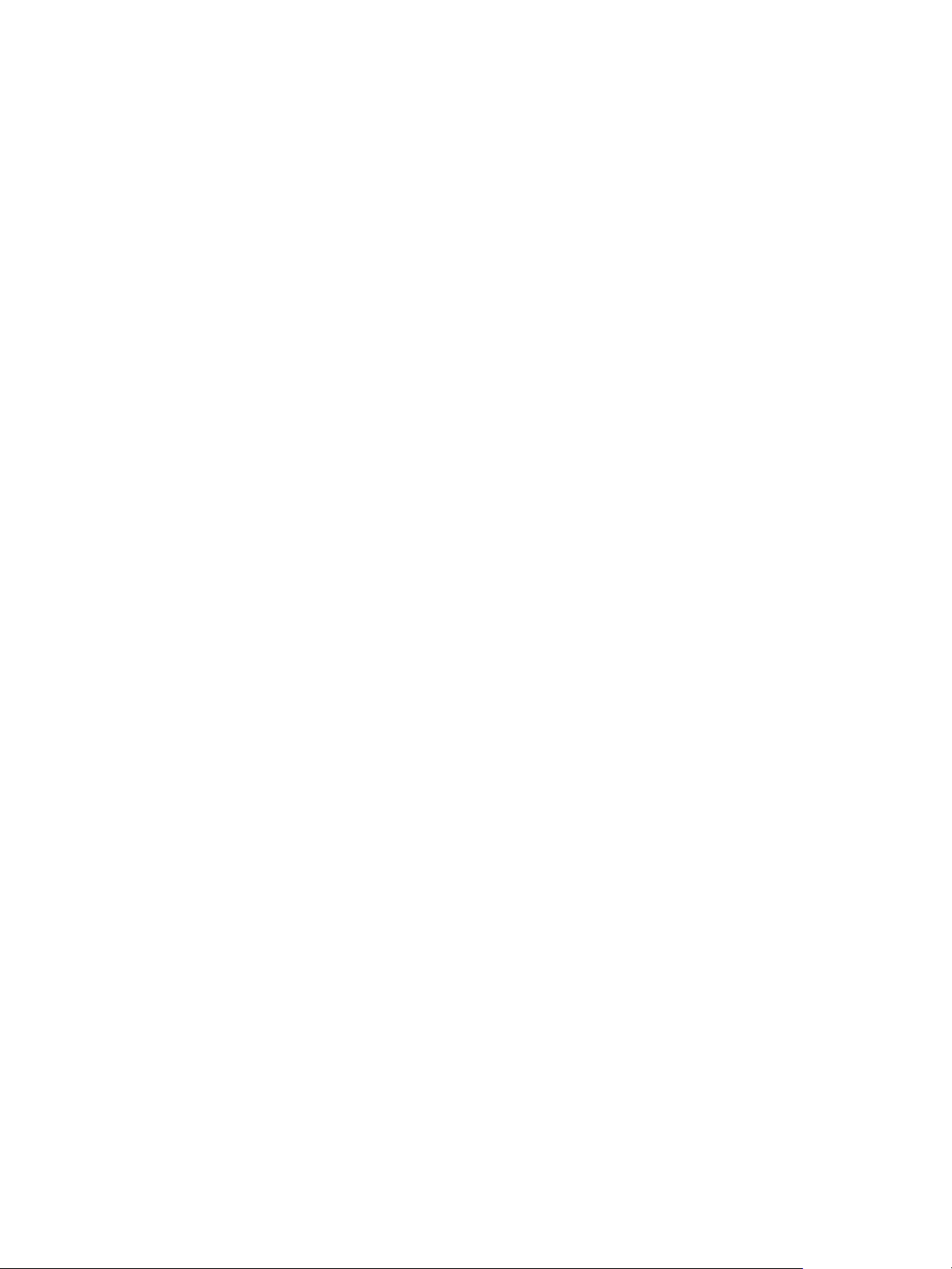
Περιεχόμενα
8 Προδιαγραφές
Προδιαγραφές μηχανήματος . . . . . . . . . . . . . . . . . . . . . . . . . . . . . . . . . . . . . . . . . . . . . . . . . . . . . . . . . . . 120
Μοντέλα μηχανήματος . . . . . . . . . . . . . . . . . . . . . . . . . . . . . . . . . . . . . . . . . . . . . . . . . . . . . . . . . . . . . 120
προδιαγραφές εκτύπωσης . . . . . . . . . . . . . . . . . . . . . . . . . . . . . . . . . . . . . . . . . . . . . . . . . . . . . . . . . . . . . 121
προδιαγραφές μέσων εκτύπωσης . . . . . . . . . . . . . . . . . . . . . . . . . . . . . . . . . . . . . . . . . . . . . . . . . . . 122
περιβάλλον δικτύου . . . . . . . . . . . . . . . . . . . . . . . . . . . . . . . . . . . . . . . . . . . . . . . . . . . . . . . . . . . . . . . . . . . 123
απαιτήσεις συστήματος . . . . . . . . . . . . . . . . . . . . . . . . . . . . . . . . . . . . . . . . . . . . . . . . . . . . . . . . . . . . . . . . 124
Microsoft
®
Windows® . . . . . . . . . . . . . . . . . . . . . . . . . . . . . . . . . . . . . . . . . . . . . . . . . . . . . . . . . . . . . 124
Macintosh . . . . . . . . . . . . . . . . . . . . . . . . . . . . . . . . . . . . . . . . . . . . . . . . . . . . . . . . . . . . . . . . . . . . . . . . . 125
Linux . . . . . . . . . . . . . . . . . . . . . . . . . . . . . . . . . . . . . . . . . . . . . . . . . . . . . . . . . . . . . . . . . . . . . . . . . . . . . . 125
ηλεκτρικές προδιαγραφές . . . . . . . . . . . . . . . . . . . . . . . . . . . . . . . . . . . . . . . . . . . . . . . . . . . . . . . . . . . . . . 126
Περιβαλλοντικές προδιαγραφές . . . . . . . . . . . . . . . . . . . . . . . . . . . . . . . . . . . . . . . . . . . . . . . . . . . . . . . . 127
9 Ασφάλεια
Ηλεκτρική ασφάλεια . . . . . . . . . . . . . . . . . . . . . . . . . . . . . . . . . . . . . . . . . . . . . . . . . . . . . . . . . . . . . . . . . . . 130
Γενικές οδηγίες . . . . . . . . . . . . . . . . . . . . . . . . . . . . . . . . . . . . . . . . . . . . . . . . . . . . . . . . . . . . . . . . . . . . 130
Καλώδιο τροφοδοσίας . . . . . . . . . . . . . . . . . . . . . . . . . . . . . . . . . . . . . . . . . . . . . . . . . . . . . . . . . . . . . 131
Απενεργοποίηση σε έκτακτη ανάγκη . . . . . . . . . . . . . . . . . . . . . . . . . . . . . . . . . . . . . . . . . . . . . . . 131
Ασφάλεια κατά τη χρήση λέιζερ . . . . . . . . . . . . . . . . . . . . . . . . . . . . . . . . . . . . . . . . . . . . . . . . . . . . 132
ασφάλεια κατά τη λειτουργία . . . . . . . . . . . . . . . . . . . . . . . . . . . . . . . . . . . . . . . . . . . . . . . . . . . . . . . . . . 133
Οδηγίες λειτουργίας . . . . . . . . . . . . . . . . . . . . . . . . . . . . . . . . . . . . . . . . . . . . . . . . . . . . . . . . . . . . . . . 133
Έκλυση όζοντος . . . . . . . . . . . . . . . . . . . . . . . . . . . . . . . . . . . . . . . . . . . . . . . . . . . . . . . . . . . . . . . . . . . 133
Θέση εκτυπωτή . . . . . . . . . . . . . . . . . . . . . . . . . . . . . . . . . . . . . . . . . . . . . . . . . . . . . . . . . . . . . . . . . . . . 133
Αναλώσιμα εκτυπωτή . . . . . . . . . . . . . . . . . . . . . . . . . . . . . . . . . . . . . . . . . . . . . . . . . . . . . . . . . . . . . . 134
Ασφάλεια κατά τη συντήρηση . . . . . . . . . . . . . . . . . . . . . . . . . . . . . . . . . . . . . . . . . . . . . . . . . . . . . . . . . . 135
Σύμβολα στον εκτυπωτή . . . . . . . . . . . . . . . . . . . . . . . . . . . . . . . . . . . . . . . . . . . . . . . . . . . . . . . . . . . 135
Πληροφορίες επικοινωνίας για θέματα περιβάλλοντος, υγείας και ασφαλείας . . . . . . . . . . . . . 137
10 Ρυθμιστικές πληροφορίες
βασικοί κανονισμοί . . . . . . . . . . . . . . . . . . . . . . . . . . . . . . . . . . . . . . . . . . . . . . . . . . . . . . . . . . . . . . . . . . . . 140
Ηνωμένες Πολιτείες [(Κανονισμοί Ομοσπονδιακής Επιτροπής Επικοινωνιών (FCC)] . . . . 140
Καναδάς . . . . . . . . . . . . . . . . . . . . . . . . . . . . . . . . . . . . . . . . . . . . . . . . . . . . . . . . . . . . . . . . . . . . . . . . . . 140
Ευρωπαϊκή Ένωση . . . . . . . . . . . . . . . . . . . . . . . . . . . . . . . . . . . . . . . . . . . . . . . . . . . . . . . . . . . . . . . . . 141
Ευρωπαϊκή ένωση, Παρτίδα 4, Περιβαλλοντικές πληροφορίες συμφωνίας
εξοπλισμού απεικόνισης . . . . . . . . . . . . . . . . . . . . . . . . . . . . . . . . . . . . . . . . . . . . . . . . . . . . . . . . . . . 141
Γερμανία . . . . . . . . . . . . . . . . . . . . . . . . . . . . . . . . . . . . . . . . . . . . . . . . . . . . . . . . . . . . . . . . . . . . . . . . . . 143
Τουρκία - Κανονισμός RoHS . . . . . . . . . . . . . . . . . . . . . . . . . . . . . . . . . . . . . . . . . . . . . . . . . . . . . . . . 144
Ρυθμιστικές πληροφορίες που αφορούν σε μονάδα ασύρματου τοπικού δικτύου
2,4 Ghz . . . . . . . . . . . . . . . . . . . . . . . . . . . . . . . . . . . . . . . . . . . . . . . . . . . . . . . . . . . . . . . . . . . . . . . . . . . . 144
φύλλα δεδομένων ασφάλειας υλικού . . . . . . . . . . . . . . . . . . . . . . . . . . . . . . . . . . . . . . . . . . . . . . . . . . . 145
®
vi
Phaser® 3020
Xerox
Οδηγός χρήσης
Page 7
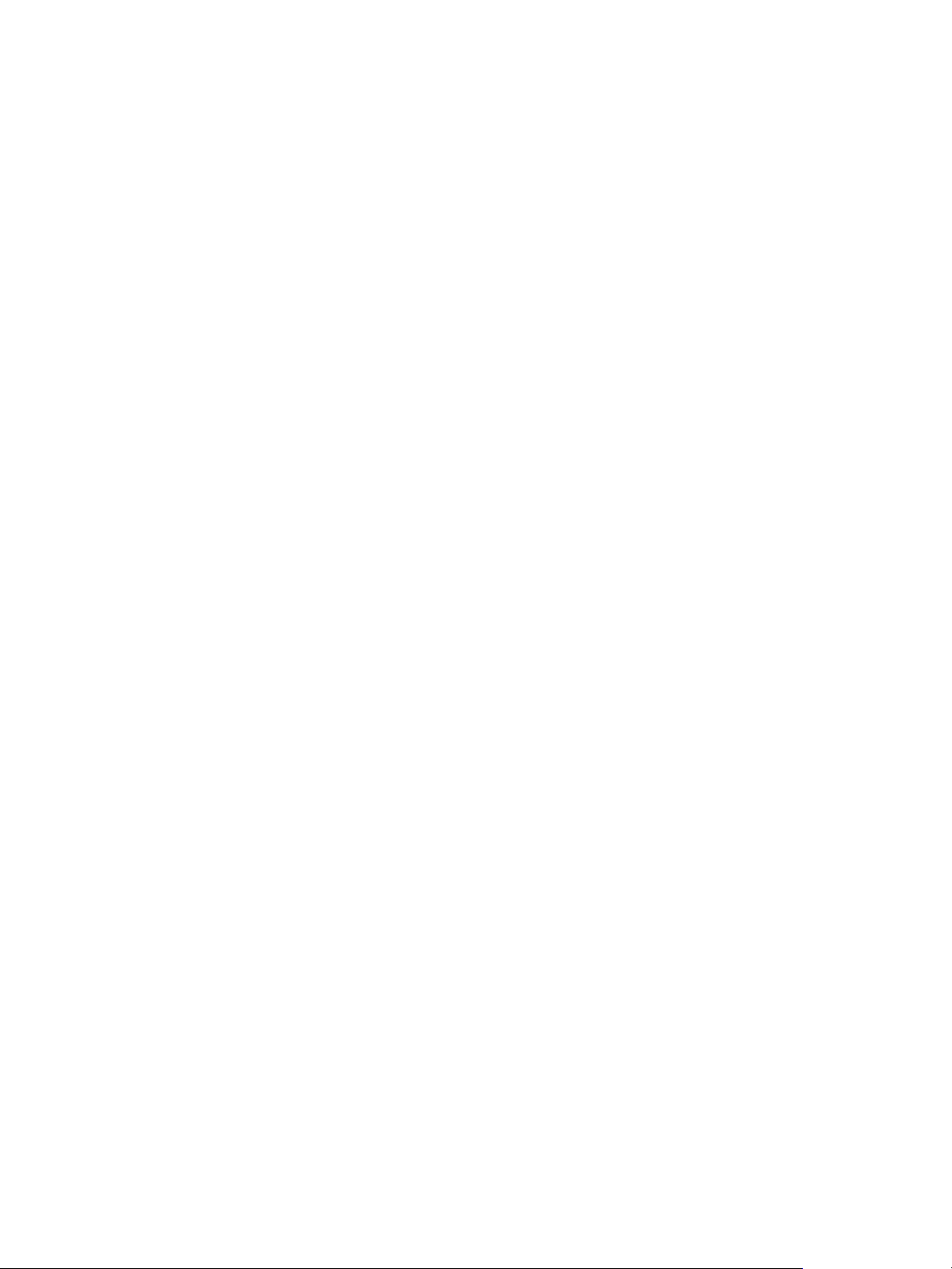
11 Ανακύκλωση και απόρριψη
Όλες οι χώρες . . . . . . . . . . . . . . . . . . . . . . . . . . . . . . . . . . . . . . . . . . . . . . . . . . . . . . . . . . . . . . . . . . . . . . . . . 148
Υλικό υπερχλωρικού . . . . . . . . . . . . . . . . . . . . . . . . . . . . . . . . . . . . . . . . . . . . . . . . . . . . . . . . . . . . . . . 148
Βόρεια Αμερική . . . . . . . . . . . . . . . . . . . . . . . . . . . . . . . . . . . . . . . . . . . . . . . . . . . . . . . . . . . . . . . . . . . . . . . . 149
Ευρωπαϊκή Ένωση . . . . . . . . . . . . . . . . . . . . . . . . . . . . . . . . . . . . . . . . . . . . . . . . . . . . . . . . . . . . . . . . . . . . 150
Οικιακό περιβάλλον . . . . . . . . . . . . . . . . . . . . . . . . . . . . . . . . . . . . . . . . . . . . . . . . . . . . . . . . . . . . . . . 150
Επαγγελματικό περιβάλλον . . . . . . . . . . . . . . . . . . . . . . . . . . . . . . . . . . . . . . . . . . . . . . . . . . . . . . . . 150
Συλλογή και απόρριψη εξοπλισμού και μπαταριών . . . . . . . . . . . . . . . . . . . . . . . . . . . . . . . . . . 150
Σημείωση για το Σύμβολο Μπαταρίας . . . . . . . . . . . . . . . . . . . . . . . . . . . . . . . . . . . . . . . . . . . . . . . 151
Αφαίρεση μπαταριών . . . . . . . . . . . . . . . . . . . . . . . . . . . . . . . . . . . . . . . . . . . . . . . . . . . . . . . . . . . . . . 151
Άλλες χώρες . . . . . . . . . . . . . . . . . . . . . . . . . . . . . . . . . . . . . . . . . . . . . . . . . . . . . . . . . . . . . . . . . . . . . . . . . . . 152
Περιεχόμενα
®
Phaser® 3020
Xerox
Οδηγός χρήσης
vii
Page 8
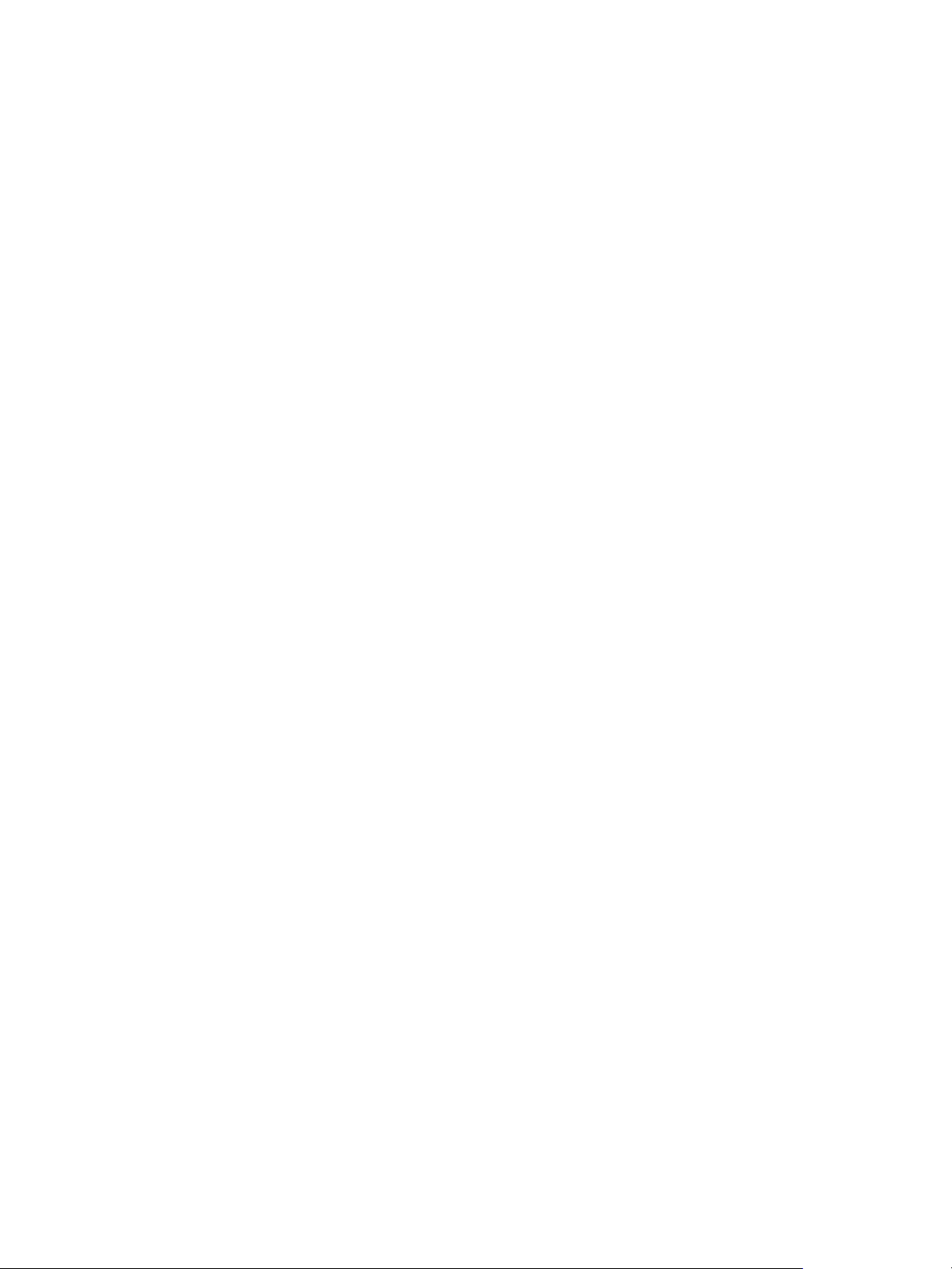
Περιεχόμενα
viii
®
Phaser® 3020
Xerox
Οδηγός χρήσης
Page 9
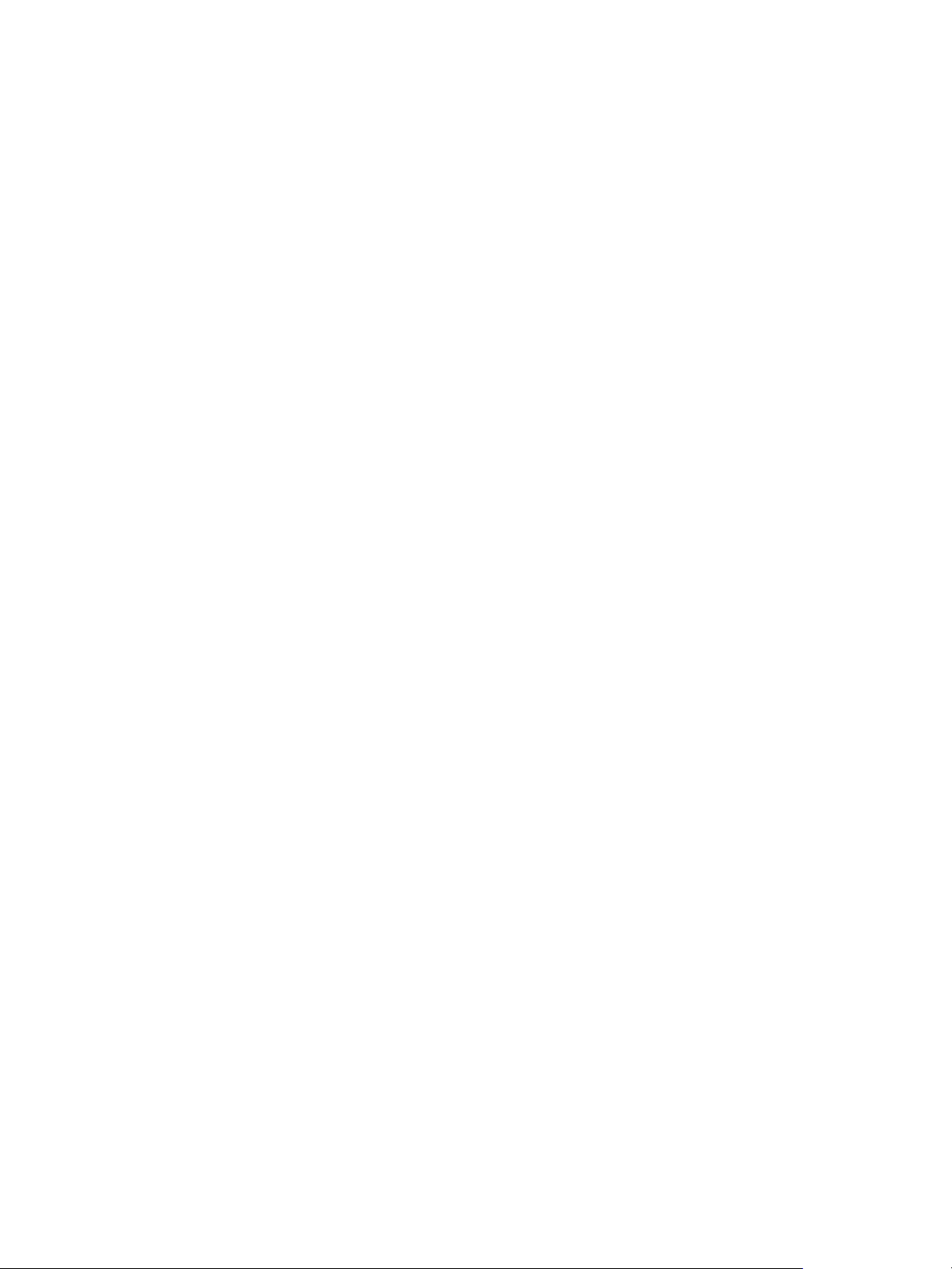
Γνωριμία με το μηχάνημα
Αυτό το κεφάλαιο περιλαμβάνει:
• επισκόπηση μηχανήματος
• μοντέλα προϊόντος
• Πίνακας ελέγχου
• Ενεργοποίηση του μηχανήματος
• λογισμικό
• σελίδες πληροφοριών
• Περισσότερες πληροφορίες
• περαιτέρω βοήθεια
1
Xerox® Phaser® 3020
Οδηγός χρήσης
1
Page 10
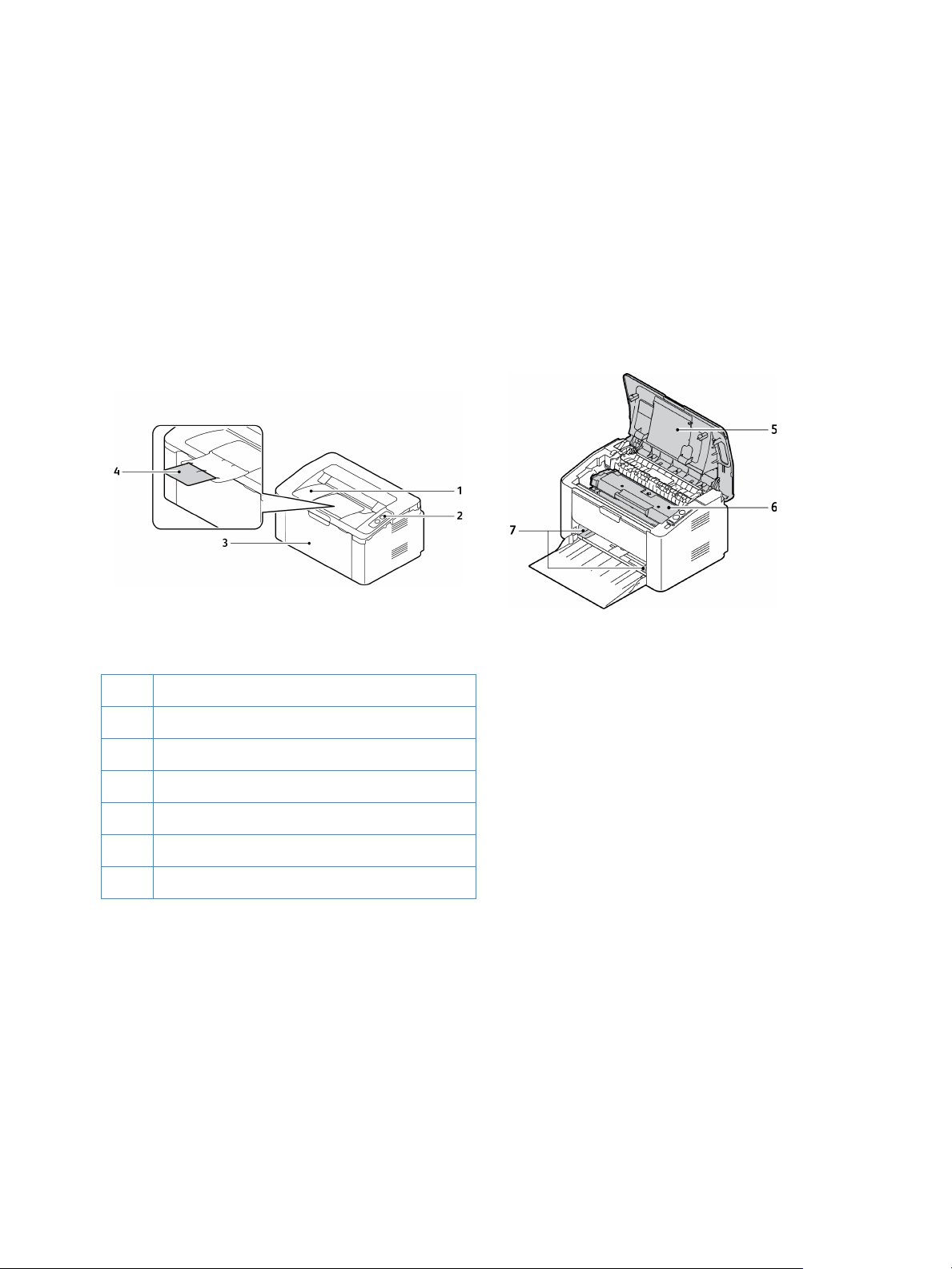
Επισκόπηση μηχανήματος
Επισκόπηση μηχανήματος
Πριν χρησιμοποιήσετε το μηχάνημα, αφιερώστε λίγο χρόνο για να εξοικειωθείτε με τις διάφορες
λειτουργίες και τις επιλογές.
Προβολή μπροστινής πλευράς
1 δίσκος εξόδου
2 Πίνακας ελέγχου
3 δίσκος χαρτιού 1
4 Υποστήριξη εξόδου
5 Επάνω κάλυμμα
6 κασέτα εκτύπωσης
7 Οδηγός πλάτους χαρτιού
®
2
Phaser® 3020
Xerox
Οδηγός χρήσης
Page 11
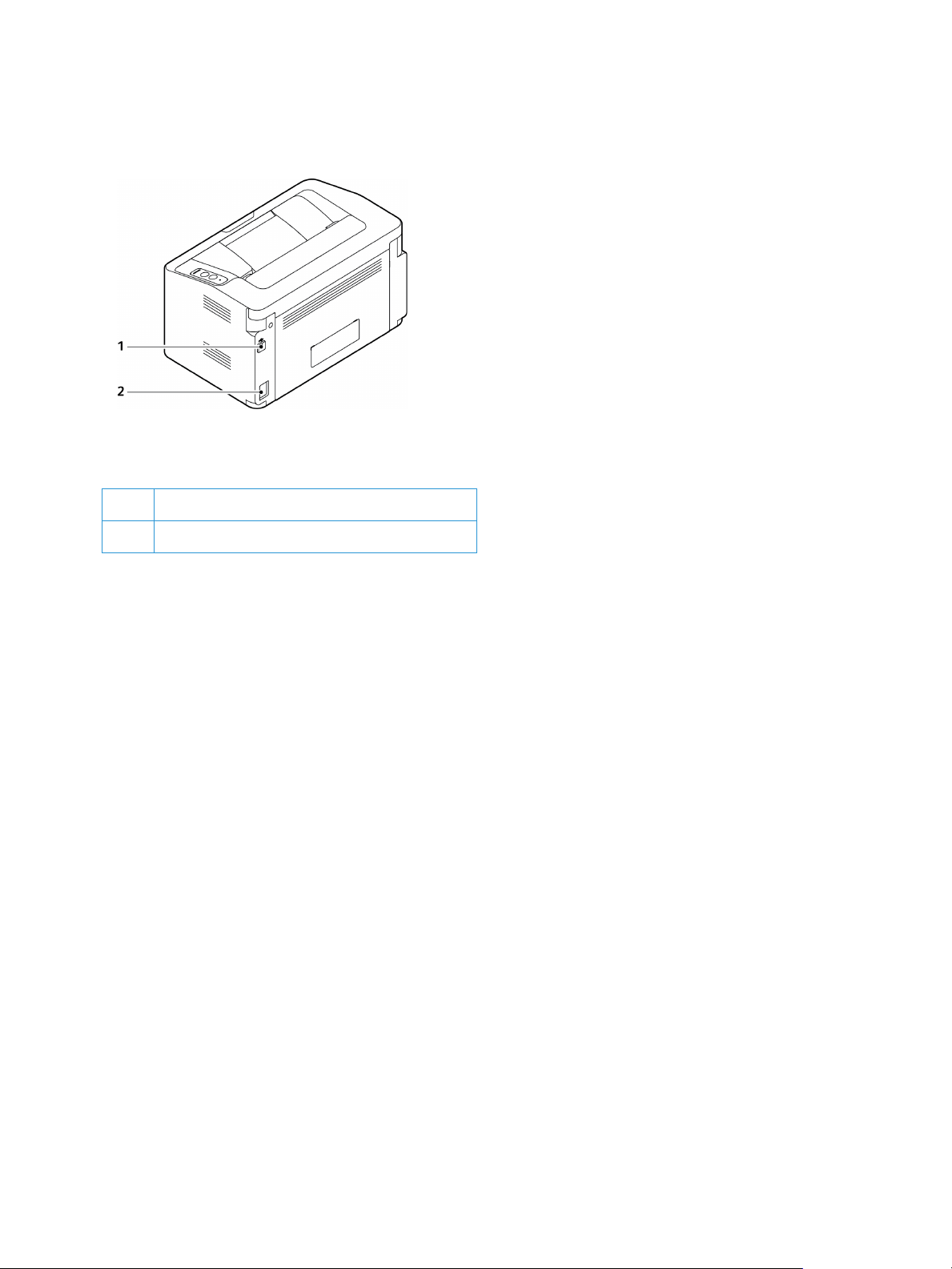
Προβολή πίσω πλευράς
1 Θύρα USB
Επισκόπηση μηχανήματος
2 υποδοχή τροφοδοσίας ηλ. ρεύματος
®
Phaser® 3020
Xerox
Οδηγός χρήσης
3
Page 12
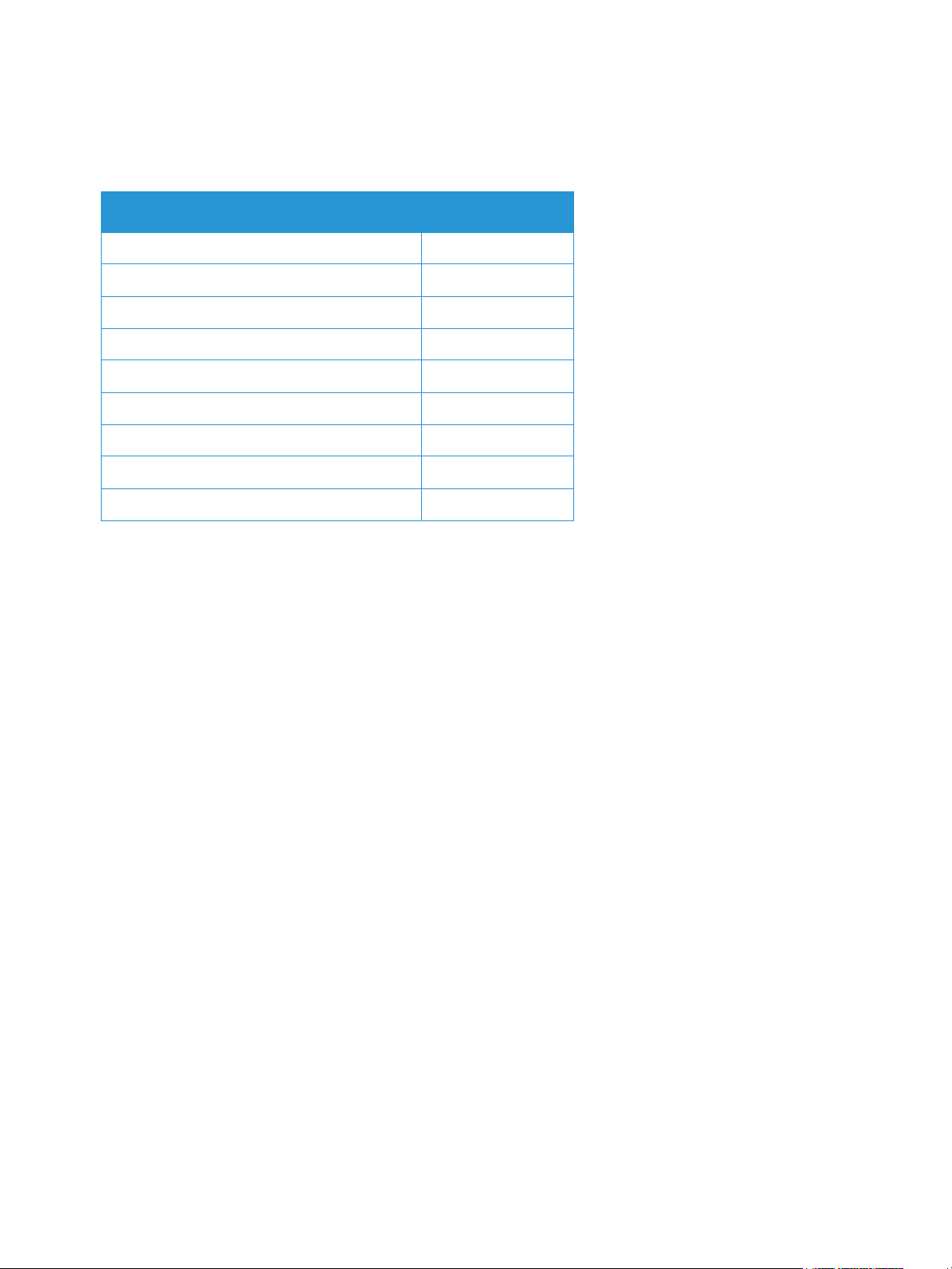
μοντέλα προϊόντος
μοντέλα προϊόντος
Εξοπλισμός Phaser 3020BI
Δίσκος χαρτιού 1 (150 φύλλων) Πρότυπο
Δίσκος εξόδου (100 φύλλων) Πρότυπο
Εκτύπωση δικτύου Δεν διατίθεται
AirPrint Πρότυπο
Google Cloud Print Πρότυπο
Συσκευή USB Πρότυπο
Κεντρικός υπολογιστής USB Δεν διατίθεται
Wi-Fi Πρότυπο
Wi-Fi Direct™ Πρότυπο
®
4
Phaser® 3020
Xerox
Οδηγός χρήσης
Page 13
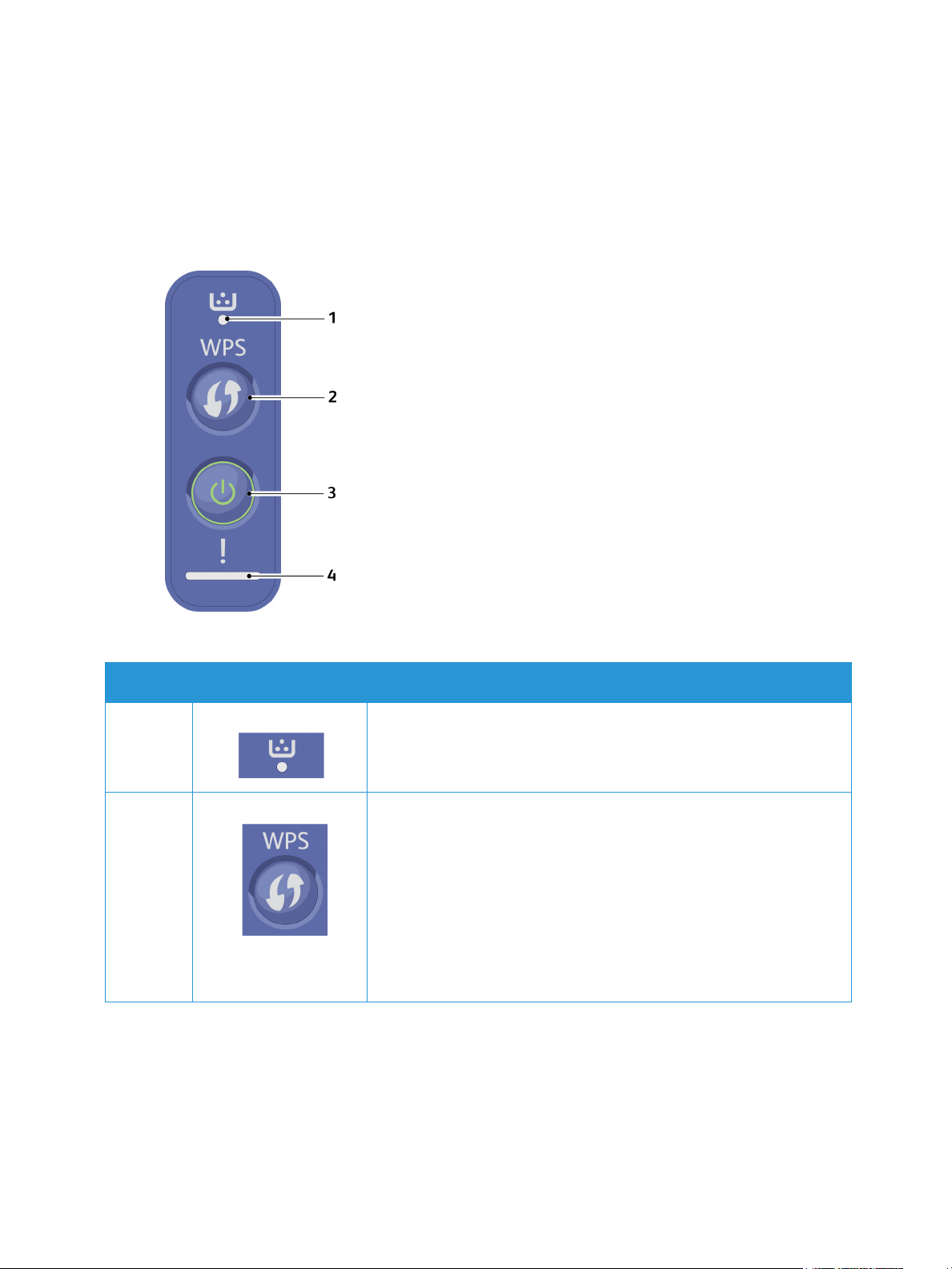
Πίνακας ελέγχου
Πίνακας ελέγχου
Ο πίνακας ελέγχου αποτελείται από τα πλήκτρα που πατάτε για τον έλεγχο των λειτουργιών που
διατίθενται στον εκτυπωτή.
.
Αριθμός Πλήκτρο Περιγραφή
1 Ενδεικτική λυχνία LED γραφίτη: Εμφανίζει την κατάσταση
του γραφίτη. Παρουσιάζεται μια λυχνία που αναβοσβήνει όταν
η στάθμη του γραφίτη είναι χαμηλή. Παρουσιάζεται μια σταθερή
λυχνία όταν ο γραφίτης έχει τελειώσει.
2 WPS: Διαμορφώνει τη σύνδεση ασύρματου δικτύου χωρίς υπολογιστή.
Φύλλο διαμόρφωσης: Πατήστε παρατεταμένα αυτό το πλήκτρο για
περίπου 10 δευτερόλεπτα μέχρι η πράσινη
αναβοσβήνει αργά.
Αναφορά πληροφοριών αναλωσίμων/αναφορά μετρητή χρήσης:
Πατήστε παρατεταμένα αυτό το πλήκτρο για περίπου 15 δευτερόλεπτα μέχρι η πράσινη ενδεικτική λυχνία LED να ανάψει.
Μη αυτόματη εκτύπωση: Πατήστε αυτό το πλήκτρο κάθε φορά που
τοποθετείτε ένα φύλλο χαρτιού στο δίσκο αν επιλέξατε τον μη
αυτόματο τροφοδότη ως
προέλευση στον οδηγό εκτυπωτή.
ενδεικτική λυχνία LED να
®
Phaser® 3020
Xerox
Οδηγός χρήσης
5
Page 14

Πίνακας ελέγχου
Αριθμός Πλήκτρο Περιγραφή
3 Τροφοδοσία: Απενεργοποιεί την τροφοδοσία ή ενεργοποιεί το
μηχάνημα από την κατάσταση αδράνειας.
4 Κατάσταση: Εμφανίζει την κατάσταση του μηχανήματος.
®
6
Xerox
Phaser® 3020
Οδηγός χρήσης
Page 15
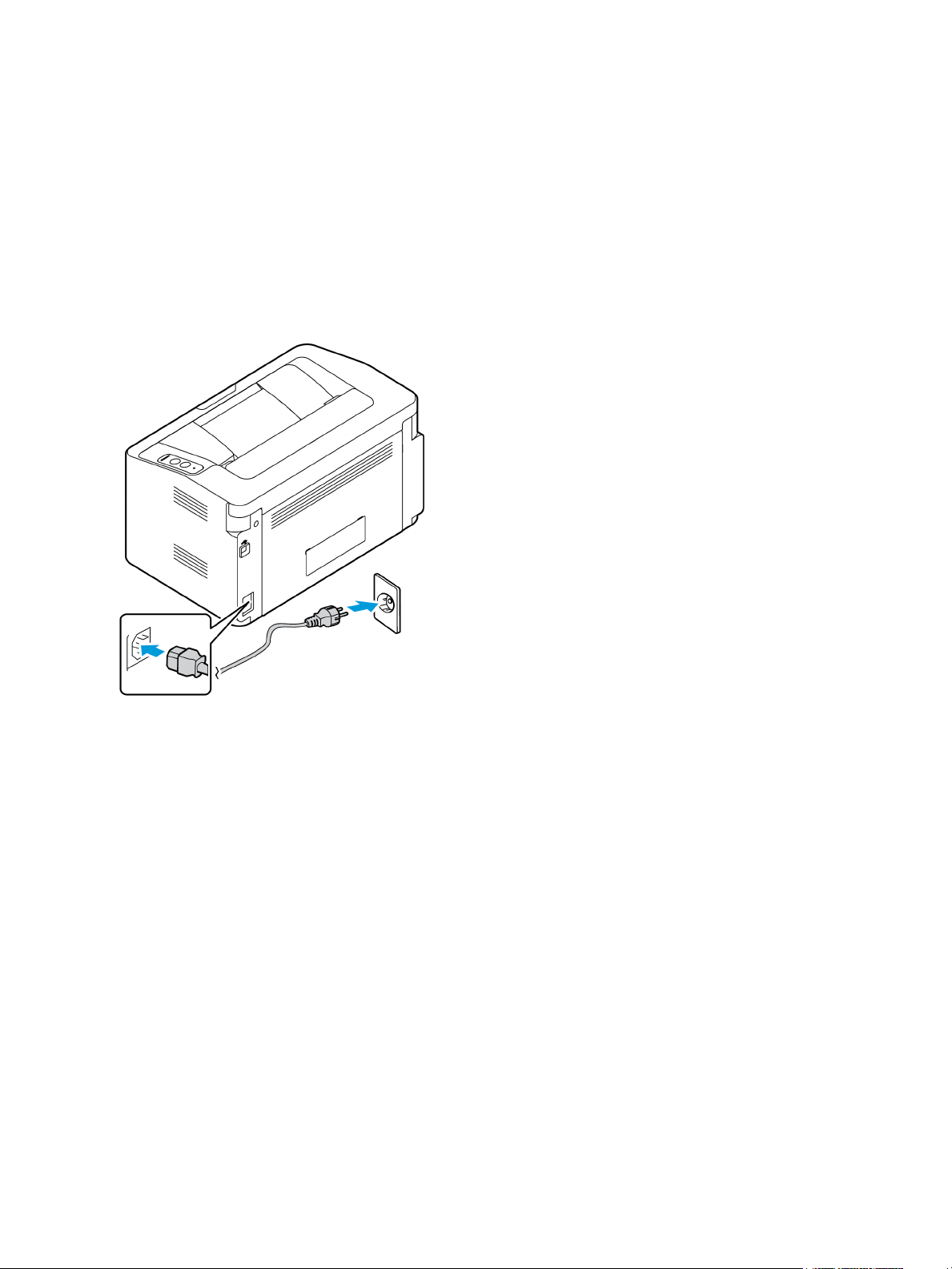
Ενεργοποίηση του μηχανήματος
Ενεργοποίηση του μηχανήματος
Το πλήκτρο τροφοδοσίας βρίσκεται στον πίνακα ελέγχου. Η υποδοχή του καλωδίου τροφοδοσίας
βρίσκεται στο πίσω μέρος του εκτυπωτή.
1. Συνδέστε το καλώδιο τροφοδοσίας ηλ. ρεύματος στο μηχάνημα και σε μια πρίζα. Το καλώδιο
τροφοδοσίας πρέπει να έχει συνδεθεί σε μια γειωμένη πρίζα.
2. Πατήστε το πλήκτρο τροφοδοσίας στον πίνακα ελέγχου.
Εξοικονόμηση ενέργειας
Αυτό το μηχάνημα διαθέτει προηγμένη τεχνολογία εξοικονόμησης ενέργειας που μειώνει την
κατανάλωση ενέργειας όταν δεν είναι ενεργό. Όταν ο εκτυπωτής δεν λαμβάνει δεδομένα για ένα
παρατεταμένο χρονικό διάστημα, ενεργοποιείται η λειτουργία Εξοικονόμηση ενέργειας και η
κατανάλωση ενέργειας αυτόματα μειώνεται.
Για να επαναφέρετε το μηχάνημα σε κανονική κατάσταση, πατήστε το πλήκτρο Εξοικονόμηση
ενέργειας.
®
Phaser® 3020
Xerox
Οδηγός χρήσης
7
Page 16
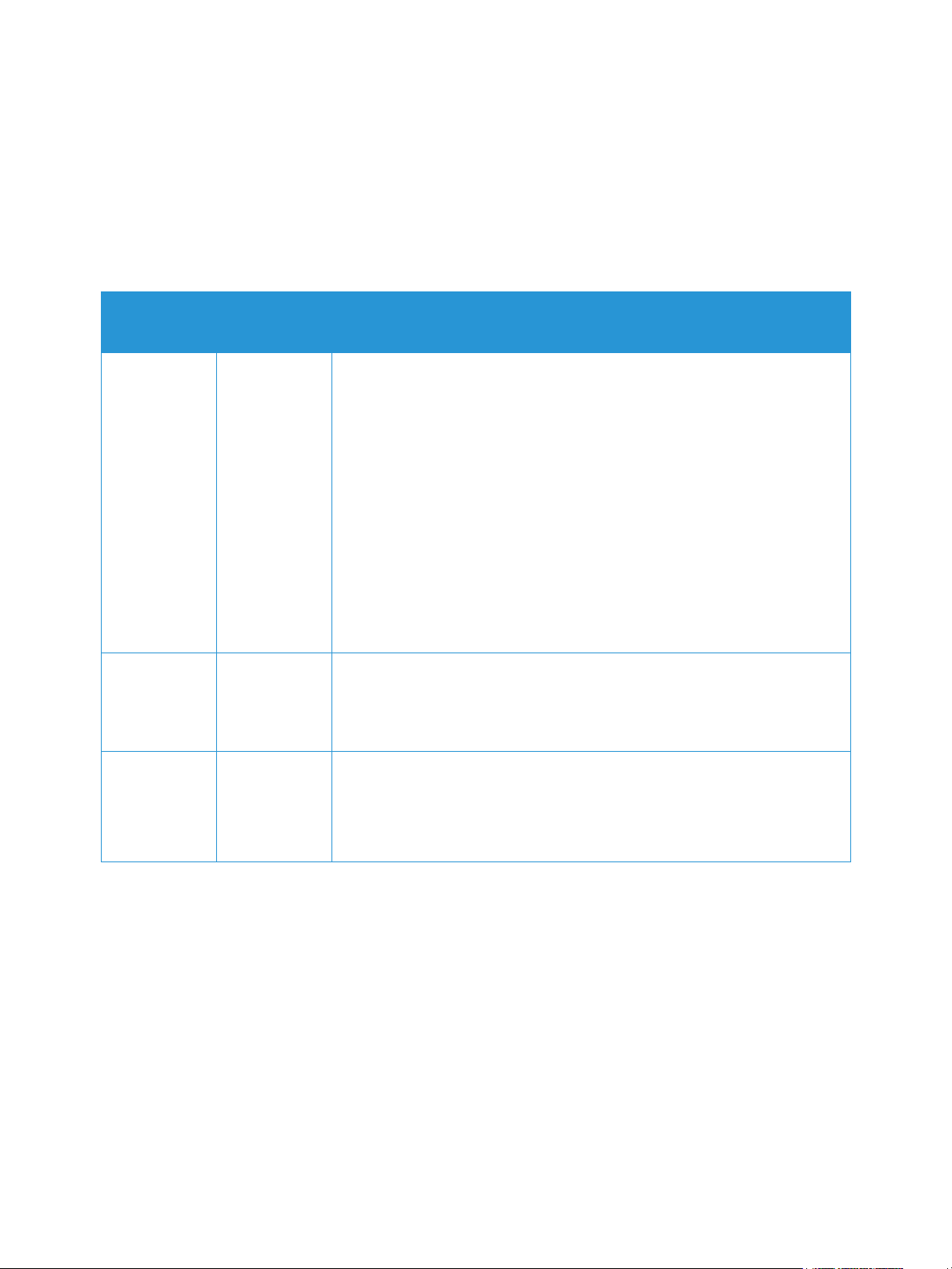
λογισμικό
λογισμικό
Αφού ρυθμίσετε το μηχάνημα και το συνδέσετε με τον υπολογιστή σας, πρέπει να εγκαταστήσετε το
λογισμικό του εκτυπωτή. Το λογισμικό που απαιτείται για Windows ή Macintosh παρέχεται στο CD
που συνοδεύει το μηχάνημα. Μπορείτε να λάβετε πρόσθετο λογισμικό από την τοποθεσία
www.xerox.com. Διατίθεται το ακόλουθο λογισμικό:
CD
Λογισμικό
εκτυπωτή
Λογισμικό
εκτυπωτή
Λογισμικό
εκτυπωτή
Λειτουργικό
σύστημα
Windows • Οδηγός εκτυπωτή: Χρησιμοποιήστε τον οδηγό εκτυπωτή για να
εκμεταλλευθείτε στο έπακρο τις λειτουργίες του εκτυπωτή σας.
• Xerox Easy Printer Manager (EPM): Παρέχει εύκολη πρόσβαση σε
ρυθμίσεις συσκευών, περιβάλλοντα εκτύπωσης, ρυθμίσεις/ενέργειες,
καθώς και εύκολη έναρξη εφαρμογών όπως το CentreWare Internet
Services σε μία θέση.
Σημείωση: Απαιτείται σύνδεση για να αλλάξετε τις Ρυθμίσεις εκτυπωτή.
• πρόγραμμα ρύθμισης
μπορείτε να χρησιμοποιήσετε το πρόγραμμα Ρύθμιση ασύρματου που
εγκαταστάθηκε αυτόματα με τον οδηγό εκτυπωτή για να ρυθμίσετε
τις ασύρματες επιλογές.
• Πρόγραμμα SetIP: Ένα βοηθητικό πρόγραμμα που σας επιτρέπει να
επιλέξετε ένα περιβάλλον δικτύου και να ρυθμίσετε μη αυτόματα τις
διευθύνσεις για χρήση με το πρωτόκολλο TC P/IP.
Linux • Οδηγός εκτυπωτή: Χρησιμοποιήστε τον οδηγό εκτυπωτή για να
εκμεταλλευθείτε στο έπακρο τις λειτουργίες του εκτυπωτή σας.
Σημείωση: Το λογισμικό Linux είναι διαθέσιμο μόνο στην τοποθεσία
www.xerox.com.
Macintosh • Οδηγός εκτυπωτή: Χρησιμοποιήστε τον οδηγό εκτυπωτή για να
εκμεταλλευθείτε στο έπακρο τις λειτουργίες του εκτυπωτή σας.
• Πρόγραμμα SetIP: Ένα βοηθητικό πρόγραμμα που
επιλέξετε ένα περιβάλλον δικτύου και να ρυθμίσετε μη αυτόματα τις
διευθύνσεις για χρήση με το πρωτόκολλο TC P/IP.
Περιεχόμενα
ασύρματου:Όταν εγκαθιστάτε τον εκτυπωτή,
σας επιτρέπει να
®
8
Phaser® 3020
Xerox
Οδηγός χρήσης
Page 17

σελίδες πληροφοριών
Αυτή η επιλογή επιτρέπει στο χρήστη να εκτυπώνει τις ακόλουθες αναφορές:
Αναφορά Περιγραφή
σελίδες πληροφοριών
Configuration (Ρύθμιση
παραμέτρων)
Demo Page (Δοκιμαστική σελίδα) Η δοκιμαστική σελίδα εκτυπώνεται για να ελέγξετε την ποιότητα της
Supplies Info (Πληροφορίες
αναλωσίμων)
Network Configuration
(Διαμόρφωση δικτύου)
Usage Counter (Μετρητές
χρήσης)
Αυτή η αναφορά παρέχει πληροφορίες για τη διαμόρφωση του
μηχανήματος, όπως σειριακό αριθμό, διεύθυνση IP, εγκατεστημένες
επιλογές και την έκδοση λογισμικού.
εκτύπωσης.
Εκτυπώνει τη σελίδα με τις πληροφορίες αναλωσίμων.
Αυτή η
και τη διαμόρφωση δικτύου του μηχανήματος.
Αυτή η λίστα εμφανίζει τον αριθμό των αποτυπώσεων που έγιναν στο
μηχάνημα. Η λίστα περιλαμβάνει:
• Total Impressions (Σύνολο αποτυπώσεων)
•Black Impressions (Ασπρόμαυρες αποτυπώσεις)
• Maintenance Impressions (Αποτυπώσεις συντήρησης)
•Sheets (Φύλλα)
λίστα εμφανίζει πληροφορίες σχετικά με τη σύνδεση δικτύου
αναφορά διαμόρφωσης
Στην Αναφορά ρύθμισης παραμέτρων παρατίθενται πληροφορίες για τον εκτυπωτή, όπως
προεπιλεγμένες ρυθμίσεις, ρυθμίσεις δικτύου μεταξύ των οποίων και διεύθυνση IP και ρυθμίσεις
γραμματοσειρών. Χρησιμοποιήστε τις πληροφορίες στη σελίδα διαμόρφωσης προκειμένου να
διαμορφώσετε τις ρυθμίσεις δικτύου του εκτυπωτή σας και να δείτε αριθμούς σελίδων και ρυθμίσεις
συστήματος.
Εκτύπωση αναφοράς διαμόρφωσης:
Πατήστε παρατεταμένα το πλήκτρο WPS για 10 δευτερόλεπτα. Η πράσινη ενδεικτική λυχνία LED
αναβοσβήνει, μετά ανάβει σταθερά και μετά αναβοσβήνει ξανά. Στη συνέχεια, ελευθερώστε το.
Μπορείτε να προβάλετε τη διεύθυνση ΙΡ του εκτυπωτή στην Αναφορά διαμόρφωσης. Οι πληροφορίες
σχετικά με τις διευθύνσεις IPv4 και IPv6 βρίσκονται στην ενότητα Ρύθμιση δικτύου της Αναφοράς
διαμόρφωσης υπό τους
Σημείωση: Μπορείτε, επίσης, να εκτυπώσετε την Αναφορά ρύθμισης παραμέτρων με το
CentreWare Internet Services επιλέγοντας Status (Κατάσταση) > Print Information (Εκτύπωση
πληροφοριών).
τίτλους IPv4 και IPv6.
®
Phaser® 3020
Xerox
Οδηγός χρήσης
9
Page 18
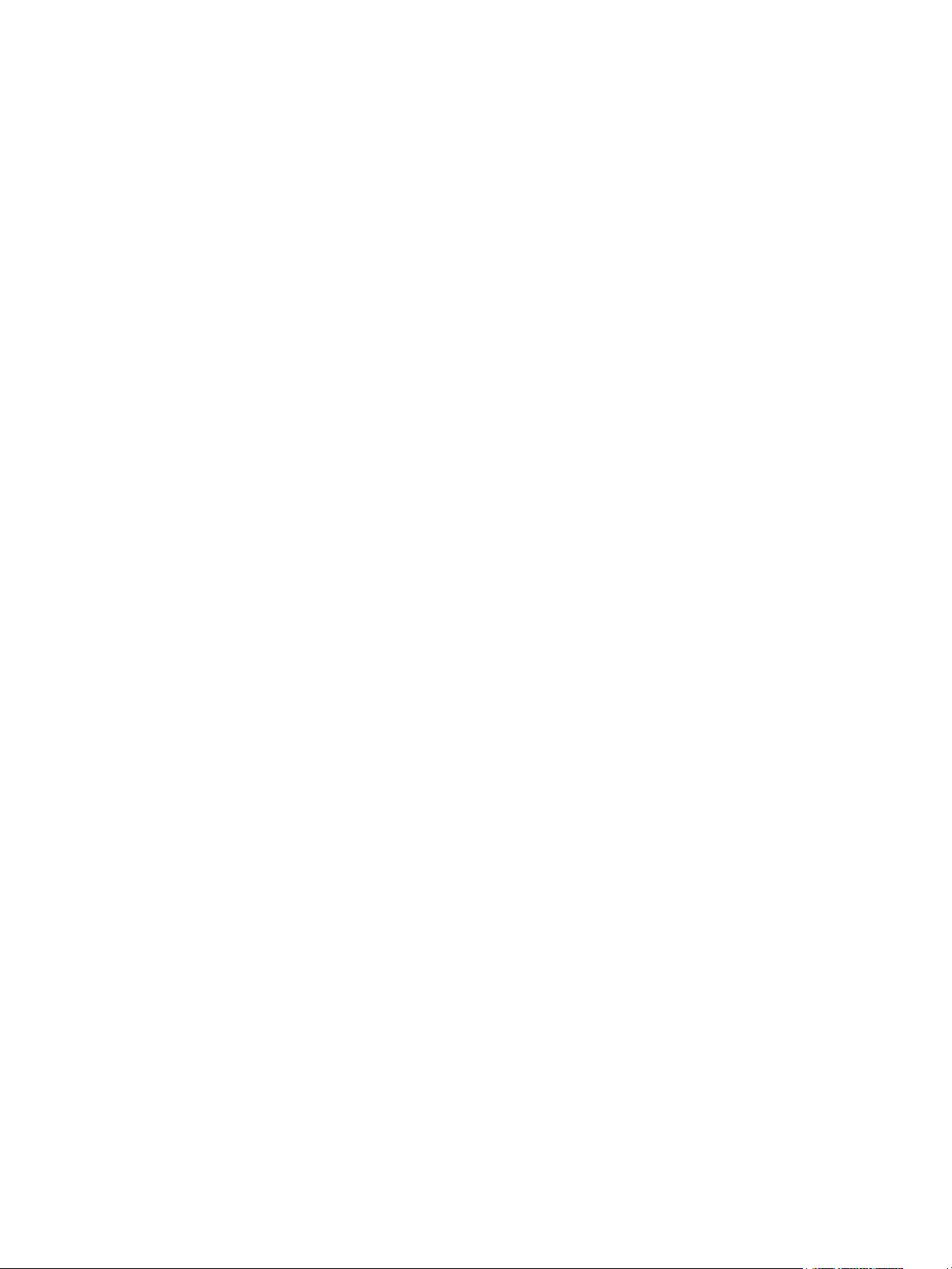
σελίδες πληροφοριών
Xerox® CentreWare® Internet Services
Το Xerox® CentreWare® Internet Services είναι το λογισμικό διαχείρισης και διαμόρφωσης που έχει
εγκατασταθεί στο Embedded Web Server του εκτυπωτή. Επιτρέπει τη ρύθμιση παραμέτρων και τη
διαχείριση του εκτυπωτή από ένα πρόγραμμα περιήγησης Web.
Το Xerox
®
CentreWare® Internet Services απαιτεί τα εξής:
• Μια σύνδεση TCP/IP μεταξύ του εκτυπωτή και του δικτύου σε περιβάλλοντα Windows,
Macintosh ή Linux.
• Την ενεργοποίηση των TCP/IP και HTTP στον εκτυπωτή.
• Έναν εκτυπωτή με σύνδεση στο δίκτυο και με πρόγραμμα περιήγησης Web που υποστηρίζει
JavaScript.
Πρόσβαση στο Xerox® CentreWare® Internet Services
Στον υπολογιστή σας, ανοίξτε το πρόγραμμα περιήγησης Web, πληκτρολογήστε τη διεύθυνση ΙΡ του
εκτυπωτή στο πεδίο διευθύνσεων και πατήστε Εισαγωγή ή Επιστροφή.
10
®
Phaser® 3020
Xerox
Οδηγός χρήσης
Page 19
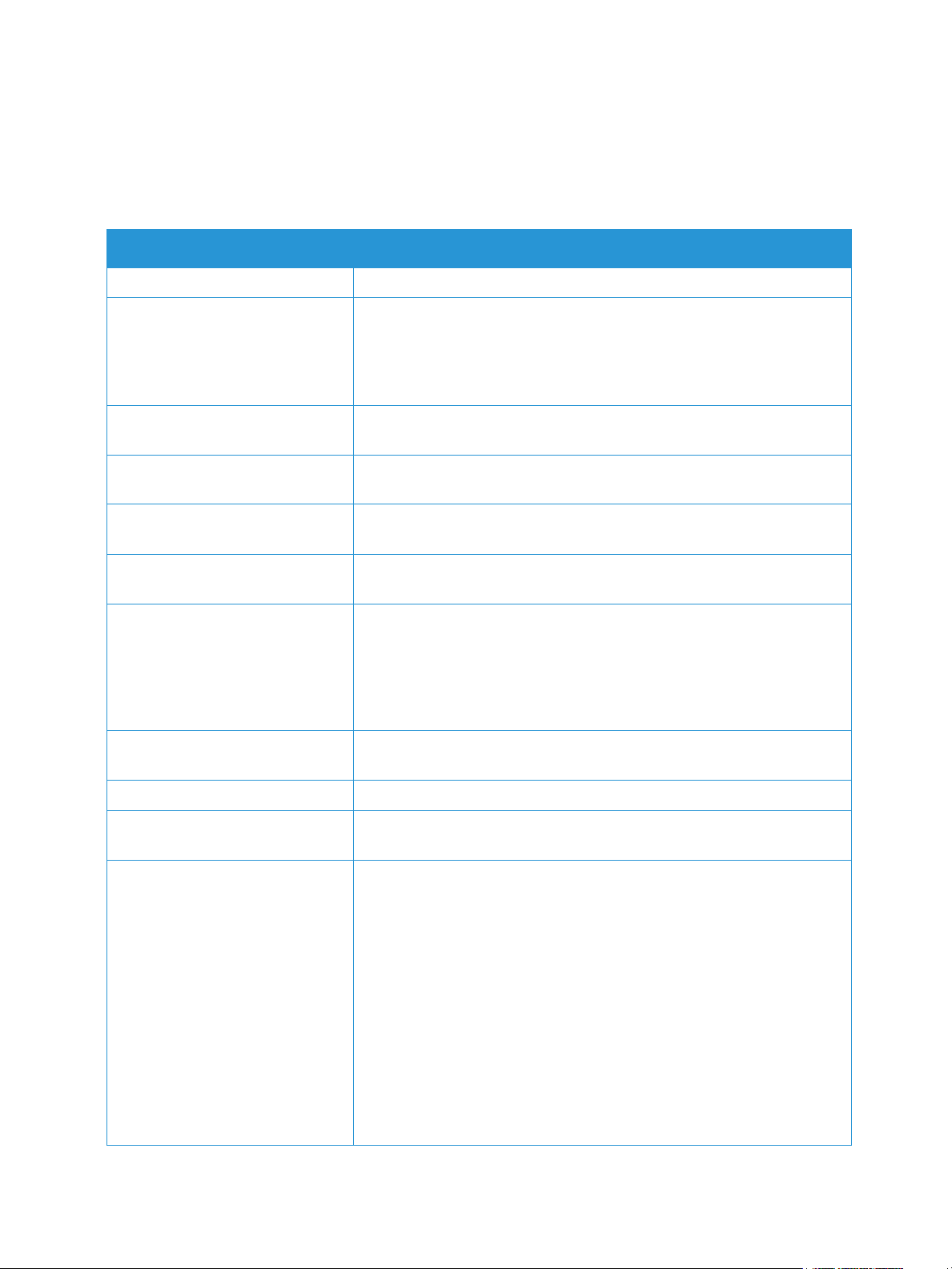
Περισσότερες πληροφορίες
Περισσότερες πληροφορίες
Μπορείτε να λάβετε περισσότερες πληροφορίες σχετικά με τον εκτυπωτή σας από αυτές τις πηγές:
Πόρος Θέση
Άλλη τεκμηρίωση εκτυπωτή www.xerox.com/office/3020docs
Πληροφορίες τεχνικής υποστήριξης για τον εκτυπωτή σας,
περιλαμβανομένης·διαδικτυακής
τεχνικής υποστήριξης και λήψεις
οδηγών.
Demo Page (Δοκιμαστική σελίδα) Η δοκιμαστική σελίδα εκτυπώνεται για να ελέγξετε την ποιότητα της
σελίδες πληροφοριών Από το Xerox
®
Τεκμηρίωση του Xerox
CentreWare
Παραγγελία αναλωσίμων για τον
εκτυπωτή σας
Μια πηγή εργαλείων και
πληροφοριών, όπως διαδραστικά
σεμινάρια, πρότυπα εκτύπωσης,
χρήσιμες συμβουλές και ειδικές
λειτουργίες για την ικανοποίηση
των ιδιαίτερων αναγκών σας.
Τοπικό κέντρο πωλήσεων και
υποστήριξης
®
Internet Services
www.xerox.com/office/3020support
εκτύπωσης.
®
CentreWare® Internet Services, κάντε κλικ στις επιλογές
Status (Κατάσταση) > Print Information (Εκτύπωση πληροφοριών).
®
Στο Xerox
Help (Βοήθεια).
www.xerox.com/office/3020supplies
www.xerox.com/office/businessresourcecenter
www.xerox.com/office/worldcontacts
CentreWare® Internet Services, κάντε κλικ στην επιλογή
Καταχώριση εκτυπωτή www.xerox.com/office/register
Ηλεκτρονικό κατάστημα Xerox
Direct
Βάση πληροφοριών διαχείρισης
(MIB)
®
www.direct.xerox.com/
Η MIB είναι μια βάση δεδομένων των αντικειμένων στην οποία
μπορείτε να έχετε πρόσβαση από ένα σύστημα διαχείρισης δικτύου.
Οι δημόσιες MIB της Xerox βρίσκονται στη διεύθυνση: http://origin-
download.support.xerox.com/pub/drivers/MIBs/
Οι πελάτες μπορούν να πραγματοποιήσουν λήψη των MIB και να
χρησιμοποιήσουν το εργαλείο SNMP για να λάβουν τις απαιτούμενες
πληροφορίες.
Σημείωση: Όλες οι
περιβάλλον εργασίας χρήστη, παρουσιάζονται επίσης στο MIB και στο
CentreWare Internet Services. Αυτές οι πληροφορίες περιλαμβάνουν
αριθμούς τηλεφώνων και κωδικούς πρόσβασης όπως εισαγάγονται.
Αν υπάρχει προβληματισμός για την ασφάλεια, η Xerox συνιστά την
ενεργοποίηση του SNMPv3 και της λειτουργίας ασφάλειας Φιλτράρισμα
IP προκειμένου να ελέγχετε την απομακρυσμένη πρόσβαση στη συσκευή.
πληροφορίες που παρουσιάζονται στο τοπικό
®
Phaser® 3020
Xerox
Οδηγός χρήσης
11
Page 20
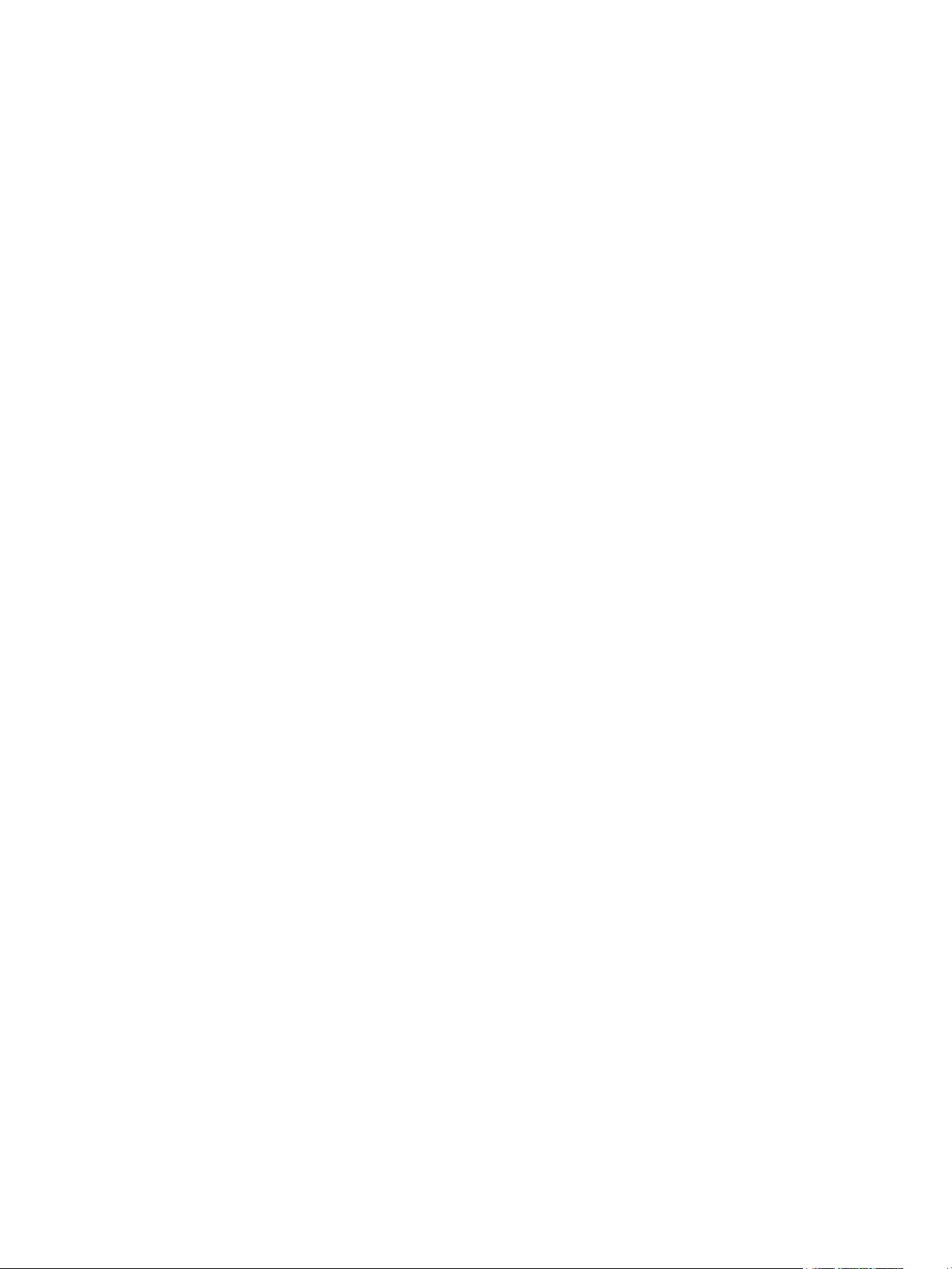
περαιτέρω βοήθεια
περαιτέρω βοήθεια
Για πρόσθετη βοήθεια, επισκεφτείτε την τοποθεσία Web εξυπηρέτησης πελατών στη διεύθυνση
www.xerox.com ή επικοινωνήστε με την Τεχνική υποστήριξη πελατών της Xerox, αναφέροντας το
σειριακό αριθμό του μηχανήματος.
Κέντρο Υποστήριξης Πελατών της Xerox
Εάν ένα σφάλμα δεν μπορεί να διορθωθεί ακολουθώντας τις οδηγίες επί της οθόνης, ελέγξτε
το κεφάλαιο «Αντιμετώπιση προβλημάτων» σε αυτόν τον οδηγό. Εάν το πρόβλημα παραμένει,
επικοινωνήστε με το Κέντρο Υποστήριξης Πελατών της Xerox. Η Τεχνική υποστήριξη πελατών
της Xerox θα θελήσει να ενημερωθεί για τη φύση του προβλήματος, το σειριακό αριθμό του
μηχανήματος, τον κωδικό σφάλματος (αν υπάρχει), καθώς και το όνομα και την τοποθεσία
της εταιρείας σας.
Μπορείτε να βρείτε το σειριακό αριθμό του μηχανήματος στην Αναφορά ρύθμισης παραμέτρων
στην ενότητα «Device Profile» (Προφίλ συσκευής). Επίσης, ο σειριακός αριθμός βρίσκεται στην
ετικέτα δεδομένων στο πίσω κάλυμμα της συσκευής.
Συνοδευτικά έντυπα
Οι περισσότερες απαντήσεις στις ερωτήσεις σας θα δοθούν από αυτόν τον οδηγό χρήσης.
Εναλλακτικά, μπορείτε να έχετε πρόσβαση στην τοποθεσία www.xerox.com/support για πρόσθετη
υποστήριξη και τα εξής έγγραφα:
• Οδηγός εγκατάστασης - περιέχει πληροφορίες σχετικά με την εγκατάσταση του μηχανήματος.
• Εγχειρίδιο άμεσης χρήσης - παρέχει βασικές πληροφορίες σχετικά με τη χρήση του
μηχανήματος.
12
®
Phaser® 3020
Xerox
Οδηγός χρήσης
Page 21
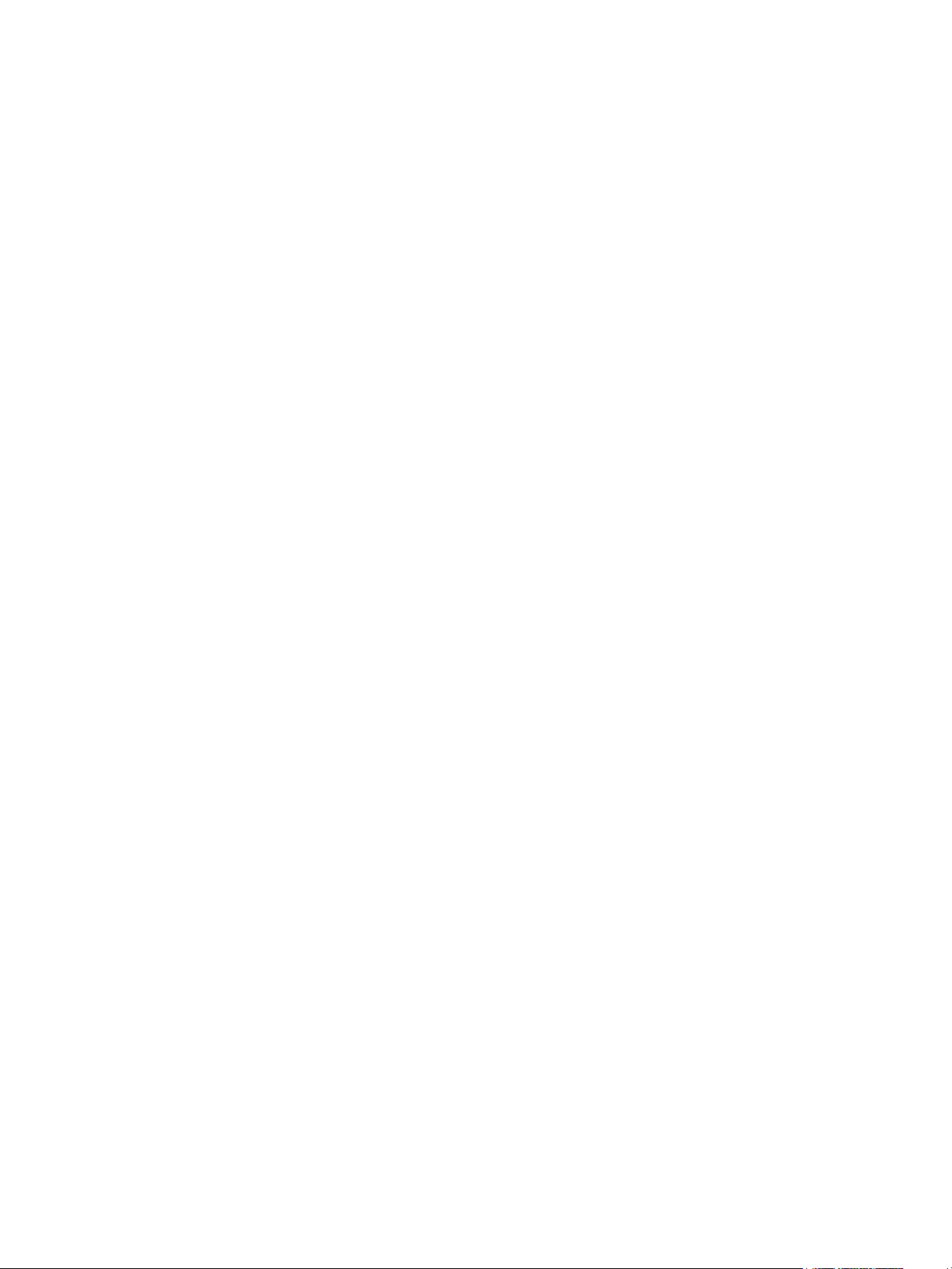
Εγκατάσταση και Ρύθμιση
Αυτό το κεφάλαιο προσδιορίζει τις κύριες ρυθμίσεις που μπορείτε να προσαρμόσετε για να
ικανοποιούν τις απαιτήσεις σας. Η αλλαγή αυτών των ρυθμίσεων είναι εύκολη και θα σας
εξοικονομήσει χρόνο κατά τη χρήση του μηχανήματος.
Σημείωση: Μερικές επιλογές μπορεί να μην είναι διαθέσιμες ανάλογα με το μοντέλο του
μηχανήματός σας.
2
Αυτό το
• Ασύρματη συνδεσιμότητα
• CentreWare
• Εγκατάσταση δικτύου
• οδηγοί εκτυπωτή
• Οδηγοί Windows
• πρόγραμμα ρύθμισης ασύρματου
• Οδηγοί Macintosh
• Οδηγοί Linux
• Κοινή χρήση του μηχανήματος τοπικά
• εκτύπωση Windows
• AirPrint
• Google Cloud Print
κεφάλαιο περιλαμβάνει:
®
Internet Services
Xerox® Phaser® 3020
Οδηγός χρήσης
13
Page 22
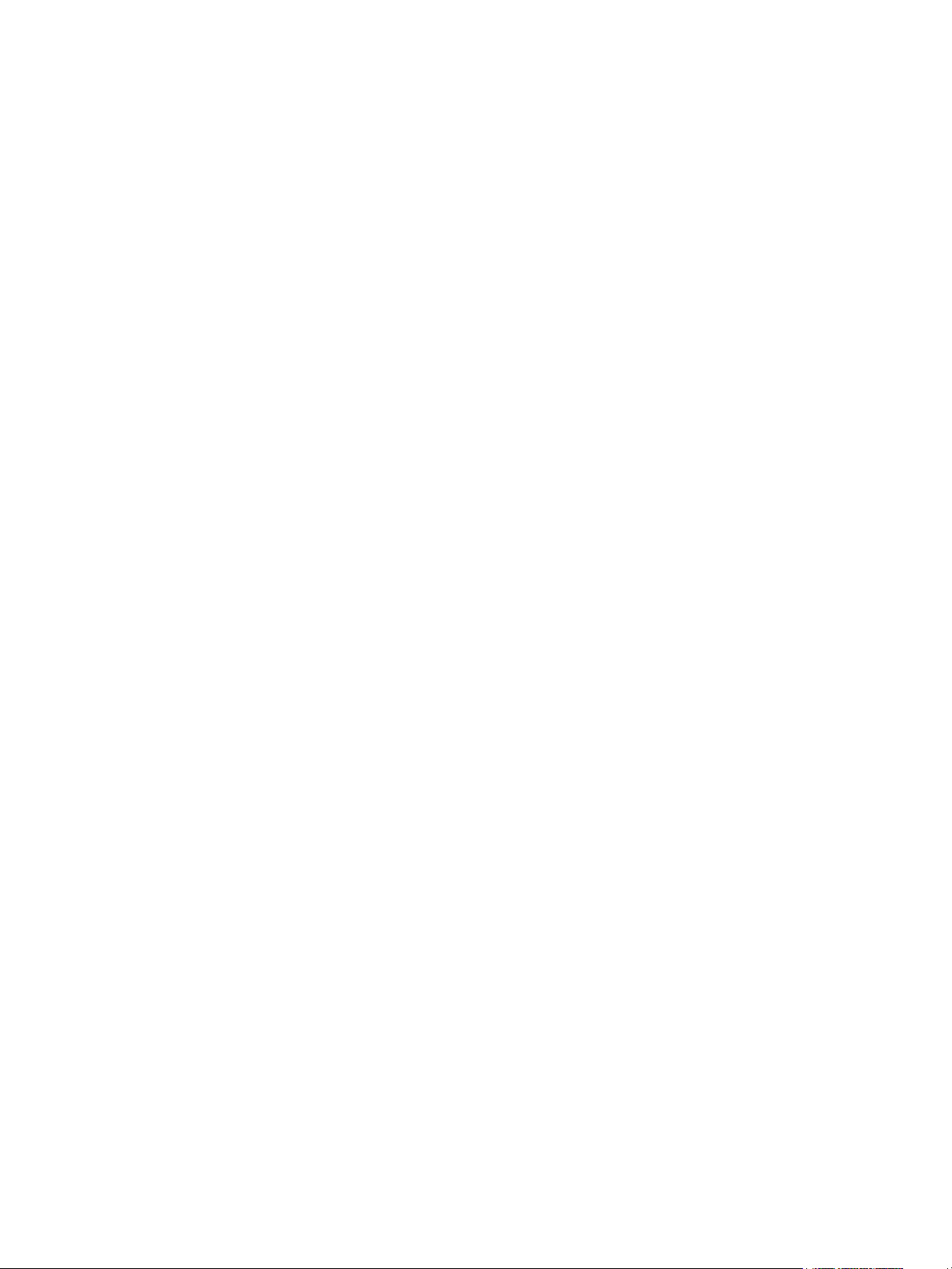
Ασύρματη συνδεσιμότητα
Ασύρματη συνδεσιμότητα
Το Phaser 3020BI είναι συμβατό με ασύρματα δίκτυα 802.11 (Wi-Fi®). Η θέση όπου το μηχάνημα
είναι εγκατεστημένο πρέπει να καλύπτεται από ένα ασύρματο δίκτυο 802.11. Αυτό τυπικά
παρέχεται από ένα κοντινό σημείο ή δρομολογητή ασύρματης πρόσβασης, το οποίο έχει φυσική
σύνδεση με το ενσύρματο Ethernet που εξυπηρετεί το κτίριο.
Το μηχάνημα υποστηρίζει συνδεσιμότητα μόνο μέσω ασύρματης σύνδεσης.
Σημείωση: Η εκτέλεση της εγκατάστασης
ρύθμιση ασύρματης σύνδεσης. Ανατρέξτε στην ενότητα Οδηγοί του εκτυπωτή.
Για να διαμορφώσετε την ασύρματη συνδεσιμότητα, χρησιμοποιήστε το Xerox Easy Wireless
Setup. Για οδηγίες, ανατρέξτε στην ενότητα Πρόγραμμα ρύθμισης ασύρματης σύνδεσης.
Για να ρυθμίσετε την Ταχύτητα Ethernet με το CentreWare Internet Services, ανατρέξτε στην
ενότητα Ρύθμιση της ταχύτητας Ethernet με το CentreWare Internet Services
του οδηγού αυτήν τη στιγμή μπορεί να βοηθήσει τη
.
Εκτύπωση αναφοράς ρύθμισης παραμέτρων
Η Αναφορά ρύθμισης παραμέτρων παρέχει λεπτομέρειες για τις εκδόσεις λογισμικού του
μηχανήματος και τις ρυθμίσεις δικτύου που έχουν διαμορφωθεί για το μηχάνημα.
Στον πίνακα ελέγχου του εκτυπωτή, πατήστε το πλήκτρο WPS για 10 δευτερόλεπτα.
14
®
Phaser® 3020
Xerox
Οδηγός χρήσης
Page 23
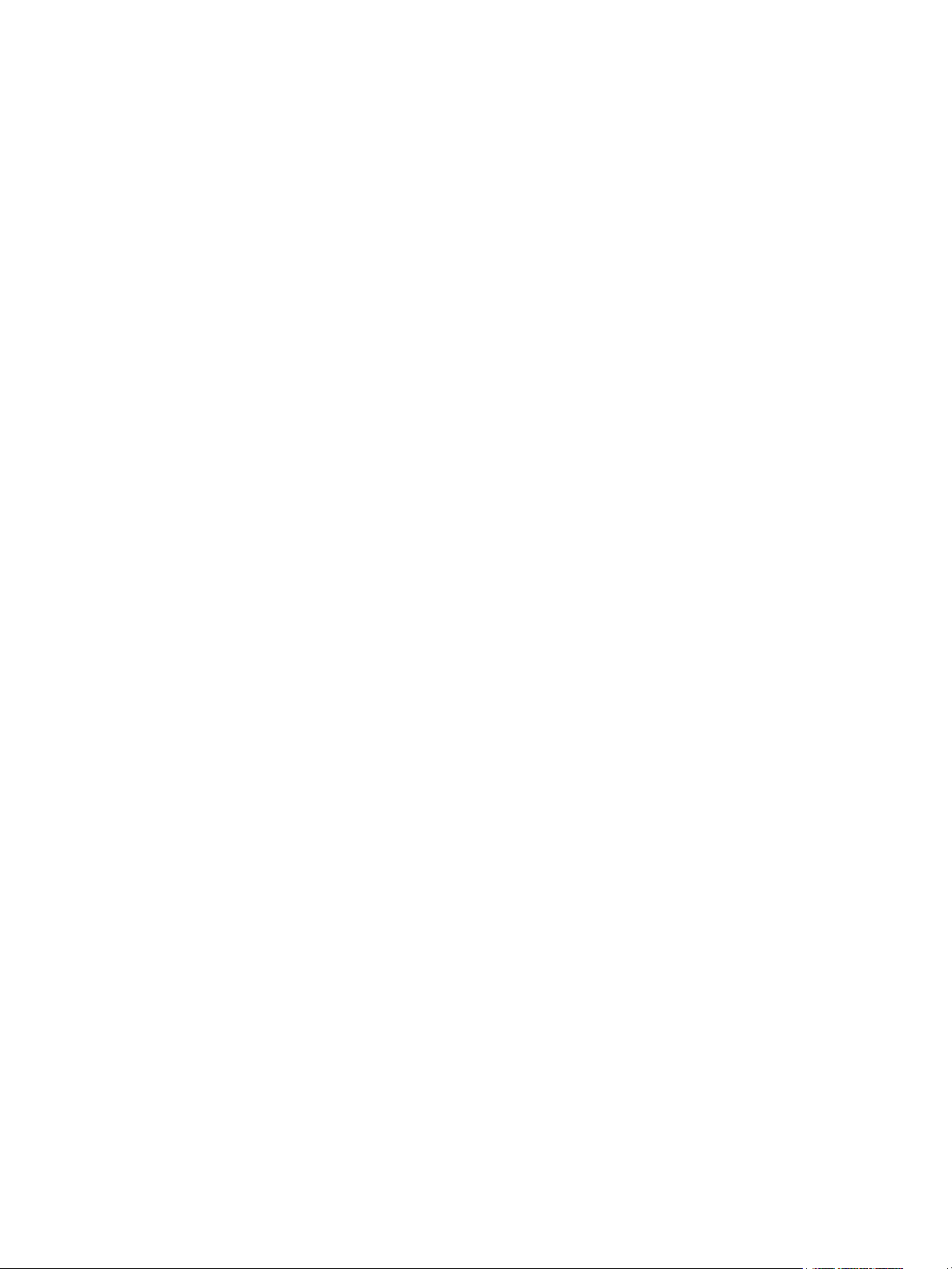
CentreWare® Internet Services
CentreWare® Internet Services
Το CentreWare® Internet Services χρησιμοποιεί την εφαρμογή ενσωματωμένου διακομιστή HTTP που
βρίσκεται στο μηχάνημα. Το CentreWare Internet Services επιτρέπει σε έναν διαχειριστή να αλλάζει
τις ρυθμίσεις δικτύου και συστήματος στο μηχάνημα πολύ εύκολα από το σταθμό εργασίας του.
Πολλές λειτουργίες που είναι διαθέσιμες στο μηχάνημά σας θα πρέπει να ρυθμιστούν μέσω του
μηχανήματος και του CentreWare Internet. Πολλές από τις
CentreWare Internet Services απαιτούν ένα όνομα χρήστη και κωδικό πρόσβασης Διαχειριστή. Το
προεπιλεγμένο όνομα χρήστη είναι admin και ο προεπιλεγμένος κωδικός πρόσβασης είναι 1111.
λειτουργίες που είναι διαθέσιμες στο
Πρόσβαση διαχειριστή στο CentreWare
Για να έχετε πρόσβαση στις ιδιότητες του CentreWare Internet Services και να αλλάξετε τις
ρυθμίσεις, θα πρέπει να συνδεθείτε ως Διαχειριστής.
1. Στο σταθμό εργασίας σας, ανοίξτε το πρόγραμμα περιήγησης Web και εισαγάγετε τη διεύθυνση
IP του μηχανήματος στη γραμμή διευθύνσεων.
2. Πατήστε Enter. Εμφανίζεται η Αρχική σελίδα.
Υπάρχουν δύο τρόποι για να έχετε πρόσβαση στο
διαχειριστή:
• Επιλέξτε Login (Σύνδεση) στο επάνω μέρος της οθόνης, ή
• Επιλέξτε το εικονίδιο Properties (Ιδιότητες). Στη συνέχεια, θα σας ζητηθεί το αναγνωριστικό
(ID) και ο κωδικός πρόσβασης.
3. Εισαγάγετε admin για το ID (Αναγνωριστικό) και 1111 για το Password (Κωδικός πρόσβασης).
®
Internet Services
CentreWare Internet Services με τη σύνδεση
®
Xerox
Phaser® 3020
Οδηγός χρήσης
15
Page 24
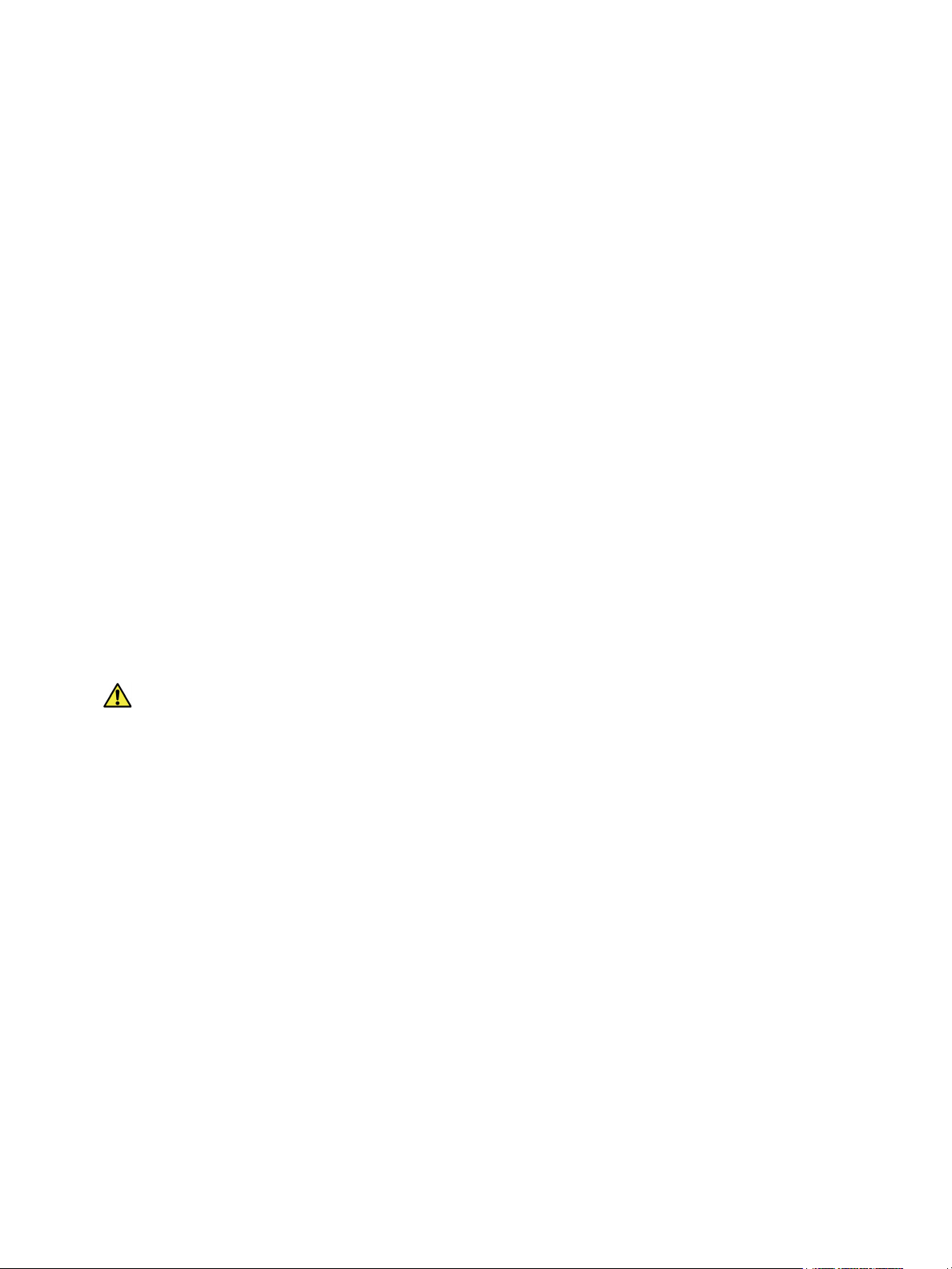
CentreWare® Internet Services
Αλλαγή του κωδικού πρόσβασης Διαχειριστή
Συνιστάται να αλλάξετε τον προεπιλεγμένο κωδικό πρόσβασης διαχειριστή σε έναν πιο ασφαλή
κωδικό πρόσβασης, ώστε αυτό το μηχάνημα Xerox να μην παραβιάζεται.
1. Στο σταθμό εργασίας σας, ανοίξτε το πρόγραμμα περιήγησης Web και εισαγάγετε τη
διεύθυνση IP του μηχανήματος στη γραμμή διευθύνσεων.
2. Πατήστε Enter.
3. Επιλέξτε το εικονίδιο Properties (Ιδιότητες).
4. Εάν σας ζητηθεί, εισαγάγετε
«Password» (Κωδικός πρόσβασης) και μετά επιλέξτε Login (Σύνδεση).
5. Κάντε κλικ στο στοιχείο Properties (Ιδιότητες).
6. Στην περιοχή Security (Ασφάλεια) στα αριστερά, επιλέξτε System Security (Ασφάλεια
συστήματος).
7. Επιλέξτε System Administrator (Διαχειριστής συστήματος).
8. Στην περιοχή Access Control (Έλεγχος πρόσβασης):
a. Βεβαιωθείτε ότι το πλαίσιο
ελέγχου πρόσβασης στο περιβάλλον χρήστη Web) είναι επιλεγμένο.
b. Στο πεδίο Login ID (Αναγνωριστικό σύνδεσης), εισαγάγετε ένα νέο όνομα σύνδεσης.
c. Επιλέξτε το πλαίσιο Change password (Αλλαγή κωδικού πρόσβασης) για να αλλάξετε
τον κωδικό πρόσβασης. Στο πεδίο Password (Κωδικός πρόσβασης), πληκτρολογήστε
έναν νέο αριθμητικό κωδικό πρόσβασης.
d. Πληκτρολογήστε ξανά τον κωδικό πρόσβασης
(Επιβεβαίωση κωδικού πρόσβασης).
admin στο πεδίο «ID» (Αναγνωριστικό) και και 1111 στο πεδίο
ελέγχουWeb UI Access Control Enable (Ενεργοποίηση
στο πεδίο Confirm Password
ΠΡΟΣΟΧΗ: Μην ξεχάσετε τον κωδικό πρόσβασης, διαφορετικά μπορεί να κλειδωθείτε έξω
από το σύστημα και να πρέπει να καλέσετε την τεχνική υποστήριξη.
9. Επιλέξτε Apply (Εφαρμογή) για να αποθηκεύσετε τις αλλαγές.
10. Επιλέξτε OK όταν εμφανιστεί το μήνυμα επιβεβαίωσης.
11. Επιλέξτε το πλήκτρο Advanced (Προηγμένες ρυθμίσεις). Εμφανίζεται η οθόνη Advanced
Access Control (Προηγμένος έλεγχος
πρόσβασης).
12. Επιλέξτε Protect Login IPv4 Address (Προστασία διεύθυνσης IPv4 σύνδεσης) για να
ενεργοποιήσετε αυτήν τη λειτουργία και να εισαγάγετε μια Διεύθυνση IPv4 στο πλαίσιο.
13. Ορίστε την απαιτούμενη επιλογή για το Login Failure Policy (Πολιτική ανεπιτυχούς
σύνδεσης), για τους χρήστες με πολλαπλές αποτυχίες σύνδεσης. Οι επιλογές είναι οι εξής:
Off (Όχι), 3 times (3 φορές) ή 5 times (5 φορές).
14. Ορίστε
την απαιτούμενη επιλογή για το Auto Logout (Αυτόματη αποσύνδεση). Οι επιλογές
είναι 5, 10, 15 ή 30 λεπτά.
15. Επιλέξτε Security Settings Reset (Επαναφορά ρυθμίσεων ασφαλείας), αν χρειάζεται.
16. Επιλέξτε Save (Αποθήκευση) για να αποθηκεύσετε τις αλλαγές.
16
®
Xerox
Phaser® 3020
Οδηγός χρήσης
Page 25
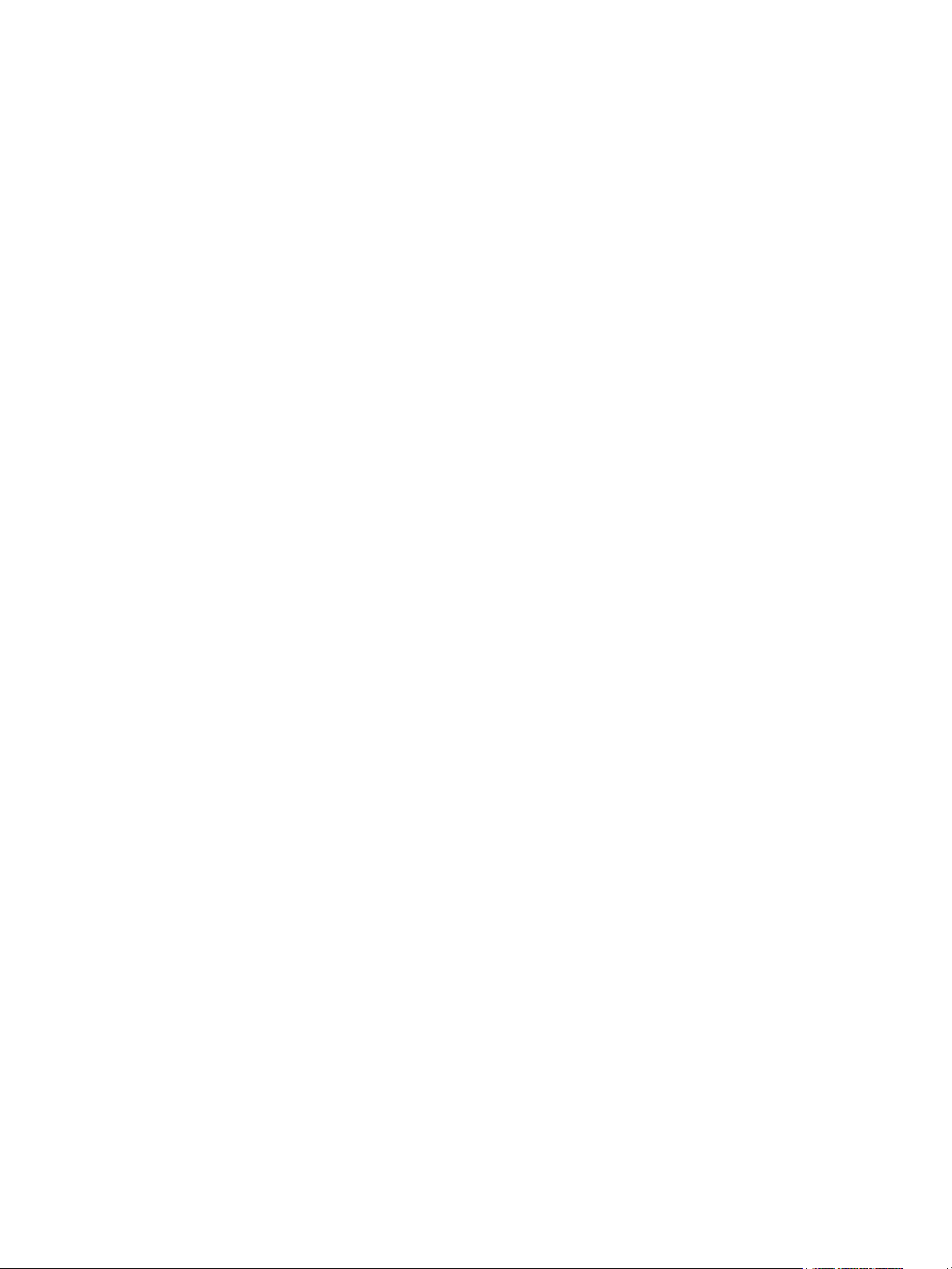
CentreWare® Internet Services
Ρύθμιση της ταχύτητας Ethernet με το CentreWare Internet Services
1. Στο σταθμό εργασίας σας, ανοίξτε το πρόγραμμα περιήγησης Web και εισαγάγετε τη
διεύθυνση IP του μηχανήματος στη γραμμή διευθύνσεων.
2. Πατήστε Enter.
3. Κάντε κλικ στο Properties (Ιδιότητες).
4. Εάν σας ζητηθεί, εισαγάγετε admin στο πεδίο «ID» (Αναγνωριστικό) και και 1111 στο πεδίο
«Password» (Κωδικός πρόσβασης) και μετά επιλέξτε Login (Σύνδεση).
5. Κάντε κλικ στο στοιχείο
6. Στο σύνδεσμο Network Settings (Ρυθμίσεις δικτύου), επιλέξτε το σύνδεσμο General (Γενικά).
7. Επιλέξτε μία από τις παρακάτω ταχύτητες από το αναπτυσσόμενο μενού Ethernet Speed
(Ταχύτητα Ethernet):
•Automatic (Αυτόματη)
• 10 Mbps (Half Duplex)
• 10 Mbps (Full Duplex)
• 100 Mbps (Half Duplex)
• 100 Mbps (Full Duplex)
8. Επιλέξτε Apply (Εφαρμογή) για να αποθηκεύσετε τις αλλαγές.
Η αλλαγή στο Ethernet Speed (Ταχύτητα Ethernet) θα εφαρμοστεί αφού εμφανιστεί η οθόνη
System Reboot (Επανεκκίνηση
9. Επιλέξτε ΟΚ.
10. Όταν εμφανιστεί η οθόνη Acknowledgement (Επιβεβαίωση), επιλέξτε OK.
11. Πραγματοποιήστε επανεκκίνηση του μηχανήματος.
Properties (Ιδιότητες).
συστήματος).
Προσαρμογή του υψόμετρου
Η ποιότητα εκτύπωσης επηρεάζεται από την ατμοσφαιρική πίεση, η οποία καθορίζεται από το
ύψος του μηχανήματος πάνω από τη στάθμη της θάλασσας. Οι παρακάτω πληροφορίες θα σας
καθοδηγήσουν στον τρόπο ρύθμισης του μηχανήματος για τη βέλτιστη ποιότητα εκτύπωσης.
Το Wi-Fi πρέπει να διαμορφωθεί πριν από τη ρύθμιση του υψόμετρου. Ανατρέξτε στην ενότητα
Πρόγραμμα ρύθμισης ασύρματου.
®
Xerox
Phaser® 3020
Οδηγός χρήσης
17
Page 26
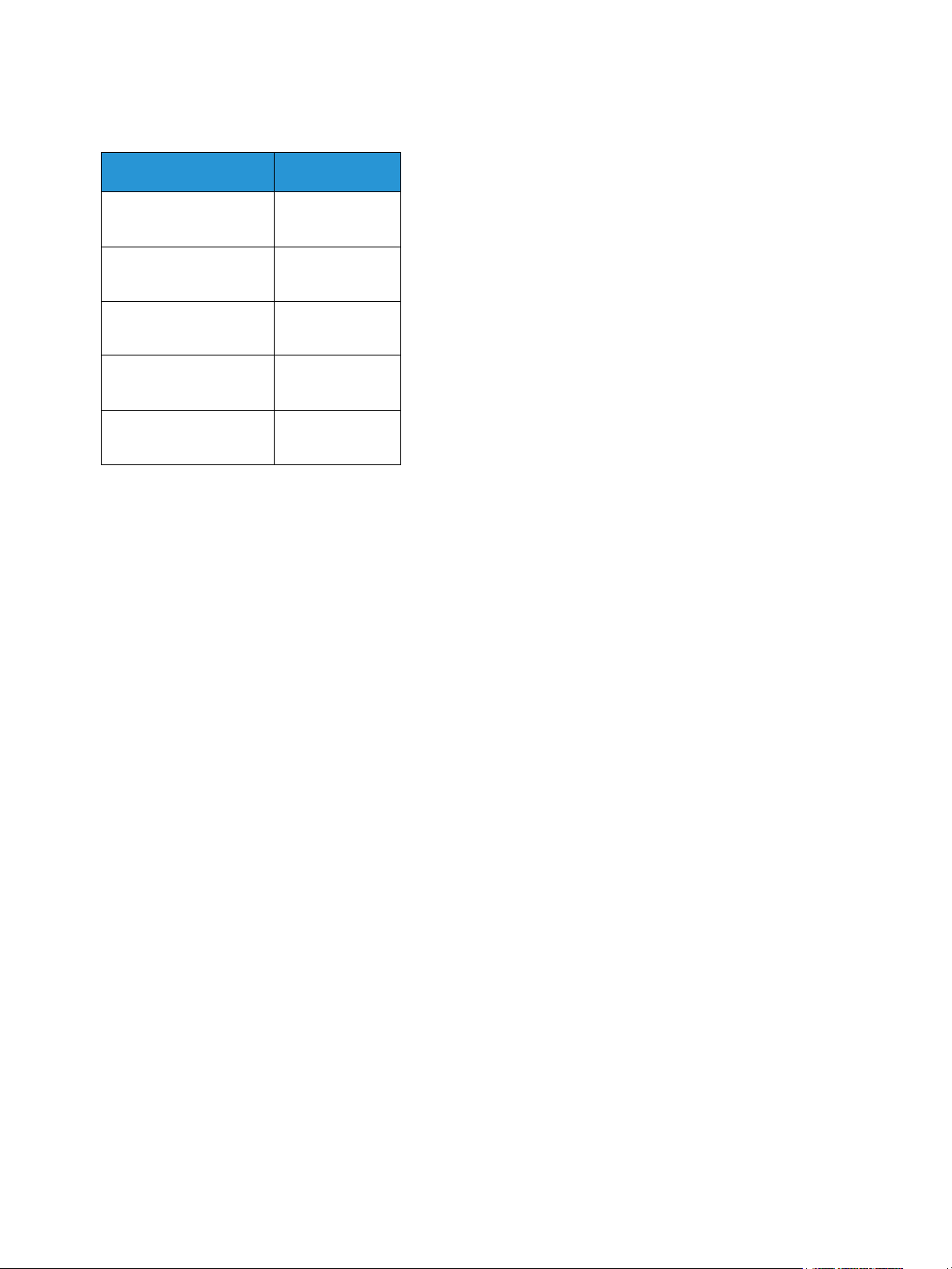
CentreWare® Internet Services
Προτού ρυθμίσετε την τιμή υψόμετρου, προσδιορίστε το υψόμετρο όπου βρίσκεστε.
Υψόμετρο Τιμή
0-1.000 μ.
0-3.280 πόδια
1.000-2.000 μ.
3.280-6.561 πόδια
2.000-3.000 μ.
6.561-9.842 πόδια
3.000-4.000 μ.
9.842-13.123 πόδια
4.000-5.000 μ.
13.123-16.404 πόδια
Normal
(Κανονικό)
High 1 (Υψηλή
1)
High 2 (Υψηλή
2)
High 3 (Υψηλή
3)
Υψηλό 4
1. Εισαγάγετε τη διεύθυνση ΙΡ του εκτυπωτή στο πρόγραμμα περιήγησης.
2. Επιλέξτε Login (Σύνδεση) και εισαγάγετε το ID (Αναγνωριστικό) (είναι admin) και το
Password (Κωδικός πρόσβασης) (είναι 1111).
3. Επιλέξτε Properties (Ιδιότητες) > System (Σύστημα) > Setup (Ρύθμιση).
4. Επιλέξτε μια τιμή για το Altitude Adjustment (Προσαρμογή υψόμετρου
), με βάση το
υψόμετρό σας στον παρακάτω πίνακα.
5. Επιλέξτε Apply (Εφαρμογή).
18
®
Xerox
Phaser® 3020
Οδηγός χρήσης
Page 27
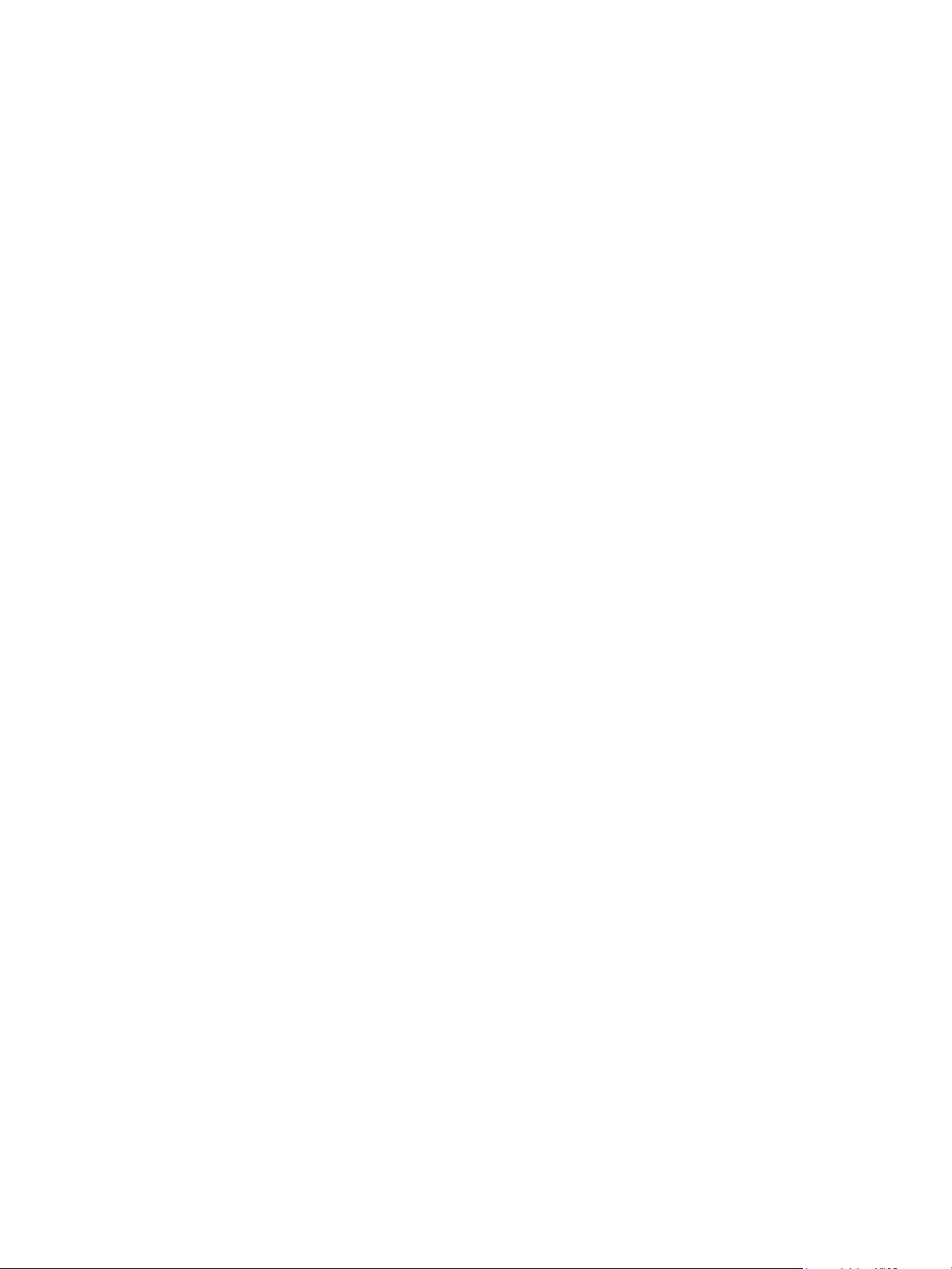
Εγκατάσταση δικτύου
Εγκατάσταση δικτύου
TCP/IP
Αυτές οι οδηγίες σας δείχνουν πώς να διαμορφώσετε τα παρακάτω μέσω του CentreWare
Internet Services:
•TCP/IP v4 και v6
• Όνομα τομέα
•DNS
• Δικτύωση με μηδενική διαμόρφωση
Το μηχάνημα υποστηρίζει TCP/IP εκδόσεων 4 και 6. Το IPv6 μπορεί να χρησιμοποιηθεί αντί ή
επιπρόσθετα του IPv4.
Οι ρυθμίσεις του IPv4 και του IPv6 μπορούν να διαμορφωθούν μέσω ενός προγράμματος
περιήγησης Web χρησιμοποιώντας το CentreWare Internet Services. Για να διαμορφώσετε
ρυθμίσεις του TC P/ I P χρησιμοποιώντας το CentreWare Internet Services, ανατρέξτε στην
ενότητα Διαμόρφωση ρυθμίσεων TCP/IP με το CentreWare CentreWare Internet Services.
τις
Διαμόρφωση ρυθμίσεων TCP/IP με το CentreWare Internet Services
IPv4
1. Στο σταθμό εργασίας σας, ανοίξτε το πρόγραμμα περιήγησης Web και εισαγάγετε τη
διεύθυνση IP του μηχανήματος στη γραμμή διευθύνσεων.
2. Πατήστε Enter.
3. Κάντε κλικ στο Properties (Ιδιότητες).
4. Εάν σας ζητηθεί, εισαγάγετε το Administrator User Name (Όνομα χρήστη του διαχειριστή)
(είναι admin) και το Password (Κωδικός πρόσβασης) (είναι 1111) και μετά επιλέξτε Login
(Σύνδεση
5. Στο σύνδεσμο Network Settings (Ρυθμίσεις δικτύου), επιλέξτε TCP/IPv4 από το δέντρο
καταλόγου. Εμφανίζεται η σελίδα TCP/IPv4.
6. Στο μενού Assign IPv4 Address (Αντιστοίχιση διεύθυνσης IPv4), επιλέξτε Automatically
(Αυτόματα) ή Manually (Μη αυτόματα).
7. Αν επιλέξτε Manually (Μη αυτόματα), στην περιοχή TCP/IP Settings (Ρυθμίσεις TCP /I P )
εισαγάγετε τις πληροφορίες του
a. IPv4 Address (Διεύθυνση IPv4)
b. Subnet Mask (Μάσκα υποδικτύου)
c. Διεύθυνση πύλης
Αν επιλέξατε Automatically (Αυτόματα), επιλέξτε BOOTP ή DHCP.
). Κάντε κλικ στο στοιχείο Properties (Ιδιότητες).
μηχανήματος στα ακόλουθα πεδία:
Σημειώσεις:
• Αν έχετε επιλέξει τη λειτουργία BOOTP ή DHCP, δεν μπορείτε να αλλάξετε τα
στοιχεία στα πεδία IP Address (Διεύθυνση IP), Network Mask (Μάσκα δικτύου)
ή Router/Gateway Address (Διεύθυνση δρομολογητή/πύλης). Επιλέξτε Auto
(Αυτόματη IP) αν χρειάζεται.
®
Phaser® 3020
Xerox
Οδηγός χρήσης
IP
19
Page 28
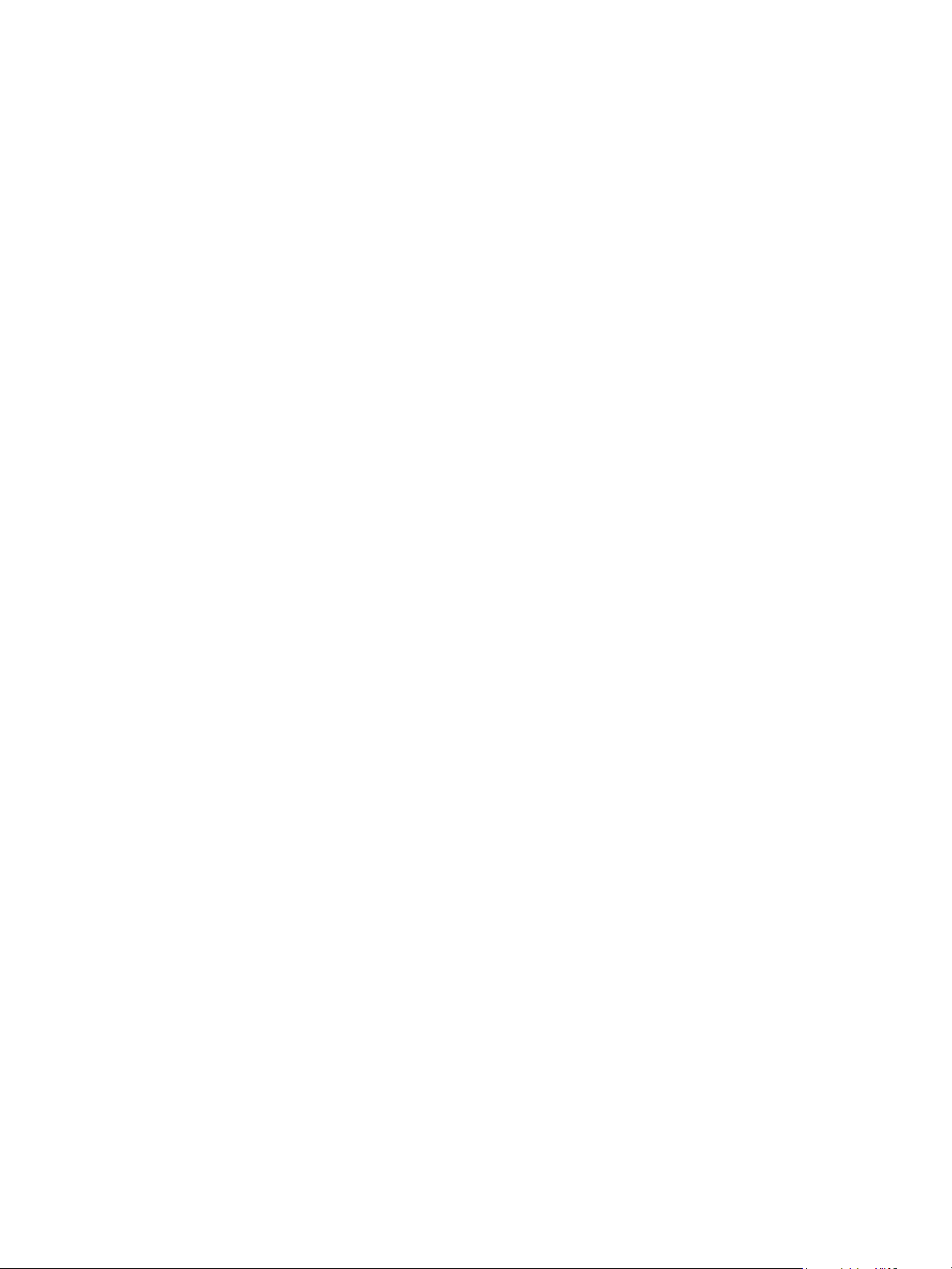
Εγκατάσταση δικτύου
• Οι νέες ρυθμίσεις θα εφαρμοστούν μόνο μετά από την επανεκκίνηση του
μηχανήματος. Η αλλαγή της ρύθμισης TCP/IP του μηχανήματος μπορεί να προκαλέσει
την απώλεια της σύνδεσή σας με το μηχάνημα.
8. Στην περιοχή Domain Name (Όνομα τομέα):
a. Εισαγάγετε ένα όνομα τομέα στο πεδίο Domain Name.
b. Εισαγάγετε μια διεύθυνση IP στα πεδία Primary DNS Server (Πρωτεύων
διακομιστής
DNS) και Secondary DNS Server (Δευτερεύων διακομιστής DNS).
c. Επιλέξτε το πλαίσιο ελέγχου Enable (Ενεργοποίηση) για να ενεργοποιήσετε την
επιλογή Dynamic DNS Registration (Δυναμική καταχώριση DNS), αν χρειάζεται.
Σημείωση: Σε περίπτωση που ο διακομιστής DNS δεν υποστηρίζει δυναμικές ενημερώσεις,
δεν χρειάζεται να επιλέξετε Enable (Ενεργοποίηση).
9. Στην περιοχή WINS, επιλέξτε το πλαίσιο ελέγχου για να ενεργοποιήσετε
το WINS και
εισαγάγετε στοιχεία στα εξής πεδία:
a. Primary WINS Server (Πρωτεύων διακομιστής WINS)
b. Secondary WINS Server (Δευτερεύων διακομιστής WINS)
10. Επιλέξτε Apply (Εφαρμογή) για να αποθηκεύσετε τις αλλαγές.
11. Επιλέξτε OK όταν εμφανιστεί το μήνυμα επιβεβαίωσης.
IPv6
1. Στο σταθμό εργασίας σας, ανοίξτε το πρόγραμμα περιήγησης Web και εισαγάγετε τη
διεύθυνση IP του μηχανήματος στη γραμμή διευθύνσεων.
2. Πατήστε Enter.
3.
Κάντε κλικ στο Properties (Ιδιότητες).
4. Εάν σας ζητηθεί, εισαγάγετε το Administrator User Name (Όνομα χρήστη του διαχειριστή)
(είναι admin) και το Password (Κωδικός πρόσβασης) (είναι 1111) και μετά επιλέξτε Login
(Σύνδεση). Επιλέξτε Properties (Ιδιότητες).
5. Στο σύνδεσμο Network Settings (Ρυθμίσεις δικτύου), επιλέξτε TCP/IPv6 από το δέντρο καταλόγου.
6. Επιλέξτε το πλαίσιο ελέγχου Enable (Ενεργοποίηση)
για να ενεργοποιήσετε το πρωτόκολλο
IPv6 και επιλέξτε OK.
7. Για να ορίσετε μια μη αυτόματη διεύθυνση, επιλέξτε Enable Manual Address
(Ενεργοποίηση μη αυτόματης διεύθυνσης) και εισαγάγετε τη διεύθυνση και το πρόθεμα στην
περιοχή Address/Prefix (Διεύθυνση/Πρόθεμα). Οι πληροφορίες στο πεδίο Assigned IPv6
Addresses (Εκχωρημένες διευθύνσεις IPv6) συμπληρώνονται αυτόματα.
8. Το μηχάνημα πραγματοποιεί διαμόρφωση αυτόματης διεύθυνσης DHCPv6
κάθε φορά που
ενεργοποιείται. Αυτή η διαδικασία χρησιμοποιείται για εντοπισμό γειτονικού και επίλυση
διευθύνσεων στο τοπικό υποδίκτυο IPv6. Ωστόσο, μπορείτε να επιλέξετε να χρησιμοποιείται
μη αυτόματη διαμόρφωση, αυτόματη διαμόρφωση ή συνδυασμός αυτόματης και μη
αυτόματης διαμόρφωσης.
Στην περιοχή Dynamic Host Configuration Protocol Version 6 (DHCPv6) (Πρωτόκολλο
δυναμικής ρύθμισης παραμέτρων κεντρικών υπολογιστών, έκδοση 6 (DHCPv6)), ορίστε μία
από τις παρακάτω επιλογές
:
• Use DHCP as directed by a router (Χρήση DHCP σύμφωνα με δρομολογητή) -
αυτή η επιλογή είναι πλήρως αυτόματη. Θα γίνει λήψη της διεύθυνσης DHCPv6 και
θα εμφανιστεί στην οθόνη.
20
®
Phaser® 3020
Xerox
Οδηγός χρήσης
Page 29
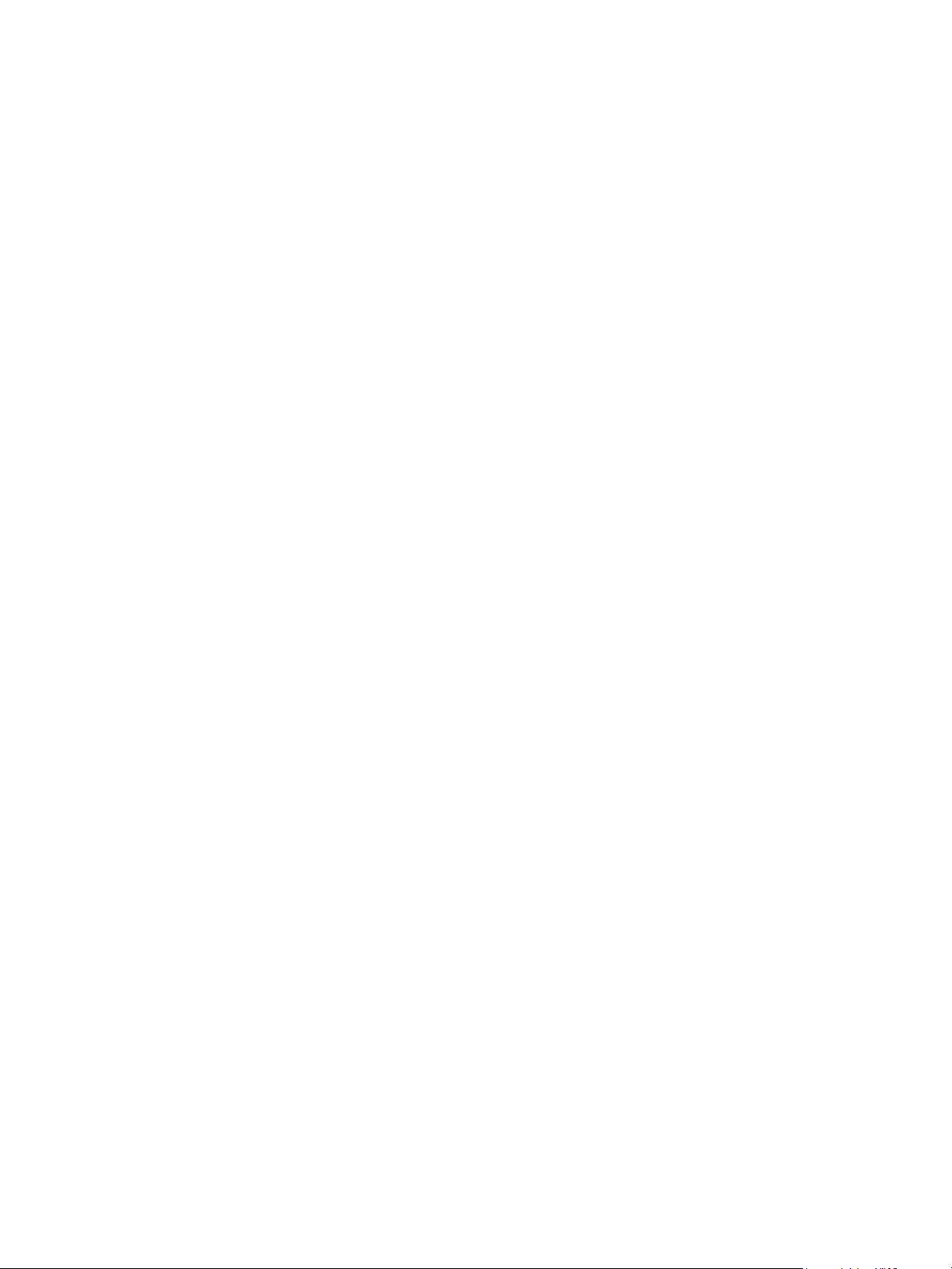
Εγκατάσταση δικτύου
• Always Enable DHCP (Πάντα ενεργοποίηση DHCP) - αυτή η επιλογή είναι πλήρως
αυτόματη. Θα γίνει λήψη της διεύθυνσης DHCPv6 και θα εμφανιστεί στην οθόνη.
• Never use DHCP (Να μην χρησιμοποιείται ποτέ DHCP) - όταν είναι
ενεργοποιημένη αυτή η επιλογή, πρέπει να διαμορφώσετε ξεχωριστά τις επιλογές
μη αυτόματης διεύθυνσης και DNS.
9. Στην περιοχή Domain Name System Version 6 (DNSv6) (Σύστημα ονομάτων τομέα,
έκδοση 6 (DNSv6)):
a. Εισαγάγετε μια
έγκυρη διεύθυνση στο πεδίο IPv6 Domain Name (Όνομα τομέα IPv6).
b. Εισαγάγετε μια διεύθυνση IP για τα πεδία Primary DNS Server Address (Διεύθυνση
πρωτεύοντα διακομιστή DNSv6) και Secondary DNSv6 Server Address (Διεύθυνση
δευτερεύοντα διακομιστή DNSv6).
c. Επιλέξτε το πλαίσιο ελέγχου Dynamic DNSv6 Registration (Δυναμική καταχώριση
DNSv6) για αν ενεργοποιήσετε αυτήν την επιλογή.
Σημείωση: Σε περίπτωση που ο διακομιστής DNS δεν υποστηρίζει δυναμικές ενημερώσεις,
δεν χρειάζεται να ενεργοποιήσετε
το DDNS.
10. Επιλέξτε Apply (Εφαρμογή) για να αποθηκεύσετε τις αλλαγές.
11. Επιλέξτε OK όταν εμφανιστεί το μήνυμα επιβεβαίωσης.
Σημείωση: Η ενεργοποίηση ή η απενεργοποίηση του πρωτοκόλλου TCP/IPv6 θα τεθεί σε
ισχύ μετά την επανεκκίνηση του συστήματος. Η ενεργοποίηση ή η απενεργοποίηση του
πρωτοκόλλου TCP/IPv6 θα επηρεάσει και άλλα πρωτόκολλα όπως, για παράδειγμα, το
LPR/LPD, το SNMP, το Raw TCP/IP Printing και το DHCPv6 μέσω TCP/IPv6.
Δοκιμή πρόσβασης
1. Στο σταθμό εργασίας σας, ανοίξτε το πρόγραμμα περιήγησης Web και εισαγάγετε τη
διεύθυνση TCP/IP του μηχανήματος στη γραμμή διευθύνσεων. Πατήστε Enter.
Αν χρησιμοποιείτε το όνομα τομέα για τον καθορισμό του μηχανήματος, χρησιμοποιήστε την
ακόλουθη μορφή.
http://myhost.example.com
Αν χρησιμοποιείτε τη διεύθυνση IP για τον καθορισμό του μηχανήματος, χρησιμοποιήστε μία
από τις ακόλουθες μορφές ανάλογα με
IPv6 πρέπει να περικλείεται σε αγκύλες.
IPv4: http://xxx.xxx.xxx.xxx
IPv6: http://[xxxx:xxxx:xxxx:xxxx:xxxx:xxxx:xxxx:xxxx]
Σημείωση: Αν έχετε αλλάξει τον αριθμό θύρας από την προεπιλογή 80, προσαρτήστε τον αριθμό
στη διεύθυνση Internet ως εξής. Στα παρακάτω παραδείγματα, ο αριθμός θύρας είναι 8080.
Όνομα τομέα: http://myhost.example.com:8080
IPv4: http://xxx.xxx.xxx.xxx:8080
IPv6: http://[xxxx:xxxx:xxxx:xxxx:xxxx:xxxx:xxxx:xxxx]:8080
2. Βεβαιωθείτε ότι εμφανίζεται η αρχική σελίδα του CentreWare Internet Services.
τη διαμόρφωση του μηχανήματός σας. Η διεύθυνση
Η
διαδικασία εγκατάστασης του CentreWare Internet Services ολοκληρώθηκε.
Σημείωση: Αν η πρόσβασή σας στο CentreWare Internet Services είναι κρυπτογραφημένη,
εισαγάγετε https:// και μετά τη διεύθυνση Internet, αντί να εισαγάγετε http://.
®
Phaser® 3020
Xerox
Οδηγός χρήσης
21
Page 30
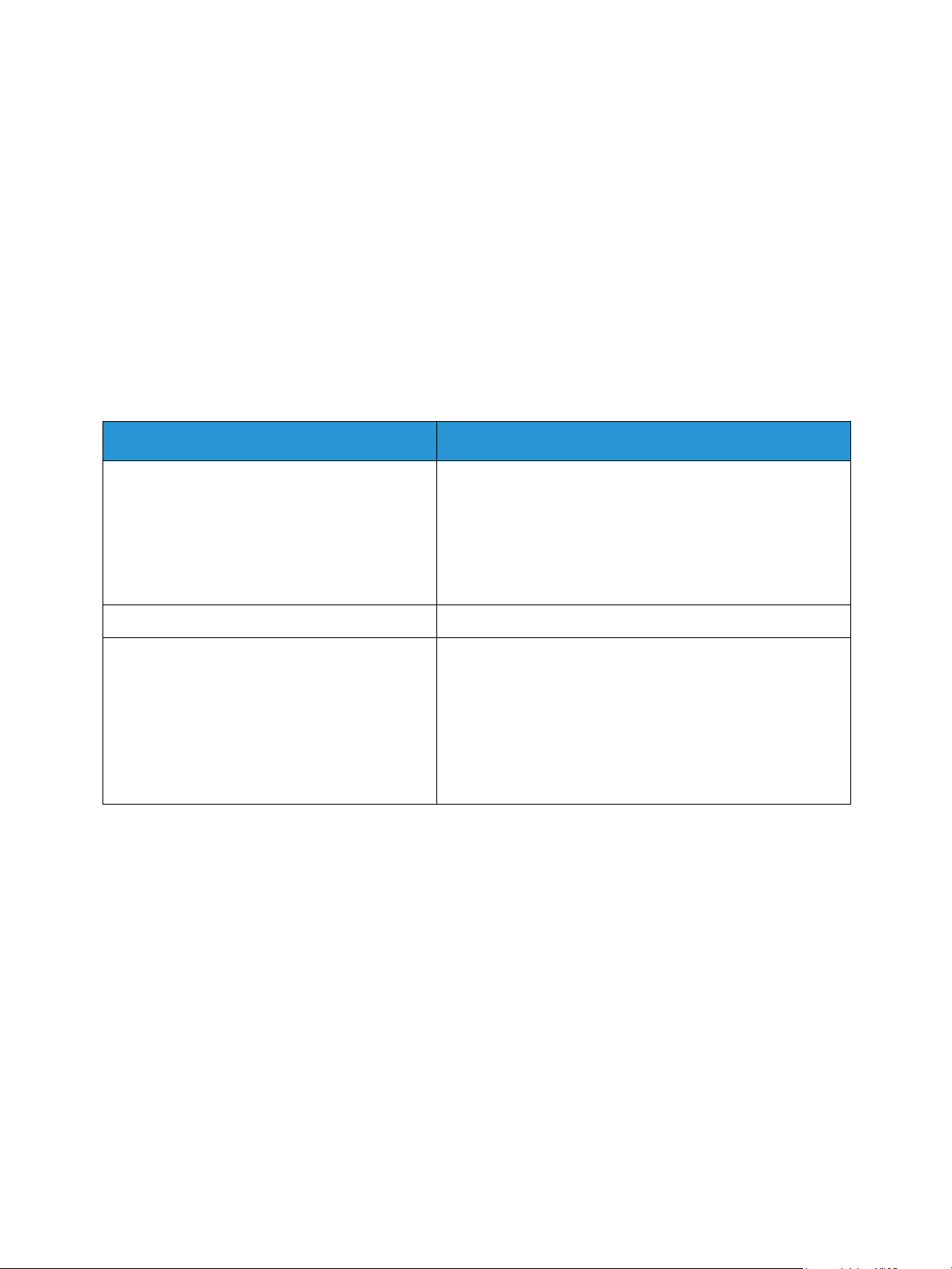
οδηγοί εκτυπωτή
οδηγοί εκτυπωτή
Αυτή η ενότητα επεξηγεί τον τρόπο εγκατάστασης των οδηγών εκτυπωτή στον υπολογιστή σας
και καλύπτει τα εξής θέματα:
επισκόπηση
Το Software and Documentation CD (CD λογισμικού και συνοδευτικών εγγράφων) παρέχεται
μαζί με το μηχάνημά σας. Το CD περιλαμβάνει τους οδηγούς εκτυπωτή για διάφορες ρυθμίσεις
συνδεσιμότητας, καλύπτοντας πολλά λειτουργικά συστήματα.
Το μηχάνημα υποστηρίζει τα παρακάτω λειτουργικά συστήματα:
Πλατφόρμα Λειτουργικά συστήματα
Windows
Macintosh
Linux Ubuntu 10.04, 10.10, 11.04, 11.10, 12.04, 12.10, 13.04
®
®
Windows 7 & 8 (32/64 bit)
Windows Vista (32/64 bit)
Windows XP (32/64 bit)
Windows 2003 Server (32/64 bit)
Windows 2008 Server (32/64 bit)
Windows 2008R2 (64 bit)
Macintosh OS 10.5 - 10.9
Red Hat Enterprise Linux 5, 6
Fedo ra 11 -19
Debian 5.0, 6.0, 7.0, 7.1
Mint 13, 14, 15
SUSE Linux Enterprise Desktop 10, 11
openSUSE 11.0, 11.1, 11.2, 11.3, 11.4, 12.1, 12.2, 12.3
22
®
Phaser® 3020
Xerox
Οδηγός χρήσης
Page 31

Οδηγοί για Windows
Οδηγοί για Windows
Ο οδηγός εκτυπωτή είναι λογισμικό που επιτρέπει στον υπολογιστή σας να επικοινωνεί με τον
εκτυπωτή σας για να είναι δυνατή η εκτύπωση. Μπορείτε να χρησιμοποιήσετε τον εκτυπωτή από
τον υπολογιστή σας, εγκαθιστώντας τον κατάλληλο οδηγό εκτυπωτή στον υπολογιστή σας.
Η διαδικασία για την εγκατάσταση οδηγών ενδέχεται να διαφέρει, ανάλογα με το
σύστημα που χρησιμοποιείτε. Όλες οι εφαρμογές πρέπει να είναι κλειστές στον υπολογιστή σας
πριν από την έναρξη της εγκατάστασης.
Για πρόσβαση στους πολλούς οδηγούς εκτυπωτή που μπορούν να χρησιμοποιηθούν με το
μηχάνημά σας, ανατρέξτε στο CD Οδηγών ή λάβετε τις πιο πρόσφατες εκδόσεις από την
τοποθεσία Web της Xerox στη διεύθυνση www.xerox.com.
λειτουργικό
Εγκατάσταση οδηγών για Windows
Ακολουθεί μια επισκόπηση της διαδικασίας εκτύπωσης και των διαθέσιμων λειτουργιών κατά την
εκτύπωση με χρήση των Windows.
εγκατάσταση λογισμικού εκτυπωτή
Μπορείτε να εγκαταστήσετε το λογισμικό του εκτυπωτή για τοπικές εκτυπώσεις και εκτυπώσεις
δικτύου. Για να εγκαταστήσετε το λογισμικό εκτυπωτή στον υπολογιστή, εκτελέστε την κατάλληλη
διαδικασία εγκατάστασης, ανάλογα με τον εκτυπωτή που χρησιμοποιείται.
Σημείωση: Όλες οι εφαρμογές πρέπει να είναι κλειστές στον υπολογιστή σας πριν από την
έναρξη της εγκατάστασης.
Μπορείτε να
εκτυπωτή χρησιμοποιώντας τη συνιστώμενη ή μια ειδική μέθοδο.
εγκαταστήσετε το λογισμικό εκτυπωτή για έναν τοπικό, δικτυακό ή ασύρματο
τοπικός εκτυπωτής
Ένας τοπικός εκτυπωτής συνδέεται απευθείας στον υπολογιστή σας με τη χρήση καλωδίου
εκτυπωτή, όπως το καλώδιο USB.
Σημείωση: Εάν εμφανιστεί το παράθυρο «New Hardware Wizard» (Οδηγός νέου υλικού) κατά
τη διαδικασία της εγκατάστασης, επιλέξτε Close (Κλείσιμο) ή Cancel (Άκυρο).
1. Βεβαιωθείτε ότι ο εκτυπωτής είναι συνδεδεμένος με τον υπολογιστή και ενεργοποιημένος.
2. Τοποθετήστε το παρεχόμενο CD-ROM στη
αυτόματη εκτέλεση του CD-ROM και θα εμφανιστεί ένα παράθυρο εγκατάστασης.
Αν δεν εμφανιστεί το παράθυρο εγκατάστασης, επιλέξτε Start (Έναρξη) και μετά Run
(Εκτέλεση). Πληκτρολογήστε X:\Setup.exe, αντικαθιστώντας το «X» με το αντίστοιχο γράμμα για
τη μονάδα δίσκου και πατήστε OK.
μονάδα δίσκου CD-ROM. Θα πραγματοποιηθεί
®
Phaser® 3020
Xerox
Οδηγός χρήσης
23
Page 32

Οδηγοί για Windows
Εάν χρησιμοποιείτε Windows Vista, κάντε κλικ στα Start (Έναρξη) > All programs (Όλα τα
προγράμματα) > Accessories (Βοηθήματα) > Run (Εκτέλεση) και πληκτρολογήστε X:\Setup.exe.
Εάν εμφανιστεί το παράθυρο AutoPlay (Αυτόματη Εκτέλεση) στα Windows Vista, κάντε κλικ στο
Run Setup.exe στο πεδίο Install or run program (Εγκατάσταση ή εκτέλεση του προγράμματος)
και κάντε κλικ στο Continue (Συνέχεια) στο παράθυρο User Account Control (Έλεγχος
λογαριασμού χρήστη).
3. Επιλέξτε Install Software (
Εγκατάσταση λογισμικού). Εμφανίζεται το παράθυρο «Printer
Connection Type» (Τύπος σύνδεσης εκτυπωτή).
4. Επιλέξτε USB connection (Σύνδεση USB). Εμφανίζεται το παράθυρο «Select Software to Install»
(Επιλογή λογισμικού για εγκατάσταση).
5. Αφήστε τις προεπιλογές και επιλέξτε Next (Επόμενο). Εμφανίζεται το παράθυρο «Installing
Software» (Εγκατάσταση λογισμικού).
6. Αφού ολοκληρωθεί η εγκατάσταση, εμφανίζεται το παράθυρο «Setup Completed» (Η
εγκατάσταση ολοκληρώθηκε).
7. Επιλέξτε Print a test page (Εκτύπωση δοκιμαστικής σελίδας) και Finish (
Τέλος).
Εάν ο εκτυπωτής σας είναι συνδεδεμένος με τον υπολογιστή, θα εκτυπωθεί μια Δοκιμαστική
εκτύπωση. Αν η λειτουργία Tes t Pr i nt ( Δοκιμαστική εκτύπωση) ολοκληρωθεί με επιτυχία,
ανατρέξτε στο κεφάλαιο Εκτύπωση σε αυτό το εγχειρίδιο. Αν η λειτουργία εκτύπωσης αποτύχει,
ανατρέξτε στο κεφάλαιο Αντιμετώπιση προβλημάτων σε αυτό το εγχειρίδιο.
Προσαρμοσμένη εγκατάσταση
Με την προσαρμοσμένη εγκατάσταση, μπορείτε να επιλέξετε μεμονωμένα λειτουργικά τμήματα
για εγκατάσταση.
1. Βεβαιωθείτε ότι ο εκτυπωτής είναι συνδεδεμένος με τον υπολογιστή και ενεργοποιημένος.
2. Τοποθετήστε το παρεχόμενο CD-ROM στη μονάδα δίσκου CD-ROM.
Θα πραγματοποιηθεί αυτόματη εκτέλεση του CD και θα εμφανιστεί ένα παράθυρο
εγκατάστασης. Αν δεν εμφανιστεί το παράθυρο εγκατάστασης, επιλέξτε Start (Έναρξη) και
μετά Run (Εκτέλεση). Πληκτρολογήστε X:\Setup.exe, αντικαθιστώντας το «X» με το αντίστοιχο
γράμμα για τη μονάδα δίσκου και πατήστε OK.
Εάν χρησιμοποιείτε Windows Vista, επιλέξτε διαδοχικά Start (Έναρξη) >All programs (Όλα τα
προγράμματα) >Accessories (Βοηθήματα) >Run (Εκτέλεση) και πληκτρολογήστε X:\Setup.exe.
Σημείωση: Εάν εμφανιστεί το παράθυρο «AutoPlay» (Αυτόματη Εκτέλεση) στα Windows Vista,
επιλέξτε Run Setup.exe στο πεδίο Install or run program
προγράμματος) και επιλέξτε Continue (Συνέχεια) στο παράθυρο User Account Control (Έλεγχος
λογαριασμού χρήστη).
3. Επιλέξτε Install Software (Εγκατάσταση λογισμικού). Εμφανίζεται το παράθυρο «Printer
Connection Type» (Τύπος σύνδεσης εκτυπωτή).
4. Επιλέξτε τον τύπο σύνδεσης και μετά επιλέξτε Next (Επόμενο). Εμφανίζεται το παράθυρο
«Select Software to Install» (Επιλογή λογισμικού για εγκατάσταση).
5. Επιλέξτε Custom (Προσαρμοσμένη) από το αναπτυσσόμενο πλαίσιο Setup type (Τύπος
εγκατάστασης).
(Εγκατάσταση ή εκτέλεση του
24
®
Phaser® 3020
Xerox
Οδηγός χρήσης
Page 33

Οδηγοί για Windows
6. Επιλέξτε τα λειτουργικά τμήματα που θα εγκατασταθούν και πατήστε Next (Επόμενο).
Σημείωση: Όταν ορίσετε μια επιλογή, εμφανίζεται η περιγραφή της επιλογής στο κάτω μέρος
της οθόνης.
7. Επιλέξτε Advanced Options (Επιλογές για προχωρημένους) αν θέλετε να κάνετε κάτι από
τα παρακάτω:
• Αλλαγή του ονόματος του εκτυπωτή
• Αλλαγή του προεπιλεγμένου εκτυπωτή
• Κοινή
χρήση του εκτυπωτή με άλλους χρήστες στο δίκτυο
• Αλλαγή της διαδρομής προορισμού όπου τα αρχεία των οδηγών και τα αρχεία του
οδηγού χρήσης θα αντιγραφούν. Κάντε κλικ στην επιλογή Browse (Αναζήτηση) για να
αλλάξετε τη διαδρομή.
8. Επιλέξτε OK για να συνεχίσετε και μετά επιλέξτε Next (Επόμενο). Εμφανίζεται το παράθυρο
«Copying Files» (Αντιγραφή
αρχείων) και μετά το παράθυρο «Installing Software» (Εγκατάσταση
λογισμικού).
9. Αφού ολοκληρωθεί η εγκατάσταση, εμφανίζεται το παράθυρο «Setup Completed»
(Η εγκατάσταση ολοκληρώθηκε).
10. Επιλέξτε Print a test page (Εκτύπωση δοκιμαστικής σελίδας) και Finish (Τέλος).
Εάν ο εκτυπωτής σας είναι συνδεδεμένος με τον υπολογιστή, θα εκτυπωθεί μια Δοκιμαστική
εκτύπωση. Αν η λειτουργία Tes t Pr i nt ( Δοκιμαστική εκτύπωση) ολοκληρωθεί με επιτυχία,
συνεχίστε στο
κεφάλαιο Εκτύπωση σε αυτόν τον οδηγό χρήσης. Αν η λειτουργία εκτύπωσης
αποτύχει, ανατρέξτε στο κεφάλαιο Αντιμετώπιση προβλημάτων.
Ασύρματος εκτυπωτής
Ακολουθήστε τα παρακάτω βήματα για να εγκαταστήσετε τους οδηγούς των Windows για
ασύρματη εκτύπωση.
1. Βεβαιωθείτε ότι ο εκτυπωτής είναι συνδεδεμένος με τον υπολογιστή σας μέσω του καλωδίου
USB και είναι ενεργοποιημένος.
2. Τοποθετήστε το παρεχόμενο CD-ROM στη μονάδα δίσκου CD-ROM. Θα πραγματοποιηθεί
αυτόματη εκτέλεση του CD και θα εμφανιστεί ένα παράθυρο εγκατάστασης.
Αν δεν εμφανιστεί
(Εκτέλεση). Πληκτρολογήστε X:\Setup.exe, αντικαθιστώντας το «X» με το αντίστοιχο γράμμα για
τη μονάδα δίσκου και πατήστε OK.
Εάν χρησιμοποιείτε Windows Vista, κάντε κλικ στα Start (Έναρξη) > All programs (Όλα τα
προγράμματα) > Accessories (Βοηθήματα) > Run (Εκτέλεση) και πληκτρολογήστε
X:\Setup.exe. Εάν εμφανιστεί το παράθυρο AutoPlay (Αυτόματη Εκτέλεση) στα Windows
Vista, κάντε κλικ στο Run Setup.exe στο πεδίο Install or run program (Εγκατάσταση ή
εκτέλεση του προγράμματος) και κάντε κλικ στο Continue (Συνέχεια) στο παράθυρο User
Account Control (Έλεγχος λογαριασμού χρήστη).
3. Επιλέξτε Install Software (Εγκατάσταση λογισμικού). Εμφανίζεται το παράθυρο «Printer
Connection Type» (Τύπος σύνδεσης εκτυπωτή).
4. Επιλέξτε Wireless network connection (Ασύρματη σύνδεση δικτύου).
το παράθυρο εγκατάστασης, επιλέξτε Start (Έναρξη) και μετά Run
®
Phaser® 3020
Xerox
Οδηγός χρήσης
25
Page 34

Οδηγοί για Windows
5. Σε περίπτωση που ερωτηθείτε αν εγκαθιστάτε τον εκτυπωτή για πρώτη φορά, επιλέξτε Yes,
I will set up my printer’s wireless network (Ναι, θα εγκαταστήσω το ασύρματο δίκτυο του
εκτυπωτή μου) και επιλέξτε Next (Επόμενο).
6. Επιλέξτε το ασύρματο δίκτυο από τη λίστα και πατήστε Next (Επόμενο).
7. Εισαγάγετε ή επιβεβαιώστε το Network Key (Κλειδί δικτύου).
8. Κάντε κλικ στο Next (
Επόμενο). Εμφανίζεται το παράθυρο «Select Software to Install» (Επιλογή
λογισμικού για εγκατάσταση).
9. Αφού ολοκληρωθεί η εγκατάσταση, επιλέξτε Print a test page (Εκτύπωση δοκιμαστικής
σελίδας) και Finish (Τέλος).
Εάν ο εκτυπωτής σας είναι συνδεδεμένος με τον υπολογιστή, θα εκτυπωθεί μια Δοκιμαστική
εκτύπωση. Αν η λειτουργία Tes t Pr i nt ( Δοκιμαστική εκτύπωση) ολοκληρωθεί με επιτυχία,
ανατρέξτε στο κεφάλαιο Εκτύπωση σε αυτόν τον οδηγό
χρήσης. Αν η λειτουργία εκτύπωσης
αποτύχει, ανατρέξτε στο κεφάλαιο Αντιμετώπιση προβλημάτων σε αυτόν τον οδηγό χρήσης.
26
®
Phaser® 3020
Xerox
Οδηγός χρήσης
Page 35

πρόγραμμα ρύθμισης ασύρματου
πρόγραμμα ρύθμισης ασύρματου
Όταν εγκαθιστάτε το Phaser 3020BI, μπορείτε να χρησιμοποιήσετε το πρόγραμμα Xerox Easy
Wireless Setup που εγκαταστάθηκε αυτόματα με τον οδηγό εκτυπωτή για να διαμορφώσετε τις
ρυθμίσεις ασύρματης σύνδεσης.
Για να ανοίξετε το πρόγραμμα:
1. Επιλέξτε Start (Έναρξη) > Programs (Προγράμματα) ή All Programs (Όλα τα προγράμματα) >
Xerox Printers (Εκτυπωτές Xerox) > Xerox Phaser 3020 > Xerox Easy Wireless Setup.
2. Συνδέστε το μηχάνημα με τον υπολογιστή σας
Σημείωση: Κατά την εγκατάσταση, ο εκτυπωτής πρέπει να είναι προσωρινά συνδεδεμένος
με το καλώδιο USB.
3. Επιλέξτε Next (Επόμενο).
4. Όταν το μηχάνημα είναι συνδεδεμένο στον υπολογιστή με το καλώδιο USB, το πρόγραμμα
αναζητά δεδομένα WLAN.
5. Όταν η αναζήτηση ολοκληρωθεί, εμφανίζεται το παράθυρο «Select Wireless Network»
(Επιλογή ασύρματου δικτύου). Επιλέξτε το δίκτυό σας από
6. Κάντε κλικ στην επιλογή Advanced Setting (Προηγμένη ρύθμιση) για να ορίσετε τις ρυθμίσεις
ασύρματου δικτύου.
7. Επιλέξτε Next (Επόμενο). Εμφανίζεται η οθόνη «Wireless Network Security» (Ασφάλεια
ασύρματου δικτύου).
8. Εισαγάγετε το Network Password (Κωδικός πρόσβασης δικτύου) και επιλέξτε Next (Επόμενο).
9. Όταν η ρύθμιση ολοκληρωθεί, πατήστε Finish (Τέλος).
χρησιμοποιώντας το καλώδιο USB.
τη λίστα.
Διαμόρφωση του Wi-Fi Direct™ χρησιμοποιώντας το CentreWare Internet Services
Το Wi-Fi Direct™ σας επιτρέπει να ενεργοποιήσετε τις ασύρματες συσκευές σας, όπως notebook,
κινητά τηλέφωνα και υπολογιστές, ώστε να δημιουργηθεί ασύρματη συνδεσιμότητα χωρίς να
χρειάζεται ασύρματος δρομολογητής, σημείο πρόσβασης ή ενεργά σημεία Wi-Fi.
1. Στο σταθμό εργασίας σας, ανοίξτε το πρόγραμμα περιήγησης Web και εισαγάγετε τη διεύθυνση
IP του μηχανήματος στη γραμμή διευθύνσεων.
2. Πατήστε Enter.
3. Κάντε
4. Εάν σας ζητηθεί, εισαγάγετε το Administrator User Name (Όνομα χρήστη του διαχειριστή) (είναι
5. Στο σύνδεσμο Network Settings (Ρυθμίσεις δικτύου), επιλέξτε το σύνδεσμο Wi-Fi. Στη συνέχεια,
6. Επιλέξτε On (Ναι) για το Wi-Fi Direct™.
κλικ στο Properties (Ιδιότητες).
admin) και το Password (Κωδικός πρόσβασης) (είναι 1111) και μετά επιλέξτε Login (Σύνδεση).
Επιλέξτε Properties (Ιδιότητες).
επιλέξτε το σύνδεσμο Wi-Fi Direct™ που υπάρχει
παρακάτω.
®
Phaser® 3020
Xerox
Οδηγός χρήσης
27
Page 36

πρόγραμμα ρύθμισης ασύρματου
7. Εισαγάγετε τις παρακάτω πληροφορίες:
• Device Name (Όνομα συσκευής)
•IP Address (Διεύθυνση IP)
• Ενεργοποιήστε ή απενεργοποιήστε τον κάτοχο ομάδας
•Network Key (Κλειδί δικτύου)
8. Επιλέξτε Apply (Εφαρμογή), και στη συνέχεια Apply.
Απεγκατάσταση οδηγού Windows
Ακολουθήστε τα παρακάτω βήματα για να απεγκαταστήσετε τον οδηγό.
1. Βεβαιωθείτε ότι το μηχάνημα είναι συνδεδεμένο με τον υπολογιστή και ενεργοποιημένο.
2. Από το μενού Start (Έναρξη), επιλέξτε Programs (Προγράμματα) ή All Programs (Όλα τα
προγράμματα) > Xerox Printers (Εκτυπωτές Xerox) > Uninstall Xerox Printer Software
(Απεγκατάσταση λογισμικού εκτυπωτή Xerox). Εμφανίζεται το παράθυρο «Uninstall Xerox
Printer Software» (Απεγκατάσταση λογισμικού εκτυπωτή Xerox).
3. Κάντε κλικ στο
λογισμικού).
4. Επιλέξτε τα λειτουργικά τμήματα που θέλετε να καταργήσετε και μετά επιλέξτε Next
(Επόμενο) και Ye s (Ναι) για επιβεβαίωση.
5. Όταν σας ζητηθεί από τον υπολογιστή σας να επιβεβαιώσετε την επιλογή σας, επιλέξτε
Yes (Ναι). Εμφανίζεται το παράθυρο «Uninstallation» (Απεγκατάσταση).
6. Αφού καταργηθεί το λογισμικό, επιλέξτε
Next (Επόμενο). Εμφανίζεται το παράθυρο «Select Software» (Επιλογή
Finish (Τέλος).
Αν θέλετε να εγκαταστήσετε ξανά τον οδηγό πάνω από τον εκάστοτε εγκατεστημένο οδηγό μέσω
του παρεχόμενου Software and Documentation CD (CD λογισμικού και συνοδευτικών εγγράφων),
εισαγάγετε το CD. Εμφανίζεται το παράθυρο με ένα μήνυμα επιβεβαίωσης επεγγραφής. Απλώς
επιβεβαιώστε για να προχωρήσετε στο επόμενο βήμα. Τα επόμενα βήματα είναι ίδια με την πρώτη
εγκατάσταση που
πραγματοποιήσατε.
28
®
Phaser® 3020
Xerox
Οδηγός χρήσης
Page 37

Οδηγοί Macintosh
Οδηγοί Macintosh
Το Software and Documentation CD (CD λογισμικού και συνοδευτικών εγγράφων) που
συνοδεύει το μηχάνημα σάς παρέχει τα αρχεία οδηγών τα οποία σας δίνουν τη δυνατότητα να
χρησιμοποιείτε τον Οδηγό CUPS ή τον Οδηγό PostScript (διαθέσιμοι μόνο όταν χρησιμοποιείτε
μηχάνημα που υποστηρίζει τον Οδηγό PostScript) για εκτύπωση σε υπολογιστή Macintosh.
Επίσης, παρέχεται ένας οδηγός TWAIN για σάρωση σε υπολογιστή Macintosh.
Λίστα ελέγχου πληροφοριών
Προτού ξεκινήσετε, βεβαιωθείτε ότι το μηχάνημα είναι συνδεδεμένο στον υπολογιστή σας και
ενεργοποιημένο.
Διαδικασία
Αυτά τα βήματα πραγματοποιήθηκαν χρησιμοποιώντας Macintosh έκδοσης 10.8.5. Οι οδηγίες
μπορεί να διαφέρουν ανάλογα με την έκδοση του λειτουργικού συστήματος.
1. Τοποθετήστε το Software and Documentation CD (CD λογισμικού και συνοδευτικών
εγγράφων) στη μονάδα CD-ROM.
2. Επιλέξτε το εικονίδιο CD-ROM που εμφανίζεται στην επιφάνεια εργασίας Macintosh.
3. Επιλέξτε το φάκελο MAC_Installer.
4. Επιλέξτε το εικονίδιο Installer (Πρόγραμμα εγκατάστασης).
5. Ανοίγει το παράθυρο Install
6. Επιλέξτε Install (Εγκατάσταση).
Η προεπιλογή είναι Standard Install (Τυπική εγκατάσταση) και συνιστάται για τους
περισσότερους χρήστες. Πραγματοποιείται εγκατάσταση όλων των στοιχείων που είναι
απαραίτητα για τις λειτουργίες του μηχανήματος.
Αν επιλέξετε Customize (Προσαρμογή), μπορείτε να ορίσετε μεμονωμένα στοιχεία για
εγκατάσταση.
7. Εισαγάγετε τον κωδικό πρόσβασης και επιλέξτε
8. Επιλέξτε πώς ο εκτυπωτής θα συνδέεται με τον υπολογιστή σας. Οι επιλογές είναι οι εξής:
• Εκτυπωτής συνδεδεμένος μέσω USB
• Διαμόρφωση ασύρματου δικτύου
9. Επιλέξτε Continue (Συνέχεια).
10. Επιλέξτε Add Printer (Προσθήκη εκτυπωτή), κάντε κλικ στην επιλογή Continue (Συνέχεια)
και ακολουθήστε τις οδηγίες στον οδηγό εγκατάστασης.
11. Ορίστε τις επιλογές που
12. Ορίστε την επιλογή Add Easy Printer Manager to Dock (Προσθήκη του Easy Printer
Manager στο σταθμό), αν χρειάζεται.
13. Αφού ολοκληρωθεί η εγκατάσταση, επιλέξτε Close (Κλείσιμο).
14. Επιλέξτε Applications (Εφαρμογές) > System Preferences (Προτιμήσεις συστήματος) >
Print & Scan (Εκτύπωση & Σάρωση).
(Εγκατάσταση). Επιλέξτε Continue (Συνέχεια).
Install Software (Εγκατάσταση λογισμικού).
θέλετε να προσθέσετε, όπως Φαξ.
®
Phaser® 3020
Xerox
Οδηγός χρήσης
29
Page 38

Οδηγοί Macintosh
15. Επιλέξτε το σύμβολο + στη λίστα εκτυπωτών για να επιλέξετε τον εκτυπωτή ή να εισαγάγετε
τη διεύθυνση IP του εκτυπωτή.
16. Επιλέξτε Add (Προσθήκη).
Απεγκατάσταση οδηγού Macintosh
Αν ο οδηγός εκτυπωτή δεν λειτουργεί σωστά, απεγκαταστήστε τον και εγκαταστήστε τον ξανά.
Ακολουθήστε τα παρακάτω βήματα για να απεγκαταστήσετε τον οδηγό για Macintosh.
1. Βεβαιωθείτε ότι το μηχάνημα είναι συνδεδεμένο με τον υπολογιστή και ενεργοποιημένο.
2. Επιλέξτε το φάκελο Applications (Εφαρμογές).
3. Επιλέξτε το φάκελο Xerox.
4. Επιλέξτε Printer Software Uninstaller (Απεγκατάσταση λογισμικού εκτυπωτή).
5. Επιλέξτε
(Απεγκατάσταση).
6. Εισάγετε τον κωδικό πρόσβασης.
7. Επιλέξτε Close (Κλείσιμο).
τα προγράμματα που θέλετε να απεγκαταστήσετε και επιλέξτε Uninstall
30
®
Phaser® 3020
Xerox
Οδηγός χρήσης
Page 39

Οδηγοί Linux
Οδηγοί Linux
Πρέπει να λάβετε το πακέτο λογισμικού Linux από την τοποθεσία Web της Xerox για να
εγκαταστήσετε το λογισμικό του εκτυπωτή.
Διαδικασία για την εγκατάσταση του Ενιαίου Οδηγού Linux
1. Βεβαιωθείτε ότι το μηχάνημα είναι συνδεδεμένο με τον υπολογιστή και ενεργοποιημένο.
Για να εγκαταστήσετε το λογισμικό του μηχανήματος πρέπει να συνδεθείτε ως υπερχρήστης
(δικαιώματα ρίζας). Αν δεν είστε υπερχρήστης, επικοινωνήστε με το διαχειριστή του
συστήματός σας.
2. Όταν εμφανιστεί το παράθυρο Administrator Login (Σύνδεση διαχειριστή), πληκτρολογήστε root
στο πεδίο Login (Σύνδεση)
3. Από την τοποθεσία Web της Xerox, πραγματοποιήστε λήψη του πακέτου Ενιαίος Οδηγός
Linux στον υπολογιστή σας.
4. Επιλέξτε το πακέτο Ενιαίος Οδηγός Linux και πραγματοποιήστε εξαγωγή του πακέτου.
5. Επιλέξτε cdroot > autorun (Αυτόματη εκτέλεση).
6. Όταν εμφανιστεί η οθόνη Welcome (Καλώς ήλθατε), επιλέξτε Next (Επόμενο).
7. Όταν ολοκληρωθεί η
και εισαγάγετε τον κωδικό πρόσβασης συστήματος.
εγκατάσταση, επιλέξτε Finish (Τέλος).
Το πρόγραμμα εγκατάστασης έχει προσθέσει το εικονίδιο Unified Driver Configuration
(Διαμόρφωση Ενιαίου Οδηγού) στην επιφάνεια εργασίας και την ομάδα Unified Driver (Ενιαίος
Οδηγός) στο μενού συστήματος για τη δική σας ευκολία. Αν αντιμετωπίζετε τυχόν δυσκολίες,
συμβουλευτείτε τη βοήθεια οθόνης που είναι διαθέσιμη μέσω του μενού συστήματος ή από το
πακέτο οδηγού,
Image Manager (Διαχείριση ειδώλων).
όπως Unified Driver Configurator (Πρόγραμμα ρύθμισης ενιαίου οδηγού) ή
®
Phaser® 3020
Xerox
Οδηγός χρήσης
31
Page 40

Κοινή χρήση του μηχανήματος τοπικά
Κοινή χρήση του μηχανήματος τοπικά
Αν ένας κεντρικός υπολογιστής είναι απευθείας συνδεδεμένος με το μηχάνημα μέσω καλωδίου
USB και είναι επίσης συνδεδεμένος στο περιβάλλον τοπικού δικτύου, ο υπολογιστής-πελάτης
που είναι συνδεδεμένος στο τοπικό δίκτυο μπορεί να χρησιμοποιήσει το κοινόχρηστο μηχάνημα
μέσω του κεντρικού υπολογιστή για να πραγματοποιήσει εκτύπωση.
Ακολουθήστε τα παρακάτω βήματα για να ρυθμίσετε
κοινόχρηστο το μηχάνημα τοπικά.
τους υπολογιστές ώστε να έχουν
Windows
Ρύθμιση κεντρικού υπολογιστή
1. Εγκαταστήστε τον οδηγό του εκτυπωτή. Ανατρέξτε στην ενότητα Εγκατάσταση οδηγών για
Windows.
2. Ανάλογα με το λειτουργικό σας σύστημα, μεταβείτε στις ρυθμίσεις Printers (Εκτυπωτές), Printers
and Faxes (Εκτυπωτές και Φαξ), ή Devices and Printers (Συσκευές και εκτυπωτές) από το μενού
Start (Έναρξη) των Windows ή μέσω του πίνακα ελέγχου:
3. Επιλέξτε το εικονίδιο του εκτυπωτή σας
εκτυπωτή).
Σημείωση Αν το στοιχείο Printer properties (Ιδιότητες εκτυπωτή) έχει ?, μπορείτε να
επιλέξετε τους οδηγούς εκτυπωτή που είναι συνδεδεμένοι με τον επιλεγμένο εκτυπωτή.
4. Επιλέξτε την καρτέλα Sharing (Κοινή χρήση).
5. Επιλέξτε το πλαίσιο ελέγχου Change Sharing Options (Αλλαγή επιλογών κοινής χρήσης).
6. Επιλέξτε το πλαίσιο ελέγχου Share this printer (
7. Εισαγάγετε λεπτομέρειες στο πεδίο Share Name (Κοινόχρηστο όνομα).
8. Επιλέξτε OK ή Next (Επόμενο).
και μετά επιλέξτε Printer Properties (Ιδιότητες
Κοινή χρήση αυτού του εκτυπωτή).
Ρύθμιση υπολογιστή-πελάτη
1. Εγκαταστήστε τον οδηγό του εκτυπωτή. Ανατρέξτε στην ενότητα Εγκατάσταση οδηγών για
Windows.
2. Από το μενού Start (Έναρξη) των Windows, επιλέξτε All Programs (Όλα τα προγράμματα)
> Accessories (Βοηθήματα) > Windows Explorer (Εξερεύνηση των Windows).
3. Εισαγάγετε τη Διεύθυνση IP του κεντρικού υπολογιστή και πατήστε Enter.
4. Αν ο κεντρικός υπολογιστής απαιτεί Όνομα χρήστη και Κωδικό πρόσβασης, εισαγάγετε
στοιχεία στα πεδία User ID (Αναγνωριστικό χρήστη) και password (Κωδικός πρόσβασης)
του λογαριασμού του κεντρικού υπολογιστή.
5. Επιλέξτε το εικονίδιο του εκτυπωτή που θέλετε να έχετε κοινόχρηστο και επιλέξτε Connect
(Σύνδεση).
Αν εμφανιστεί ένα μήνυμα setup complete (ολοκλήρωση ρύθμισης), επιλέξτε OK.
6. Ανοίξτε το αρχείο που θέλετε να εκτυπώσετε και ξεκινήστε την εκτύπωση
®
32
Phaser® 3020
Xerox
Οδηγός χρήσης
.
τα
Page 41

Κοινή χρήση του μηχανήματος τοπικά
Macintosh
Τα παρακάτω βήματα αφορούν Macintosh OS X 10.8.5. Ανατρέξτε στη Βοήθεια του Macintosh
για άλλες εκδόσεις του OS.
Ρύθμιση κεντρικού υπολογιστή
1. Εγκαταστήστε τον οδηγό του εκτυπωτή. Ανατρέξτε στην ενότητα Εγκατάσταση οδηγού για
Macintosh.
2. Ανοίξτε το φάκελο Applications (Εφαρμογές), επιλέξτε System Preferences (Προτιμήσεις
συστήματος) και μετά επιλέξτε Print & Fax (Εκτύπωση & Φαξ) ή Print & Scan (Εκτύπωση &
Σάρωση).
3. Από τη λίστα Printers (Εκτυπωτές), επιλέξτε τον εκτυπωτή που θα έχετε κοινόχρηστο.
4. Επιλέξτε Share this printer (Κοινή χρήση αυτού του εκτυπωτή
Ρύθμιση υπολογιστή-πελάτη
1. Εγκαταστήστε τον οδηγό του εκτυπωτή. Ανατρέξτε στην ενότητα Εγκατάσταση οδηγού για
Macintosh.
2. Ανοίξτε το φάκελο Applications (Εφαρμογές), επιλέξτε System Preferences (Προτιμήσεις
συστήματος) και μετά επιλέξτε Print & Fax (Εκτύπωση & Φαξ) ή Print & Scan (Εκτύπωση &
Σάρωση).
3. Επιλέξτε Add (Προσθήκη) ή το σύμβολο +.
Εμφανίζεται ένα παράθυρο με το όνομα του κοινόχρηστου εκτυπωτή σας.
4. Επιλέξτε
το μηχάνημά σας και επιλέξτε Add (Προσθήκη).
).
®
Phaser® 3020
Xerox
Οδηγός χρήσης
33
Page 42

εκτύπωση Windows
εκτύπωση Windows
Εκτύπωση LPR
Εγκατάσταση οδηγού εκτυπωτή
1. Στα Windows, από το μενού Start (Έναρξη), μεταβείτε στις ρυθμίσεις Devices and Printers
(Συσκευές και εκτυπωτές) ή Printers (Εκτυπωτές).
2. Επιλέξτε Add a Printer (Προσθήκη εκτυπωτή).
3. Επιλέξτε Local Printer (Τοπικός εκτυπωτής).
Ανάλογα με το λειτουργικό σύστημα που διαθέτετε, επιλέξτε Automatically detect and
install my Plug and Play printer (Αυτόμ. εντοπισμός/εγκατάσταση εκτυπωτή Τοποθέτησης
και Άμεσης λειτουργίας) για να καταργήσετε την επιλογή του αν είναι ήδη επιλεγμένο.
4. Επιλέξτε τον τοπικό εκτυπωτή και κάντε κλικ στην επιλογή Next (Επόμενο).
5. Επιλέξτε Create a new port (Δημιουργία νέας θύρας).
6. Ορίστε την επιλογή LPR από το αναπτυσσόμενο μενού Type of Port (Τύπος θύρας).
7. Επιλέξτε το πλήκτρο Next (Επόμενο).
8. Εισαγάγετε τη Διεύθυνση IP του εκτυπωτή.
9. Εισαγάγετε ένα όνομα για τον εκτυπωτή.
10. Επιλέξτε το πλήκτρο OK.
11.
Θα σας ζητηθεί να ορίσετε έναν οδηγό εκτυπωτή (Printer Driver). Επιλέξτε Have Disk (Από δίσκο).
12. Επιλέξτε το πλήκτρο Browse (Αναζήτηση).
13. Επιλέξτε το απαιτούμενο αρχείο οδηγού εκτυπωτή .inf.
14. Επιλέξτε το πλήκτρο Open (Άνοιγμα).
15. Επιλέξτε το πλήκτρο OK.
16. Επιλέξτε το μοντέλο εκτυπωτή από τη λίστα.
17. Επιλέξτε το πλήκτρο Next (Επόμενο).
18. Εμφανίζεται η οθόνη Name your Printer (Όνομα
19. Εισαγάγετε λεπτομέρειες στο πεδίο Printer name (Όνομα εκτυπωτή).
20. Επιλέξτε το πλήκτρο Next (Επόμενο). Εμφανίζεται η οθόνη Printer Sharing (Κοινή χρήση
εκτυπωτή).
21. Ενεργοποιήστε την επιλογή Do not share (Χωρίς κοινή χρήση) ή Share (Κοινή χρήση) και
εισαγάγετε το όνομα, τη θέση και σχόλια, αν απαιτείται.
22. Επιλέξτε το πλήκτρο Next (Επόμενο).
23.
Επιλέξτε Set as the default printer (Ορισμός ως προεπιλεγμένου εκτυπωτή), αν χρειάζεται.
24. Επιλέξτε Print Test Page (Εκτύπωση δοκιμαστικής σελίδας) για να εκτυπώσετε μια
δοκιμαστική σελίδα.
25. Επιλέξτε το πλήκτρο Finish (Τέλος). Γίνεται εγκατάσταση του οδηγού εκτυπωτή.
26. Βεβαιωθείτε ότι η δοκιμαστική σελίδα εκτυπώνεται στο μηχάνημα.
του εκτυπωτή σας).
34
®
Phaser® 3020
Xerox
Οδηγός χρήσης
Page 43

εκτύπωση Windows
Θύρα Internet Printing Protocol (IPP)
Το Internet Printing Protocol (IPP) (Πρωτόκολλο διαδικτυακής εκτύπωσης) ορίζει ένα βασικό
πρωτόκολλο για εκτύπωση καθώς και για διαχείριση εργασιών εκτύπωσης, μεγέθους χαρτιού,
ανάλυσης και άλλων. Το πρωτόκολλο IPP μπορεί να χρησιμοποιηθεί τοπικά ή μέσω Internet και
επίσης υποστηρίζει έλεγχο πρόσβασης, πιστοποίηση ταυτότητας και κρυπτογράφηση,
καθιστώντας το μια λύση με περισσότερες δυνατότητες και πιο ασφαλούς εκτύπωσης από τα
παλαιότερα πρωτόκολλα.
Σημείωση Η λειτουργία «IPP Printing» (Εκτύπωση μέσω IPP) είναι ενεργοποιημένη από
προεπιλογή.
Τρόπος ενεργοποίησης της θύρας IPP
1. Στο σταθμό εργασίας σας, ανοίξτε το πρόγραμμα περιήγησης Web και εισαγάγετε τη
διεύθυνση IP του μηχανήματος στη γραμμή διευθύνσεων.
2. Επιλέξτε Properties (Ιδιότητες).
3. Εάν σας ζητηθεί, εισαγάγετε το Administrator User Name (Όνομα χρήστη του διαχειριστή)
(είναι admin) και το Password
(Κωδικός πρόσβασης) (είναι 1111) και μετά επιλέξτε Login
(Σύνδεση). Επιλέξτε Properties (Ιδιότητες).
4. Στο σύνδεσμο Network Settings (Ρυθμίσεις δικτύου), επιλέξτε Raw TCP/IP, LPR, IPP από
το δέντρο καταλόγου.
5. Στην περιοχή Internet Printing Protocol (IPP) (Θύρα Internet Printing Protocol (IPP)):
a. Για το στοιχείο IPP Protocol (Πρωτόκολλο IPP), επιλέξτε Enable (Ενεργοποίηση) από
το αναπτυσσόμενο μενού. Στην περιοχή Printer URI (URI εκτυπωτή) εμφανίζεται
διεύθυνση IP http:// του μηχανήματος και η διεύθυνση IP ipp:// IP του μηχανήματος.
Εισαγάγετε το απαιτούμενο όνομα εκτυπωτή στην περιοχή Printer Name (Όνομα εκτυπωτή).
b. Επιλέξτε το πλήκτρο Advanced (Προηγμένες ρυθμίσεις). Εισαγάγετε τις απαιτούμενες
πληροφορίες για το στοιχείο IPP Attribute (Ιδιότητα IPP).
η
Εγκατάσταση οδηγού εκτυπωτή
1. Ακολουθήστε τα παρακάτω βήματα ειδικά για το δικό σας λειτουργικό σύστημα:
Windows 2003
Από το σταθμό εργασίας:
a. Επιλέξτε το εικονίδιο My Network Places (Θέσεις δικτύου).
b. Επιλέξτε Properties (Ιδιότητες).
Windows 7
Από το σταθμό εργασίας:
a. Επιλέξτε Control Panel (Πίνακας ελέγχου).
b. Επιλέξτε Network and Internet (Δίκτυο και Internet).
c. Επιλέξτε Network and Sharing Center (Κέντρο δικτύου και κοινής χρήσης).
d. Επιλέξτε Change adapter settings (Αλλαγή ρυθμίσεων προσαρμογέα).
®
Phaser® 3020
Xerox
Οδηγός χρήσης
35
Page 44

εκτύπωση Windows
Windows 2008
Από το σταθμό εργασίας:
a. Επιλέξτε Start (Έναρξη) και μετά Control Panel (Πίνακας ελέγχου).
b. Επιλέξτε Printers (Εκτυπωτές).
c. Επιλέξτε File (Αρχείο) και μετά Run as administrator (Εκτέλεση ως διαχειριστής).
Προχωρήστε στο βήμα 6.
2. Επιλέξτε το εικονίδιο Local Area Connection (Σύνδεση τοπικού δικτύου).
3. Επιλέξτε Properties (Ιδιότητες).
4. Βεβαιωθείτε ότι το πρωτόκολλο Internet Protocol (TCP/IP) έχει φορτωθεί και ελέγξτε ότι το
πλαίσιο
ελέγχου είναι επιλεγμένο. Επιλέξτε OK.
5. Για:
•Windows 2003 - επιλέξτε Settings (Ρυθμίσεις) και μετά Printers (Εκτυπωτές).
•Windows Vista - επιλέξτε Add a Local Printer (Προσθήκη τοπικού εκτυπωτή).
•Windows 7 - επιλέξτε διαδοχικά Start (Έναρξη), Control Panel (Πίνακας ελέγχου), Hardware
and Sound (Υλικό και Ήχος) και μετά Devices and Printers (Συσκευές και εκτυπωτές).
6. Επιλέξτε Add a Printer (Προσθήκη εκτυπωτή) από την αριστερή στήλη.
Για τα Windows 7, επιλέξτε Add a network, wireless or Bluetooth printer (Προσθήκη
εκτυπωτή
δικτύου, ασύρματου ή Bluetooth).
7. Εμφανίζεται το παράθυρο Add Printer Wizard (Οδηγός προσθήκης εκτυπωτή). Επιλέξτε το
πλήκτρο Next (Επόμενο).
8. Επιλέξτε The Printer that I want isn’t listed (Δεν εμφανίζεται ο εκτυπωτής που θέλω).
9. Επιλέξτε έναν κοινόχρηστο εκτυπωτή κατά όνομα.
10. Πληκτρολογήστε HTTP:// και μετά το πλήρως προσδιορισμένο όνομα τομέα του εκτυπωτή ή τη
διεύθυνση IP στο πεδίο «URL». Το όνομα εκτυπωτή
μπορεί να είναι το όνομα κεντρικού
υπολογιστή (Host Name) ή το όνομα κεντρικού υπολογιστή SMB (SMB Host Name) όπως
εμφανίζεται στην Αναφορά ρύθμισης παραμέτρων του μηχανήματος, ανάλογα με την
επίλυση ονομάτων που χρησιμοποιείται από το δίκτυό σας (WINS ή DNS).
11. Επιλέξτε το πλήκτρο Next (Επόμενο).
12. Επιλέξτε το πλήκτρο Have Disk (Από δίσκο), μεταβείτε στη θέση του οδηγού εκτυπωτή και
επιλέξτε το πλήκτρο OK.
13. Επιλέξτε το μοντέλο εκτυπωτή και μετά επιλέξτε το πλήκτρο OK.
14. Επιλέξτε Ye s (Ναι) αν θέλετε να τον ορίσετε ως τον προεπιλεγμένο εκτυπωτή.
15. Επιλέξτε Next (Επόμενο).
16. Επιλέξτε Finish (Τέλος).
36
®
Phaser® 3020
Xerox
Οδηγός χρήσης
Page 45

εκτύπωση Windows
Εκτύπωση μέσω Raw TCP/IP (Port 9100)
Το Raw TCP/IP είναι ένα πρωτόκολλο εκτύπωσης παρόμοιο με την εκτύπωση LPR. Επίσης γνωστό και
ως απευθείας σύνδεση TCP/IP ή διασύνδεση υποδοχών, αποστέλλει πληροφορίες απευθείας στο
μηχάνημα και δεν απαιτεί το πρωτόκολλο Line Printer Daemon (LPD). Τα πλεονεκτήματα είναι ότι οι
συνδέσεις παραμένουν ανοιχτές για πολλαπλά αρχεία εκτύπωσης και δεν χρειάζεται παροχέτευση,
συνεπώς η εκτύπωση είναι ταχύτερη και πιο
Raw TCP/IP περιέχεται στα Windows και άλλες εφαρμογές και λειτουργικά συστήματα άλλων
προμηθευτών.
Σημείωση Η εκτύπωση μέσω Raw TCP/IP είναι ενεργοποιημένη από προεπιλογή για τη θύρα
9100.
Τρόπος διαμόρφωσης της θύρας 9100
1. Στο σταθμό εργασίας σας, ανοίξτε το πρόγραμμα περιήγησης Web και εισαγάγετε τη
διεύθυνση IP του μηχανήματος στη γραμμή διευθύνσεων.
2. Κάντε κλικ στο Properties (Ιδιότητες).
3. Εάν σας ζητηθεί, εισαγάγετε admin στο πεδίο «ID» (Αναγνωριστικό) και και 1111 στο πεδίο
«Password» (Κωδικός πρόσβασης) και μετά επιλέξτε Login (Σύνδεση). Επιλέξτε Properties
(Ιδιότητες).
4. Στο σύνδεσμο Network Settings (Ρυθμίσεις δικτύου), επιλέξτε Raw TCP/IP, LPR, IPP από
το δέντρο καταλόγου.
5. Στην περιοχή Raw TCP/IP Printing (Εκτύπωση μέσω Raw TCP/IP):
a. Επιλέξτε Enable (Ενεργοποίηση).
b. Στο
6. Επιλέξτε Apply (Εφαρμογή) για την αποθήκευση των αλλαγών ή Undo (Αναίρεση) για
επαναφορά των ρυθμίσεων στις προηγούμενες τιμές τους.
πεδίο Port Number (Αριθμός θύρας), εισαγάγετε τον απαραίτητο αριθμό θύρας
(1-65535).
αξιόπιστη από την εκτύπωση LPD. Η εκτύπωση μέσω
Σημείωση Οι ρυθμίσεις δεν εφαρμόζονται μέχρι να κάνετε επανεκκίνηση του μηχανήματος.
Εγκατάσταση οδηγού εκτυπωτή
Ανατρέξτε στην ενότητα Οδηγοί για Windows.
Διαμόρφωση του οδηγού εκτυπωτή Windows
Μη αυτόματη διαμόρφωση οδηγού εκτυπωτή
Για να διαμορφώσετε τον οδηγό εκτυπωτή χωρίς να χρησιμοποιήσετε αμφίδρομη επικοινωνία:
Ακολουθήστε τα παρακάτω βήματα:
1. Επιλέξτε το μενού Start (Έναρξη) των Windows.
2. Ανάλογα με το λειτουργικό σύστημα, μεταβείτε στη ρύθμιση Printers (Εκτυπωτές) ή
Devices and Printers (Συσκευές και εκτυπωτές).
®
Phaser® 3020
Xerox
Οδηγός χρήσης
37
Page 46

εκτύπωση Windows
3. Επιλέξτε το εικονίδιο εκτυπωτή και μετά επιλέξτε Printing preferences (Προτιμήσεις
εκτύπωσης).
4. Επιλέξτε κάθε καρτέλα και αλλάξτε τις προεπιλεγμένες ρυθμίσεις του εκτυπωτή όπως
απαιτείται.
5. Επιλέξτε Apply (Εφαρμογή).
6. Επιλέξτε ΟΚ.
Αμφίδρομη υποστήριξη
Ακολουθήστε τα παρακάτω βήματα ειδικά για το δικό σας λειτουργικό σύστημα:
1. Επιλέξτε το μενού Start (Έναρξη) των Windows.
2. Ανάλογα με το λειτουργικό σύστημα, μεταβείτε στη ρύθμιση Printers (Εκτυπωτές) ή
Devices and Printers (Συσκευές και εκτυπωτές).
3. Επιλέξτε το εικονίδιο εκτυπωτή και μετά επιλέξτε Printer properties (Ιδιότητες εκτυπωτή).
4. Επιλέξτε την καρτέλα Ports (Θύρες).
5. Επιλέξτε το
υποστήριξης).
Η αμφίδρομη επικοινωνία ενημερώνει αυτόματα το πρόγραμμα οδήγησης εκτυπωτή με τις
εγκατεστημένες επιλογές του εκτυπωτή. Στην περιοχή Printing Preferences (Προτιμήσεις
εκτύπωσης) του οδηγού θα γίνεται αναφορά πληροφοριών σχετικά με τη λειτουργική
κατάσταση του εκτυπωτή, τις ενεργές εργασίες, τις ολοκληρωμένες εργασίες και την
κατάσταση του χαρτιού.
6. Επιλέξτε
πλαίσιο ελέγχου Enable bidirectional support (Ενεργοποίηση αμφίδρομης
OK.
38
®
Phaser® 3020
Xerox
Οδηγός χρήσης
Page 47

AirPrint
AirPrint
Το AirPrint είναι μια δυνατότητα λογισμικού για εκτύπωση χωρίς οδηγό από κινητές συσκευές που
βασίζονται στο Apple iOS και συσκευές που βασίζονται στο Macintosh OS. Οι εκτυπωτές με
δυνατότητα AirPrint σας επιτρέπουν να εκτυπώνετε απευθείας από Macintosh ή από iPhone, iPad ή
iPod touch.
Σημειώσεις:
• Η δυνατότητα AirPrint δεν υποστηρίζεται από όλες τις εφαρμογές.
• Οι ασύρματες συσκευές πρέπει να συμμετέχουν στο
• Για να λειτουργήσει η δυνατότητα AirPrint, πρέπει να είναι ενεργοποιημένα τα πρωτόκολλα
IPP και Bonjour (mDNS).
• Η συσκευή που υποβάλλει την εργασία AirPrint πρέπει να βρίσκεται στο ίδιο υποδίκτυο με
τον εκτυπωτή. Για να επιτρέψετε σε συσκευές την εκτύπωση από διαφορετικά υποδίκτυα,
ρυθμίστε τις παραμέτρους του δικτύου σας
διανομής σε υποδίκτυα.
• Οι εκτυπωτές με δυνατότητα AirPrint συνεργάζονται με iPad (όλα τα μοντέλα), iPhone (3GS
ή νεότερο) και iPod touch (3ης γενιάς ή νεότερο) που διαθέτουν την τελευταία έκδοση του
iOS.
• Η συσκευή με Macintosh OS πρέπει να διαθέτει Macintosh OS 10.7 ή νεότερης έκδοσης.
1. Ανοίξτε ένα πρόγραμμα περιήγησης Web, πληκτρολογήστε τη διεύθυνση ΙΡ του εκτυπωτή
πεδίο διευθύνσεων και μετά πατήστε Enter ή Return.
2. Επιλέξτε Login (Σύνδεση) και εισαγάγετε το ID (Αναγνωριστικό) (είναι admin) και το Password
(Κωδικός πρόσβασης) (είναι 1111).
3. Επιλέξτε Properties (Ιδιότητες) > Network Settings (Ρυθμίσεις δικτύου) > AirPrint.
4. Για να ενεργοποιήσετε το AirPrint, επιλέξτε Enable (Ενεργοποίηση).
ώστε να περνάει πληροφορίες DNS πολλαπλής
ίδιο ασύρματο δίκτυο με τον εκτυπωτή.
στο
Σημείωση: Το AirPrint είναι ενεργοποιημένο από προεπιλογή αν έχετε ενεργοποιήσει και
και το Bonjour (mDNS). Ενεργοποιήστε αυτές τις ρυθμίσεις επιλέγοντας Properties (Ιδιότητες) >
Network Settings (Ρυθμίσεις δικτύου) > Raw TCP/IP, LPR, IPP και Properties (Ιδιότητες) >
Network Settings (Ρυθμίσεις δικτύου) > mDNS.
5. Για να αλλάξετε το όνομα του εκτυπωτή, στο πεδίο Friendly Name (Φιλικό όνομα), εισάγετε ένα
νέο όνομα.
6. Για να εισαγάγετε μια τοποθεσία για τον εκτυπωτή, στο πεδίο Location (Τοποθεσία) εισαγάγετε
την τοποθεσία του εκτυπωτή.
7. Για να εισαγάγετε μια φυσική τοποθεσία για τον εκτυπωτή, στο πεδίο «Geographical Location »
(Γεωγραφική τοποθεσία) εισαγάγετε τις γεωγραφικές συντεταγμένες Latitude (Γεωγραφικό
πλάτος) και Longitude (Γεωγραφικό μήκος) σε δεκαδική μορφή. Για παράδειγμα,
χρησιμοποιήστε συντεταγμένες όπως +170.1234567 και +70.1234567 για μια τοποθεσία.
8. Κάντε κλικ στην Εφαρμογή.
9. Προκειμένου να ισχύσουν οι
νέες ρυθμίσεις, επανεκκινήστε τον εκτυπωτή σας.
®
Phaser® 3020
Xerox
Οδηγός χρήσης
το IPP
39
Page 48
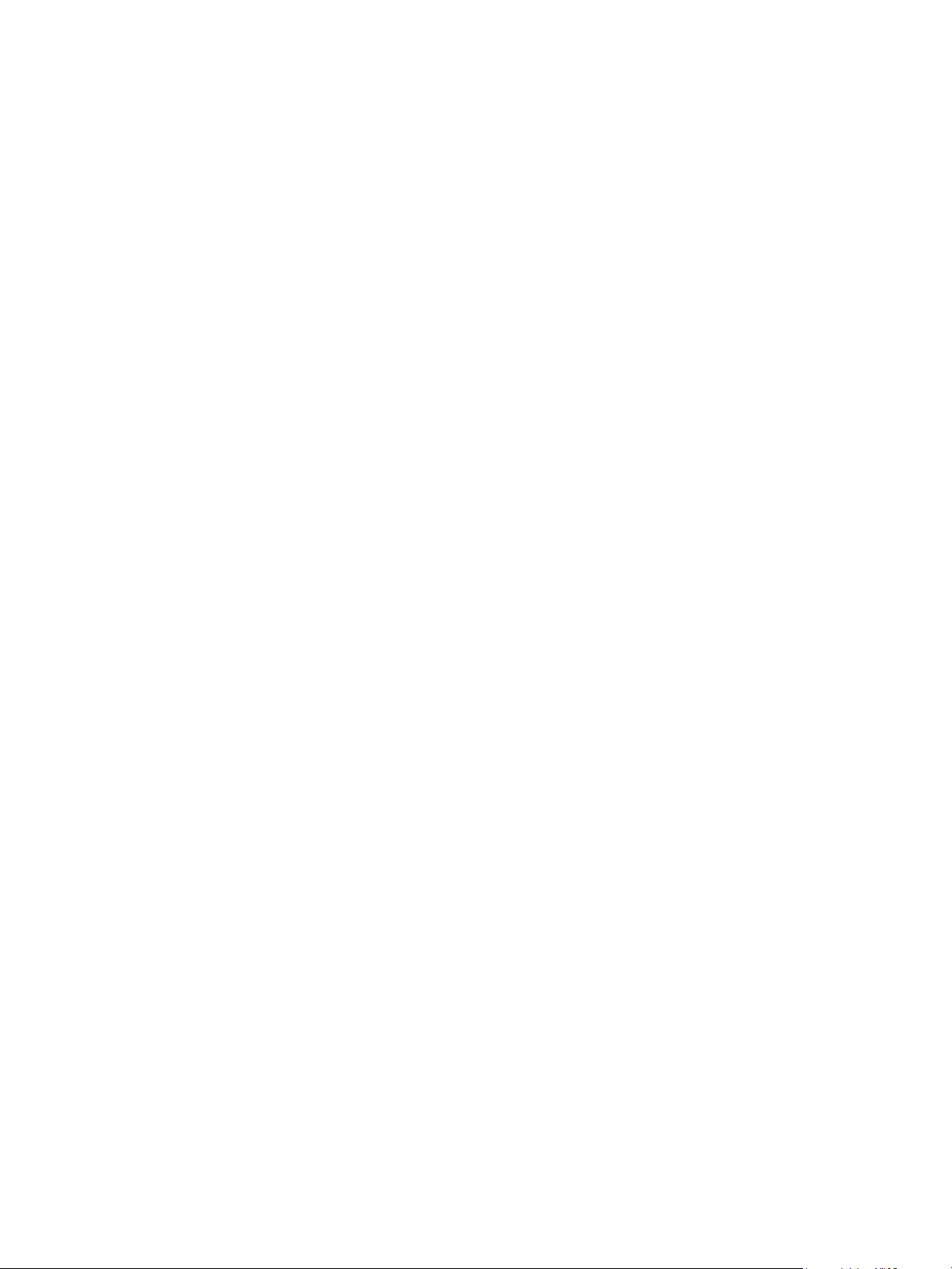
Google Cloud Print
Google Cloud Print
Το Google Cloud Print είναι μια υπηρεσία που σας επιτρέπει να εκτυπώνετε σε έναν εκτυπωτή
χρησιμοποιώντας smartphone, tablet ή οποιεσδήποτε άλλες συσκευές συνδεδεμένες στο Web.
Απλώς πραγματοποιήστε καταχώριση του λογαριασμού σας Google με τον εκτυπωτή και είστε
έτοιμοι να χρησιμοποιήσετε την υπηρεσία Google Cloud Print. Μπορείτε να εκτυπώσετε το έγγραφό
σας ή email με το Chrome OS, το πρόγραμμα περιήγησης Chrome ή μια εφαρμογή Gmail™/ Google
Docs™
κινητή συσκευή. Ανατρέξτε στην τοποθεσία Web της Google στη διεύθυνση
http://www.google.com/cloudprint/learn/ or http://support.google.com/cloudprint για περισσότερες
πληροφορίες σχετικά με το Google Cloud Print.
1. Ανοίξτε ένα πρόγραμμα περιήγησης Web, πληκτρολογήστε τη διεύθυνση ΙΡ του εκτυπωτή στο
2. Επιλέξτε Login (Σύνδεση) και εισαγάγετε το ID (Αναγνωριστικό) (είναι admin) και το Password
3. Επιλέξτε Properties (Ιδιότητες) > Network Settings (Ρυθμίσεις δικτύου) > Google Cloud Print.
4. Για να αλλάξετε το όνομα του εκτυπωτή, εισάγετε ένα νέο όνομα στο πεδίο Printer Name
5. Αν πρέπει να ενεργοποιήσετε ένα διακομιστή διαμεσολάβησης, επιλέξτε Proxy Setting (
6. Επιλέξτε Test Connection (Δοκιμή σύνδεσης) για να βεβαιωθείτε ότι η σύνδεσή σας με τον
7. Επιλέξτε Register (Καταχώριση) για να καταχωρήσετε τη συσκευή στο Google Cloud Print.
στην κινητή συσκευή σας και έτσι δεν χρειάζεται να εγκαταστήσετε τον οδηγό εκτυπωτή στην
Σημειώσεις:
• Βεβαιωθείτε ότι ο εκτυπωτής είναι ενεργοποιημένος και συνδεδεμένος σε ενσύρματο
ή ασύρματο δίκτυο που έχει πρόσβαση στο Internet.
• Ανάλογα με
το Google Cloud Print.
• Δημιουργήστε ένα λογαριασμό email της Google.
• Διαμόρφωση ρυθμίσεων εκτυπωτή για χρήση του πρωτοκόλλου IPv4.
• Διαμορφώστε τις ρυθμίσεις του διακομιστή μεσολάβησης, όπως απαιτείται.
πεδίο διευθύνσεων και μετά πατήστε Enter ή Return
(Κωδικός πρόσβασης) (είναι 1111).
(Όνομα εκτυπωτή).
διακομιστή μεσολάβησης) και εισαγάγετε τις πληροφορίες του διακομιστή μεσολάβησης.
εκτυπωτή είναι επιτυχής.
τη διαμόρφωση ασφαλείας, το τείχος προστασίας ενδέχεται να μην υποστηρίζει
.
Ρύθμιση
Σημείωση: Αν ο σύνδεσμος Claim Url (Διεύθυνση URL απαίτησης) δεν εμφανιστεί όταν επιλέξετε
Register (Καταχώριση), ανανεώστε τη
Register (Καταχώριση).
8. Επιλέξτε τη διεύθυνση URL απαίτησης (Claim Url) που εμφανίζεται. Με αυτόν τον τρόπο
μεταβαίνετε στην τοποθεσία Web του Google Cloud Print για να ολοκληρώσετε την καταχώριση.
9. Επιλέξτε Finish printer registration (Ολοκλήρωση καταχώρισης εκτυπωτή).
10. Τώρα ο εκτυπωτής σας είναι καταχωρισμένος με το Google Cloud Print. Επιλέξτε Manage your
printer (Διαχείριση του εκτυπωτή σας). Οι συσκευές με
εμφανίζονται στη λίστα.
®
40
Phaser® 3020
Xerox
Οδηγός χρήσης
σελίδα του CentreWare Internet Services και επιλέξτε
την υπηρεσία Google Cloud Print
Page 49

Χαρτί και Mέσα
3
εκτύπωσης
Αυτό το κεφάλαιο περιέχει πληροφορίες σχετικά με τα διαφορετικά είδη μέσων εκτύπωσης και τα
μεγέθη τους που μπορούν να χρησιμοποιηθούν στο μηχάνημά σας, τους διαθέσιμους δίσκους
χαρτιού και τα είδη και τα μεγέθη μέσων εκτύπωσης που υποστηρίζονται από κάθε δίσκο.
Αυτό το κεφάλαιο περιλαμβάνει:
• τοποθέτηση χαρτιού
• ρύθμιση είδους και μεγέθους
• προδιαγραφές μέσων εκτύπωσης
• Θέσεις εξόδου μέσων εκτύπωσης
χαρτιού
Xerox® Phaser® 3020
Οδηγός χρήσης
41
Page 50

τοποθέτηση χαρτιού
τοποθέτηση χαρτιού
Ο Δίσκος 1 ανήκει στο βασικό εξοπλισμό του μηχανήματός σας.
Στο δίσκο μπορούν να χρησιμοποιηθούν διάφορα μεγέθη και είδη μέσων εκτύπωσης. Για
περισσότερα χαρακτηριστικά μέσων, ανατρέξτε στην ενότητα Προδιαγραφές μέσων εκτύπωσης.
Προετοιμασία χαρτιού για τοποθέτηση
Πριν τοποθετήσετε το χαρτί στο δίσκο, αερίστε τις άκρες της
δέσμης χαρτιού. Με αυτήν τη διαδικασία, διαχωρίζονται τα
φύλλα χαρτιού που έχουν κολλήσει και ελαττώνονται οι
πιθανότητες πρόκλησης εμπλοκών χαρτιού.
Σημείωση: Για την αποφυγή πρόκλησης εμπλοκών
χαρτιού και εσφαλμένων τροφοδοσιών, μην αφαιρείτε
το χαρτί από τη συσκευασία του έως ότου είστε
έτοιμοι να το χρησιμοποιήσετε.
Χρήση του Δίσκου 1
Ο Δίσκος 1 βρίσκεται στο μπροστινό μέρος του μηχανήματος. Μπορείτε να τον κλείσετε όταν δεν
χρησιμοποιείτε, κάνοντας έτσι το μηχάνημα πιο μικρών διαστάσεων. Χρησιμοποιήστε το δίσκο για
εκτύπωση σε βασικά μέσα εκτύπωσης, καθώς και σε διαφάνειες, ετικέτες, φακέλους και postcard.
Χρησιμοποιήστε τη μη αυτόματη λειτουργία για όλα τα ειδικά μέσα εκτύπωσης.
Τα αποδεκτά
(76 χλστ. x 127 χλστ. έως 216 χλστ. x 356 χλστ.) και με βάρος μεταξύ 16 lb και 43 lb (60 g/m² και
163 g/m²).
Τοποθέτηση χαρτιού στο Δίσκο 1
1. Κατεβάστε το Δίσκο 1, που βρίσκεται στο μπροστινό
μέρος του μηχανήματος.
2. Προετοιμάστε μια δέσμη χαρτιού για τοποθέτηση,
αερίζοντάς την μπροστά και πίσω. Ισιώστε τις άκρες
πάνω σε μια επίπεδη επιφάνεια. Ισιώστε τυχόν
καμπυλώσεις σε postcard, φακέλους και ετικέτες πριν
τα τοποθετήσετε στο δίσκο.
Σημείωση: Στην αυτόματη λειτουργία, ο δίσκος μπορεί
να χωρέσει έως και 150 φύλλα
20 lb (80 g/m²), 1 φύλλο διαφανειών ή 1 φάκελο. Στη
λειτουργία «Χειροκίνητος τροφοδότης», που επιλέγεται
στην καρτέλα «Χαρτί» του οδηγού εκτύπωσης, ο δίσκος
μπορεί να χωρέσει 1 φύλλο όλων των ειδών μέσων
εκτύπωσης. Η χρήση της λειτουργίας «Χειροκίνητος τροφοδότης» συνιστάται για ειδικά μέσα
εκτύπωσης.
μέσα εκτύπωσης είναι κοινό χαρτί από 3,0 x 5,0 ίντσες έως 8,5 x 14 ίντσες Legal
χαρτιού bond
42
®
Xerox
Οδηγός χρήσης
Phaser® 3020
Page 51

τοποθέτηση χαρτιού
3. Τοποθετήστε το υλικό εκτύπωσης ανάμεσα στους οδηγούς πλάτους με την όψη εκτύπωσης
προς τα πάνω.
Σημείωση: Κρατήστε μια διαφάνεια από την άκρη και αποφύγετε να αγγίξετε την όψη
εκτύπωσης.
4. Προσαρμόστε τον οδηγό χαρτιού στο πλάτος της
δέσμης του υλικού εκτύπωσης. Σπρώξτε για να
μετακινήσετε τον οδηγό προς το κέντρο του
δίσκου.
Πιέστε για να απασφαλίσετε τον οδηγό και να τον
μετακινήσετε προς την εξωτερική άκρη του δίσκου.
Βεβαιωθείτε ότι δεν έχετε τοποθετήσει πάρα πολλά
μέσα εκτύπωσης.
5. Μετά την τοποθέτηση του χαρτιού στο δίσκο, πρέπει να
επιλέξετε την καρτέλα Χαρτί στον οδηγό εκτύπωσης
για να καθορίσετε το σωστό μέγεθος και είδος
χαρτιού.
Εάν δεν επιβεβαιώσετε τις λεπτομέρειες του χαρτιού
μπορεί να έχετε καθυστερήσεις στην εκτύπωση.
λειτουργία Φακέλων
1. Ισιώστε τυχόν καμπυλώσεις στο φάκελο πριν τον τοποθετήσετε στο δίσκο.
Σημειώσεις:
• Μπορείτε να τοποθετήσετε ένα φάκελο. Κατά την εκτύπωση φακέλων και άλλων
ειδικών μέσων εκτύπωσης, η λειτουργία Χειροκίνητος τροφοδότης πρέπει να είναι
επιλεγμένος ως η προέλευση στην καρτέλα Χαρτί του οδηγού εκτύπωσης.
• Για περισσότερες πληροφορίες σχετικά με τα χαρακτηριστικά
των μέσων εκτύπωσης,
ανατρέξτε στην ενότητα Προδιαγραφές μέσων εκτύπωσης.
2. Τοποθετήστε το φάκελο με τροφοδοσία της μικρής
πλευράς και με το πτερύγιο στραμμένο προς τα κάτω,
όπως φαίνεται στην εικόνα.
3. Προσαρμόστε τον οδηγό χαρτιού στο πλάτος του
υλικού εκτύπωσης.
4. Μετά την τοποθέτηση του μέσου εκτύπωσης, πρέπει να
επιλέξετε την καρτέλα
Χαρτί στον οδηγό εκτύπωσης
για να καθορίσετε το σωστό μέγεθος και είδος χαρτιού.
Για την προέλευση, πρέπει να επιλέξετε «Χειροκίνητος
τροφοδότης». Εάν δεν επιβεβαιώσετε τις λεπτομέρειες
του χαρτιού μπορεί να έχετε καθυστερήσεις στην εκτύπωση.
®
Xerox
Οδηγός χρήσης
Phaser® 3020
43
Page 52

ρύθμιση είδους και μεγέθους χαρτιού
ρύθμιση είδους και μεγέθους χαρτιού
Για εκτύπωση από τον υπολογιστή, επιλέξτε το μέγεθος και το είδος χαρτιού από το πρόγραμμα
εφαρμογής που χρησιμοποιείτε στον υπολογιστή σας.
Εναλλακτικά, για να αλλάξετε το μέγεθος και το είδος χαρτιού στον υπολογιστή, επιλέξτε Xerox Easy
Printer Manager > [Switch to advanced mode (Μετάβαση στη λειτουργία για
προχωρημένους)] > Device Settings (Ρυθμίσεις συσκευής).
44
®
Xerox
Οδηγός χρήσης
Phaser® 3020
Page 53

προδιαγραφές μέσων εκτύπωσης
προδιαγραφές μέσων εκτύπωσης
Οδηγίες για τα μέσα εκτύπωσης
Όταν επιλέγετε ή τοποθετείτε χαρτί, φακέλους ή άλλα ειδικά μέσα εκτύπωσης, ακολουθήστε τις
παρακάτω οδηγίες:
• Εάν επιχειρήσετε να εκτυπώσετε σε νοτισμένο, ζαρωμένο ή σκισμένο χαρτί μπορεί να
προκληθούν εμπλοκές χαρτιού και κακή ποιότητα εκτύπωσης.
• Χρησιμοποιείτε μόνο χαρτί για αντιγραφή υψηλής ποιότητας. Αποφεύγετε χαρτί με ανάγλυφα
γράμματα, διατρήσεις ή υφή που
• Διατηρείτε το χαρτί αποθηκευμένο στη συσκευασία δέσμης μέχρι να είστε έτοιμοι να το
χρησιμοποιήσετε. Τοποθετείτε τις συσκευασίες σε παλέτες ή ράφια και όχι στο πάτωμα. Μην
τοποθετείτε βαριά αντικείμενα πάνω στο χαρτί, είτε είναι συσκευασμένο είτε όχι. Φυλάσσετε το
χαρτί μακριά από υγρασία ή
στο χαρτί.
• Κατά την αποθήκευση, πρέπει να χρησιμοποιείτε συσκευασία που αντέχει στην υγρασία
(οποιαδήποτε πλαστική τσάντα ή συσκευασία) για να αποφύγετε την έκθεση του χαρτιού σε
σκόνη και υγρασία.
• Χρησιμοποιείτε πάντα χαρτί και άλλα μέσα εκτύπωσης που πληρούν τις προδιαγραφές
• Χρησιμοποιείτε μόνο καλά κατασκευασμένους φακέλους με καθαρά, καλά τσακισμένα
πτερύγια:
• ΜΗΝ χρησιμοποιείτε φακέλους με κουμπώματα οποιουδήποτε είδους.
• ΜΗΝ χρησιμοποιείτε φακέλους με ανοίγματα, επένδυση με επίστρωση, αυτοκόλλητο
κλείσιμο ή άλλα συνθετικά υλικά.
• ΜΗΝ χρησιμοποιείτε κατεστραμμένους ή κακής ποιότητας φακέλους.
• Χρησιμοποιείτε μόνο ειδικά μέσα εκτύπωσης που συνιστώνται για χρήση με
• Για να αποφύγετε τα ειδικά μέσα εκτύπωσης, όπως διαφάνειες και φύλλα με ετικέτες, να
κολλήσουν μεταξύ τους, αφαιρέστε τα από το δίσκο εξόδου καθώς εκτυπώνονται.
• Τοποθετήστε τις διαφάνειες σε μια επίπεδη επιφάνεια αφού τις αφαιρέσετε από το μηχάνημα.
• Μην αφήνετε τα ειδικά μέσα εκτύπωσης στο δίσκο για
συγκεντρώσουν σκόνη και ακαθαρσίες με αποτέλεσμα εκτύπωση με κηλίδες.
• Για να αποφύγετε τους λεκέδες που αφήνουν τα δαχτυλικά αποτυπώματα, να μεταχειρίζεστε τις
διαφάνειες και το επιστρωμένο χαρτί με προσοχή.
• Για να αποφύγετε το ξεθώριασμα, μην εκθέτετε τις εκτυπωμένες διαφάνειες σε παρατεταμένο
ηλιακό φως.
• Αποθηκεύετε
Η σχετική υγρασία πρέπει να είναι μεταξύ 10% και 70%.
• Κατά την τοποθέτηση, μην γεμίσετε με χαρτί πάνω από τη γραμμή μέγιστης πλήρωσης που
επισημαίνεται με το σύμβολο .
• Βεβαιωθείτε ότι η κόλλα των ετικετών σας μπορεί να αντέξει τη θερμοκρασία του φούρνου
200
°C για 0,1 του δευτερολέπτου.
τα αχρησιμοποίητα μέσα εκτύπωσης σε θερμοκρασίες μεταξύ 15°C έως 30°C.
είναι πολύ απαλή ή πολύ τραχιά.
άλλες συνθήκες που μπορεί να προκαλέσουν ζάρες ή καμπυλώσεις
.
εκτυπωτές λέιζερ.
μεγάλα χρονικά διαστήματα. Μπορεί να
®
Xerox
Οδηγός χρήσης
Phaser® 3020
45
Page 54

προδιαγραφές μέσων εκτύπωσης
Υποστηρίζεται Δεν υποστηρίζεταιOX
• Βεβαιωθείτε ότι δεν υπάρχει κόλλα ανάμεσα στις ετικέτες.
ΠΡΟΣΟΧΗ: Οι εκτεθειμένες περιοχές με κόλλα μπορεί να κάνουν τις ετικέτες να ξεκολλήσουν
κατά την εκτύπωση, που μπορεί να προκαλέσει εμπλοκές χαρτιού. Η εκτεθειμένη κόλλα μπορεί
επίσης να προκαλέσει ζημιά σε τμήματα του μηχανήματος.
• Μην τροφοδοτείτε περισσότερες από μία φορές ένα φύλλο ετικετών στο μηχάνημα. Η
αυτοκόλλητη πλευρά έχει σχεδιαστεί
μόνο για ένα πέρασμα από το μηχάνημα.
• Μην χρησιμοποιείτε ετικέτες που διαχωρίζονται από το πίσω φύλλο (αυτοκόλλητο) ή που είναι
ζαρωμένες, έχουν κενά αέρος ή είναι κατεστραμμένες με οποιονδήποτε τρόπο.
είδη μέσων εκτύπωσης
Σημείωση: Ορισμένες λειτουργίες μπορεί να μην είναι διαθέσιμες στο δικό σας μοντέλο. Ελέγξτε
τον τύπο του μηχανήματος στην ενότητα Γνωριμία με το μηχάνημα.
Ο παρακάτω πίνακας δείχνει τα είδη μέσων εκτύπωσης που υποστηρίζονται για Αντιγραφή για κάθε
δίσκο με τα ακόλουθα μεγέθη χαρτιού:
• A4 8,27 x 11,69 ίντσες (210 x 297 χλστ.)
• Letter 8,5 x 11,0 ίντσες (216 x 279 χλστ.)
• Legal 8,5 x 14,0 ίντσες (216 x 355 χλστ.)
•Oficio 8,5x13,5ίντσες (216 x 343 χλστ.)
• Folio 8,5 x 13,0 ίντσες (216 x 330 χλστ.)
Πλήκτρο:
Είδη Υποστηριζόμενα βάρη
Κοινό
Παχύ
Λεπτό
Βαμβάκι
Έγχρωμο
19 έως 24 lb (70 έως 90
24 έως 28 lb (91 έως 105
16 έως 18 lb (60 έως 70
20 έως 24 lb (75 έως 90
20 έως 24 lb (75 έως 90
g/m²)
g/m²)
g/m²)
g/m²)
g/m²)
Δίσκος 1
Αυτόματη
τροφοδοσία
OO
OO
OO
XO
XO
Δίσκος 1
Χειροκίνητη
τροφοδοσία
Προτυπωμένο
Ανακυκλωμένο
Διαφάνεια
(A4 / Μόνο Letter)
®
46
Xerox
Οδηγός χρήσης
Phaser® 3020
20 έως 24 lb (75 έως 90
19 έως 24 lb (70 έως 90
37 έως 39 lb (138 έως 146
g/m²)
g/m²)
g/m²)
XO
OO
XO
Page 55

προδιαγραφές μέσων εκτύπωσης
Ετικέτες
Χαρτόνι
Bond
Αρχειοθέτησης
Είδη Υποστηριζόμενα βάρη
32 έως 40 lb (120 έως 150
32 έως 43 lb (121 έως 163
28 έως 32 lb (105 έως 120
28 έως 32 lb (105 έως 120
εάν πρέπει να διατηρήσετε την
εκτύπωση για μεγάλο χρονικό
διάστημα, όπως για αρχειοθέτηση,
επιλέξτε αυτή την επιλογή
g/m²)
g/m²)
g/m²)
g/m²)
Δίσκος 1
Αυτόματη
τροφοδοσία
XO
OO
XO
OO
Δίσκος 1
Χειροκίνητη
τροφοδοσία
Ο παρακάτω πίνακας δείχνει τα είδη μέσων εκτύπωσης που υποστηρίζονται για Αντιγραφή για κάθε
δίσκο με τα ακόλουθα μεγέθη χαρτιού:
• JIS B5 7,17 x 10,12 ίντσες (182 x 257 χλστ.)
•ISO B5 6,93x9,84ίντσες (176 x 250 χλστ.)
• Executive 7,25 x 10,50 ίντσες (184,2 x 266,7 χλστ.)
•A5 5,85x8,27ίντσες (148,5 x 210 χλστ.)
•A6 4,13x5,85ίντσες (105 x 148,5 χλστ.)
•Postcard 4x6ίντσες (101,6 x 152,4 χλστ.)
• Φάκελοι Monarch 3,88 x 7,5 ίντσες (98,4 x 190,5 χλστ.)
• Φάκελοι DL 4,33 x 8,66 ίντσες (110 x 220 χλστ.)
• Φάκελοι C5 6,38 x 9,02 ίντσες (162,0 x 229 χλστ.)
• Φάκελοι C6 4,49 x 6,38 ίντσες (114 x 162 χλστ.)
• Φάκελοι No.10 4,12 x 9,5 ίντσες (105 x 241 χλστ.)
®
Xerox
Οδηγός χρήσης
Phaser® 3020
47
Page 56

προδιαγραφές μέσων εκτύπωσης
Υποστηρίζεται Δεν υποστηρίζεταιOX
Πλήκτρο:
Είδη Υποστηριζόμενα βάρη
Κοινό
Παχύ
Λεπτό
Βαμβάκι
Έγχρωμο
Προτυπωμένο
Ανακυκλωμένο
Postcard
φάκελοι
19 έως 24 lb (70 έως 90
24 έως 28 lb (91 έως 105
16 έως 18 lb (60 έως 70
20 έως 24 lb (75 έως 90
20 έως 24 lb (75 έως 90
20 έως 24 lb (75 έως 90
19 έως 24 lb (70 έως 90
32 έως 43 lb (121 έως 163
χαρτί καρτών/εξωφύλλων
20 έως 24 lb (75 έως 90
g/m²)
g/m²)
g/m²)
g/m²)
g/m²)
g/m²)
g/m²)
g/m²)
g/m²)
Δίσκος 1
Αυτόματη
τροφοδοσία
OO
OO
OO
XO
XO
XO
OO
XO
XO
Δίσκος 1
Χειροκίνητη
τροφοδοσία
®
48
Xerox
Οδηγός χρήσης
Phaser® 3020
Page 57

Θέση εξόδου μέσων εκτύπωσης
δίσκος εξόδου
Το μηχάνημα έχει μία θέση εξόδου:
• Δίσκος εξόδου (όψη προς τα κάτω) για έως και
100 φύλλα χαρτιού 20 lb (80 g/m²), 10 διαφάνειες
και 10 φύλλα ετικετών.
Θέση εξόδου μέσων εκτύπωσης
Χρήση του Δίσκου εξόδου
Ο δίσκος εξόδου συλλέγει το εκτυπωμένο χαρτί με την όψη προς τα κάτω, με τη σειρά που
εκτυπώνονται τα φύλλα χαρτιού.
®
Xerox
Οδηγός χρήσης
Phaser® 3020
49
Page 58

Θέση εξόδου μέσων εκτύπωσης
50
®
Xerox
Phaser® 3020
Οδηγός χρήσης
Page 59

Print (Εκτύπωση)
Αυτό το προϊόν παράγει υψηλής ποιότητας εκτυπώσεις από ηλεκτρονικά έγγραφα. Μπορείτε να
χρησιμοποιήσετε τον εκτυπωτή από τον υπολογιστή σας, εγκαθιστώντας τον κατάλληλο οδηγό
εκτυπωτή. Για πρόσβαση στους πολλούς οδηγούς εκτυπωτή που μπορούν να χρησιμοποιηθούν
με το μηχάνημά σας, ανατρέξτε στο CD του οδηγού ή λάβετε τις πιο πρόσφατες εκδόσεις από την
τοποθεσία
Αυτό το κεφάλαιο περιλαμβάνει:
• Εκτύπωση με Windows
• Xerox Easy Printer Manager (EPM)
• Εκτύπωση με Macintosh
• Εκτύπωση με Linux
• Εκτύπωση με Unix
Web της Xerox στη διεύθυνση www.xerox.com.
4
Xerox® Phaser® 3020
Οδηγός χρήσης
51
Page 60

Εκτύπωση με χρήση Windows
Εκτύπωση με χρήση Windows
Ακολουθεί μια επισκόπηση της διαδικασίας εκτύπωσης και των διαθέσιμων λειτουργιών κατά την
εκτύπωση με χρήση των Windows.
Σημειώσεις:
• Μερικές επιλογές μπορεί να μην είναι διαθέσιμες ανάλογα με το μοντέλο του
μηχανήματός σας.
• Οι εικόνες είναι μόνο αντιπροσωπευτικές.
διαδικασία εκτύπωσης
Μπορείτε να εκτυπώσετε έγγραφα από τον υπολογιστή σας χρησιμοποιώντας τους παρεχόμενους
οδηγούς εκτυπωτή. Ο οδηγός εκτυπωτή πρέπει να έχει εγκατασταθεί σε κάθε υπολογιστή που
χρησιμοποιεί το μηχάνημα για εκτύπωση.
Σημείωση: Όταν ενεργοποιείτε μια επιλογή στις ιδιότητες εκτύπωσης (Printing Properties)
ή στις προτιμήσεις (Preferences), μπορεί να δείτε μια προειδοποιητική ένδειξη ή .
Η ένδειξη σημαίνει ότι
και η ένδειξη σημαίνει ότι δεν μπορείτε να επιλέξετε αυτήν την επιλογή εξαιτίας της
ρύθμισης ή του περιβάλλοντος του μηχανήματος.
1. Επιλέξτε Print (Εκτύπωση) στην εφαρμογή σας.
2. Από το αναπτυσσόμενο μενού Printer: Name (Εκτυπωτής: Όνομα), επιλέξτε το μηχάνημά σας.
3. Επιλέξτε Properties (Ιδιότητες
σε κάθε καρτέλα. Για περισσότερες πληροφορίες, ανατρέξτε στις ακόλουθες ενότητες:
• καρτέλα Favorites ( Αγαπημένα)
• καρτέλα Basic (Βασικές ρυθμίσεις)
• καρτέλα Paper (Χαρτί)
• καρτέλα Graphics (Γραφικά)
• καρτέλα Advanced (Προηγμένες ρυθμίσεις)
• καρτέλα Xerox
4. Επιλέξτε OK για επιβεβαίωση των επιλογών σας.
5. Επιλέξτε OK για να εκτυπώσετε το έγγραφό
μπορείτε να επιλέξετε τη συγκεκριμένη επιλογή αλλά δεν συνιστάται
) ή Preferences (Προτιμήσεις) για να κάνετε τις επιλογές εκτύπωσης
σας.
καρτέλα Favorites (Αγαπημένα)
Στην καρτέλα Favorites (Αγαπημένα) παρουσιάζονται τα προεπιλεγμένα αγαπημένα και τα
αγαπημένα που δημιουργούνται από το χρήστη.
Η επιλογή Favo r i tes (Αγαπημένα), η οποία εμφανίζεται σε κάθε καρτέλα εκτός από την καρτέλα
Xerox, σας δίνει τη δυνατότητα να αποθηκεύσετε τις τρέχουσες προτιμήσεις για μελλοντική
χρήση.
®
52
Phaser® 3020
Xerox
Οδηγός χρήσης
Page 61

Εκτύπωση με χρήση Windows
Για να αποθηκεύσετε ένα στοιχείο στα Αγαπημένα, ακολουθήστε τα εξής βήματα:
1. Αλλάξτε τις ρυθμίσεις όπως απαιτείται σε κάθε καρτέλα.
2. Κάντε κλικ στην επιλογή Save (Αποθήκευση).
3. Εισαγάγετε ένα όνομα και μια περιγραφή και μετά επιλέξτε το επιθυμητό εικονίδιο.
4. Κάντε κλικ στο πλήκτρο OK. Όταν αποθηκεύετε Αγαπημένα, πραγματοποιείται αποθήκευση
και όλων
Για να χρησιμοποιήσετε μια αποθηκευμένη ρύθμιση, επιλέξτε την στην καρτέλα Favor ite s (Αγαπημένα).
Τώρα το μηχάνημα είναι ρυθμισμένο να εκτυπώνει σύμφωνα με τις ρυθμίσεις που έχετε επιλέξει.
Για να διαγράψετε μια αποθηκευμένη ρύθμιση, επιλέξτε τη στην καρτέλα Favo rites (Αγαπημένα)
και κάντε κλικ στην επιλογή Delete (Διαγραφή).
των τρεχόντων ρυθμίσεων του οδηγού.
Σημείωση: Η
χρήστη.
διαγραφή είναι δυνατή μόνο για τα αγαπημένα που δημιουργούνται από το
Καρτέλα Preview (Προεπισκόπηση)
Η καρτέλα Preview (Προεπισκόπηση), στο δεξί τμήμα παραθύρου, εμφανίζεται μόνο στην
καρτέλα Favorites ( Αγαπημένα). Παρουσιάζει μια γραφική σύνοψη των επιλογών σας.
Καρτέλα Details (Λεπτομέρειες)
Η καρτέλα Details (Λεπτομέρειες), στο δεξί τμήμα παραθύρου, εμφανίζεται μόνο στην καρτέλα
Favorite s (Αγαπημένα). Παρουσιάζει μια σύνοψη του επιλεγμένου Αγαπημένου και επισημαίνει
τις μη συμβατές επιλογές.
καρτέλα Paper (Χαρτί)
Η καρτέλα Paper (Χαρτί), στο δεξί τμήμα παραθύρου, εμφανίζεται σε κάθε κύρια καρτέλα, εκτός
από τις καρτέλες Favor i te s ( Αγαπημένα) και Xerox. Παρουσιάζει μια γραφική σύνοψη των
επιλογών σας.
Καρτέλα Device (Συσκευή)
Η καρτέλα Device (Συσκευή), στο δεξί τμήμα παραθύρου, εμφανίζεται σε κάθε κύρια καρτέλα, εκτός
από τις καρτέλες Favorites (Αγαπημένα) και Xerox. Παρουσιάζει μια σύνοψη των ρυθμίσεων της
συσκευής.
Printer Status (Κατάσταση εκτυπωτή)
Σημείωση: Το παράθυρο «Printer Status» (Κατάσταση εκτυπωτή) και τα περιεχόμενά του που
παρουσιάζονται σε αυτόν τον οδηγό χρήσης μπορεί να διαφέρουν ανάλογα με το μηχάνημα και
το λειτουργικό σύστημα που χρησιμοποιείται.
Η επιλογή Printer Status (Κατάσταση εκτυπωτή), η οποία εμφανίζεται σε κάθε καρτέλα,
παρακολουθεί την κατάσταση του μηχανήματος και σας ενημερώνει για αυτήν. Το
διαλόγου «Xerox Printer Status» (Κατάσταση εκτυπωτή Xerox) περιλαμβάνει τις εξής επιλογές:
Xerox
παράθυρο
®
Phaser® 3020
Οδηγός χρήσης
53
Page 62

Εκτύπωση με χρήση Windows
στάθμη γραφίτη
Μπορείτε να δείτε τη στάθμη του γραφίτη που απομένει σε κάθε κασέτα γραφίτη. Το μηχάνημα
και ο αριθμός των κασετών γραφίτη που εμφανίζονται στο παράθυρο μπορεί να διαφέρουν
ανάλογα με το μηχάνημα που χρησιμοποιείται. Ορισμένα μηχανήματα δεν διαθέτουν αυτήν τη
λειτουργία.
Επιλογή
Μπορείτε να ορίσετε ρυθμίσεις σχετικά με την ειδοποίηση εργασίας εκτύπωσης.
Παραγγελία αναλωσίμων
Μπορείτε να παραγγείλετε ανταλλακτικές κασέτες γραφίτη μέσω Διαδικτύου.
Οδηγός χρήσης
Αυτό το πλήκτρο ανοίγει τον οδηγό χρήσης όταν παρουσιαστεί κάποιο σφάλμα. Στη συνέχεια,
μπορείτε να ανοίξετε την ενότητα αντιμετώπισης προβλημάτων στον οδηγό χρήσης.
καρτέλα Basic (Βασικές ρυθμίσεις)
Η καρτέλα Basic (Βασικές ρυθμίσεις) παρέχει επιλογές για την λειτουργία εκτύπωσης για να τις
χρησιμοποιήσετε και άλλες για να προσαρμόσετε πώς θα εμφανίζεται το έγγραφο στην εκτυπωμένη
σελίδα. Αυτές οι επιλογές περιλαμβάνουν ρυθμίσεις προσανατολισμού, ρυθμίσεις ποιότητας,
επιλογές διάταξης και ρυθμίσεις για την εκτύπωση διπλής όψης.
Σημείωση: Μερικές επιλογές μπορεί να μην
μηχανήματός σας.
Orientation (Προσανατολισμός)
Η ρύθμιση Orientation (Προσανατολισμός) σας επιτρέπει να επιλέξετε την κατεύθυνση με την
οποία εκτυπώνονται οι πληροφορίες σε μια σελίδα.
• Κατακόρυφος προσανατολισμός: Γίνεται εκτύπωση κατά πλάτος της σελίδας, σαν επιστολή.
• Landscape (Οριζόντιος): Γίνεται εκτύπωση κατά μήκος της σελίδας, σαν φύλλο εργασίας.
• Rotate 180 Degrees: (Περιστροφή 180 μοίρες) Σας επιτρέπει να περιστρέψετε τη σελίδα
κατά
180 μοίρες.
είναι διαθέσιμες ανάλογα με το μοντέλο του
54
®
Phaser® 3020
Xerox
Οδηγός χρήσης
Page 63
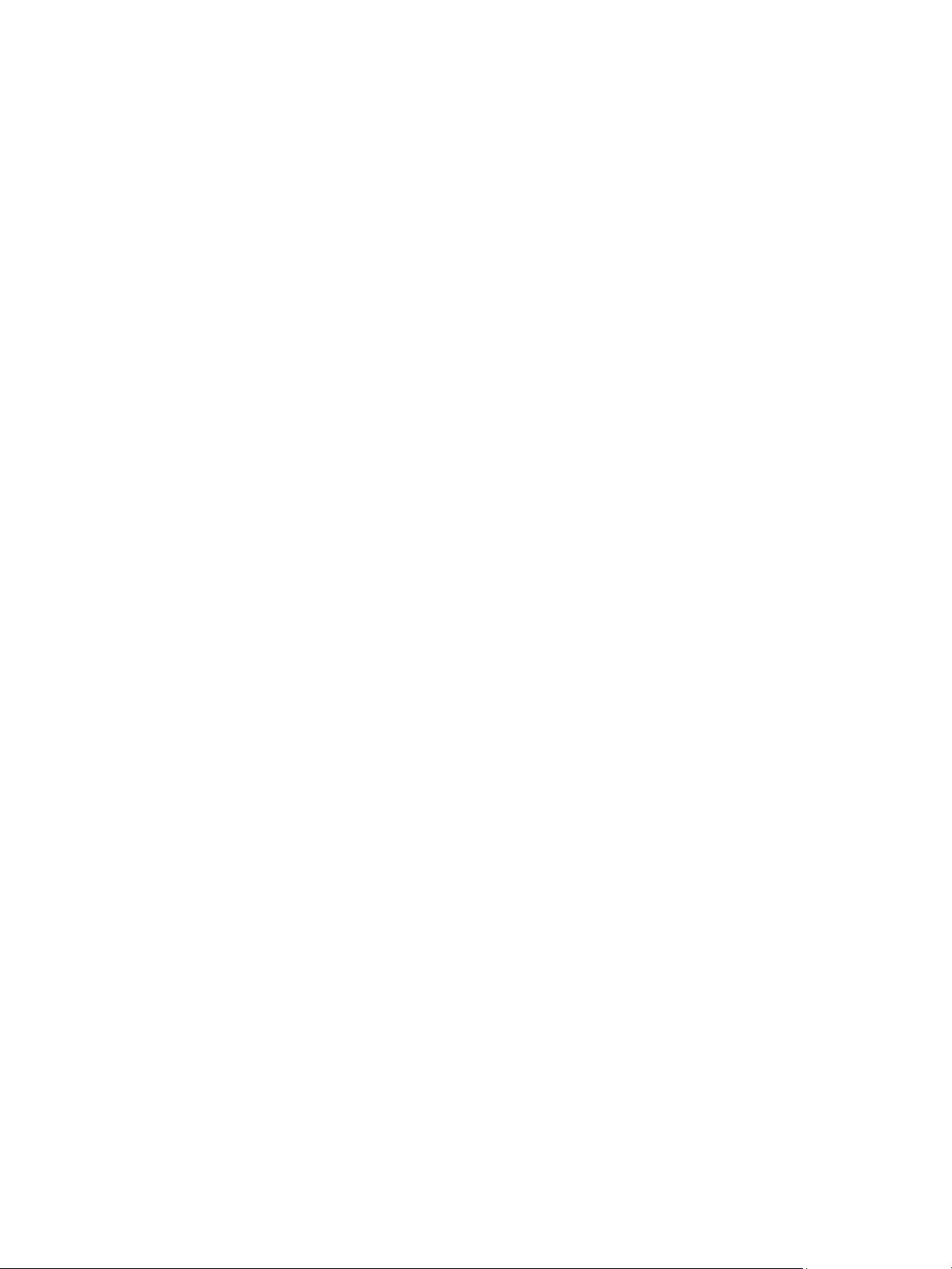
Εκτύπωση με χρήση Windows
επιλογές διάταξης
Οι επιλογές Layout (Διάταξη) σας επιτρέπουν να επιλέξετε μια διαφορετική διάταξη για το
αποτέλεσμα της εκτύπωσης. Μπορείτε να επιλέξετε τον αριθμό σελίδων που θα εκτυπωθούν σε ένα
μοναδικό φύλλο χαρτιού. Για να εκτυπώσετε περισσότερες από μία σελίδες ανά φύλλο, οι σελίδες θα
μειωθούν σε μέγεθος και θα διευθετηθούν με τη σειρά
• Single Page Per Side: (Μία σελίδα ανά όψη) Χρησιμοποιήστε αυτή την επιλογή εάν η διάταξη
δεν απαιτεί αλλαγές.
• Multiple Pages Per Side: (Πολλές σελίδες ανά όψη) Χρησιμοποιήστε αυτή την επιλογή για
να εκτυπώσετε πολλές σελίδες σε κάθε όψη του χαρτιού. Μπορείτε να εκτυπώσετε έως και
16 σελίδες σε ένα φύλλο. Επιλέξτε τον αριθμό των
τη σειρά των σελίδων και εάν απαιτούνται περιγράμματα.
• Poster Printing: (Εκτύπωση αφίσας) Χρησιμοποιήστε αυτή την επιλογή για να διαιρέσετε
ένα μονοσέλιδο έγγραφο σε 4, 9 ή 16 τμήματα. Κάθε τμήμα θα εκτυπωθεί σε ένα μοναδικό
φύλλο χαρτιού με σκοπό να επικολλήσετε τα φύλλα μεταξύ τους για να δημιουργήσετε
έγγραφο μεγέθους αφίσας. Επιλέξτε Poster 2x2 (Αφίσα 2x2) για 4 σελίδες, Poster 3x3
(Αφίσα 3x3) για 9 σελίδες ή Poster 4x4 (Αφίσα 4x4) για 16 σελίδες. Μετά επιλέξτε το ποσό
επικάλυψης σε χιλιοστά ή ίντσες.
• Εκτύπωση φυλλαδίων: Σας επιτρέπει να εκτυπώσετε το έγγραφό σας και στις δύο όψεις
του χαρτιού και διευθετεί τις σελίδες ώστε το χαρτί
εκτύπωση για τη δημιουργία φυλλαδίου.
που ορίζετε.
ειδώλων που απαιτούνται σε κάθε όψη,
ένα
να μπορεί να διπλωθεί στη μέση μετά την
Περίγραμμα σελίδας: Χρησιμοποιήστε αυτήν την επιλογή για να διαλέξετε από διάφορα
περιγράμματα για την εκτύπωσή σας.
Εκτύπωση διπλής όψης
Μπορείτε να κάνετε εκτύπωση και των δύο όψεων ενός φύλλου χαρτιού. Πριν την εκτύπωση,
αποφασίστε για τον προσανατολισμό του εγγράφου.
Σημείωση: Ορισμένες λειτουργίες μπορεί να μην είναι διαθέσιμες στο δικό σας μοντέλο.
• Προεπιλογή εκτυπωτή: Εάν επιλέξετε αυτή τη ρύθμιση, η συγκεκριμένη λειτουργία
καθορίζεται από τις ρυθμίσεις που έχουν γίνει στον
• Κανένα: Το έγγραφο εκτυπώνεται ως μονής όψης.
• Long Edge (Μεγάλη πλευρά): Πρόκειται για την παραδοσιακή διάταξη που χρησιμοποιείται
στη βιβλιοδεσία.
• Short Edge (Μικρή πλευρά): Πρόκειται για το είδος που χρησιμοποιείται συχνά στα ημερολόγια.
• Reverse Double-Sided Printing: (Αντίστροφη εκτύπωση διπλής όψης) Το έγγραφο εκτυπώνεται
ως διπλής όψης και τα είδωλα της
δεύτερης όψης περιστρέφονται κατά 180 μοίρες.
πίνακα ελέγχου του εκτυπωτή.
καρτέλα Paper (Χαρτί)
Χρησιμοποιήστε τις επιλογές της καρτέλας Paper (Χαρτί) για να ρυθμίσετε τις βασικές
προδιαγραφές χειρισμού χαρτιού κατά την πρόσβαση στις ιδιότητες του εκτυπωτή.
®
Phaser® 3020
Xerox
Οδηγός χρήσης
55
Page 64

Εκτύπωση με χρήση Windows
Αντίγραφα
Σας επιτρέπει να επιλέξετε τον αριθμό των αντιγράφων που θα εκτυπωθούν. Μπορείτε να
επιλέξετε 1 έως 999 αντίγραφα.
επιλογές χαρτιού
• Original Size (Μέγεθος πρωτοτύπου): Σας επιτρέπει να ρυθμίσετε το μέγεθος του πρωτοτύπου
που εκτυπώνετε. Αν το απαιτούμενο μέγεθος δεν εμφανίζεται στο πλαίσιο Size (Μέγεθος),
επιλέξτε Edit: (Επεξεργασία). Όταν εμφανιστεί το παράθυρο «Custom Paper Size Settings»
(Ρυθμίσεις ειδικού μεγέθους χαρτιού), ρυθμίστε το μέγεθος χαρτιού και επιλέξτε OK. Η ρύθμιση
εμφανίζεται στη λίστα ώστε να μπορείτε να την επιλέξετε
• Output Size: (Μέγεθος χαρτιού εξόδου) Σας επιτρέπει να ρυθμίσετε το μέγεθος χαρτιού που
απαιτείται για εκτύπωση.
• Percentage: (Ποσοστό) Χρησιμοποιήστε αυτή την επιλογή για να αλλάξετε τα περιεχόμενα
μιας σελίδας ώστε να εμφανίζεται μεγαλύτερη ή μικρότερη στην εκτυπωμένη σελίδα.
Εισάγετε το ποσοστό προσαρμογής στο πλαίσιο εισόδου Percentage (Ποσοστό).
• Source: (Προέλευση) Χρησιμοποιήστε
χαρτιού. Χρησιμοποιήστε την επιλογή «Manual Feeder» (Μη αυτόματη τροφοδοσία) κατά την
εκτύπωση σε ειδικά υλικά, όπως οι φάκελοι και οι διαφάνειες. Εάν η προέλευση χαρτιού έχει
ρυθμιστεί σε Auto Select (Αυτόματη επιλογή), ο εκτυπωτής επιλέγει αυτόματα την προέλευση
χαρτιού με βάση το απαιτούμενο μέγεθος.
•
Είδος: Ρυθμίστε το Type (Είδος) ώστε να αντιστοιχεί στο χαρτί που έχει τοποθετηθεί στον
επιλεγμένο δίσκο. Έτσι θα έχετε την καλύτερη ποιότητα εκτύπωσης. Εάν εκτυπώνετε σε
Φακέλους, βεβαιωθείτε ότι έχει οριστεί η επιλογή Envelope (Φάκελος).
• Προηγμένες ρυθμίσεις: Σας επιτρέπουν να επιλέξετε μια διαφορετική προέλευση χαρτιού
για την πρώτη σελίδα του
• First Page: (Πρώτη σελίδα) Για να εκτυπώσετε την πρώτη σελίδα σε ένα διαφορετικό
είδος χαρτιού από το υπόλοιπο έγγραφο επιλέξτε το δίσκο χαρτιού που περιέχει το
απαιτούμενο χαρτί.
• Πηγή: Χρησιμοποιήστε αυτή την επιλογή για να επιλέξετε τον απαιτούμενο δίσκο χαρτιού.
Χρησιμοποιήστε την επιλογή «Manual Feeder» (Μη αυτόματη τροφοδοσία) κατά την
εκτύπωση
ρυθμιστεί σε Auto Select (Αυτόματη επιλογή): Ο εκτυπωτής επιλέγει αυτόματα την
προέλευση χαρτιού με βάση το απαιτούμενο μέγεθος.
σε ειδικά υλικά, όπως οι φάκελοι και οι διαφάνειες. Εάν η προέλευση χαρτιού έχει
εγγράφου σας.
αυτή την επιλογή για να επιλέξετε τον απαιτούμενο δίσκο
.
καρτέλα Graphics (Γραφικά)
Χρησιμοποιήστε τις ακόλουθες επιλογές για να προσαρμόσετε την ποιότητα εκτύπωσης στις
συγκεκριμένες ανάγκες εκτύπωσης.
ποιότητα
Αυτή η επιλογή σας επιτρέπει να επιλέξετε γραφικά ποιότητας Standard (Βασική) ή High Resolution
(Υψηλή ανάλυση).
®
56
Phaser® 3020
Xerox
Οδηγός χρήσης
Page 65

Εκτύπωση με χρήση Windows
γραμματοσειρά/κείμενο
• All Text Black: (Όλο το κείμενο μαύρο) Επιλέξτε αυτό το πλαίσιο ελέγχου για να εκτυπωθεί όλο
το κείμενο στο έγγραφο σε σκέτο μαύρο, ανεξάρτητα από το χρώμα που εμφανίζεται στην οθόνη.
• Advanced: (Προηγμένες ρυθμίσεις) Χρησιμοποιήστε αυτή την επιλογή για να ρυθμίσετε
επιλογές γραμματοσειρών. Οι γραμματοσειρές True Type μπορούν να ληφθούν ως Outline ή
Bitmap Images (Εικόνες
Επιλέξτε τη ρύθμιση Use Printer Fonts (Χρήση των γραμματοσειρών του εκτυπωτή) εάν δεν
απαιτείται λήψη των γραμματοσειρών και πρέπει να χρησιμοποιηθούν οι γραμματοσειρές του
εκτυπωτή.
με περίγραμμα ή Bitmap) ή να εκτυπωθούν ως Graphics (Γραφικά).
Graphic Controller (Ελεγκτής γραφικών)
• Προηγμένες ρυθμίσεις: Χρησιμοποιήστε αυτήν την επιλογή για να προσαρμόσετε τα
επίπεδα φωτεινότητας και αντίθεσης.
Εξοικονόμηση γραφίτη
• Επιλέξτε On (Ναι) για εξοικονόμηση γραφίτη.
καρτέλα Advanced (Προηγμένες ρυθμίσεις)
Μπορείτε να επιλέξετε Advanced (Προηγμένες ρυθμίσεις) για τις επιλογές εξόδου του εγγράφου
σας, όπως υδατογραφήματα ή κείμενο επικάλυψης.
υδατογράφημα
Αυτή η επιλογή σας επιτρέπει να εκτυπώσετε κείμενο πάνω σε ένα υπάρχον έγγραφο. Υπάρχουν
διάφορα προκαθορισμένα υδατογραφήματα που παρέχονται με τον εκτυπωτή και μπορούν να
τροποποιηθούν, ή μπορείτε να προσθέσετε νέα στη λίστα.
Χρήση υπάρχοντος υδατογραφήματος
Επιλέξτε το απαιτούμενο υδατογράφημα από την αναπτυσσόμενη λίστα Watermark
(Υδατογράφημα). Θα δείτε το επιλεγμένο υδατογράφημα
Δημιουργία υδατογραφήματος
1. Επιλέξτε Edit (Επεξεργασία) από την αναπτυσσόμενη λίστα Waterma rk (Υδατογράφημα).
Εμφανίζεται το παράθυρο Edit Watermark (Επεξεργασία υδατογραφήματος).
2. Εισάγετε ένα μήνυμα κειμένου στο πλαίσιο Watermark Message (Μήνυμα υδατογραφήματος).
Μπορείτε να καταχωρίσετε έως και 40 χαρακτήρες. Το μήνυμα εμφανίζεται στο παράθυρο
προεπισκόπησης. Όταν επιλεγεί το πλαίσιο First Page Only (Μόνο στην πρώτη σελίδα), το
υδατογράφημα
3. Προβείτε στις επιλογές υδατογραφήματος. Μπορείτε να επιλέξετε το όνομα, στυλ και μέγεθος
γραμματοσειράς ή σκίαση από την ενότητα Font Attributes (Ιδιότητες γραμματοσειράς) και να
ορίσετε τη γωνία του υδατογραφήματος από την ενότητα Message Angle (Γωνία μηνύματος).
4. Επιλέξτε Add (Προσθήκη) για να προσθέσετε το νέο υδατογράφημα στη
5. Όταν ολοκληρώσετε την επεξεργασία, επιλέξτε OK.
εκτυπώνεται μόνο στην πρώτη σελίδα.
στην προεπισκόπηση ειδώλου.
λίστα.
®
Phaser® 3020
Xerox
Οδηγός χρήσης
57
Page 66

Εκτύπωση με χρήση Windows
Επεξεργασία υδατογραφήματος
1. Επιλέξτε Edit (Επεξεργασία) από την αναπτυσσόμενη λίστα «Watermark» (Υδατογράφημα).
Εμφανίζεται το παράθυρο Edit Watermark (Επεξεργασία υδατογραφήματος).
2. Επιλέξτε το υδατογράφημα που θέλετε να επεξεργαστείτε από τη λίστα Current Watermarks
(Τρέχοντα υδατογραφήματα) και αλλάξτε τις επιλογές μηνύματος υδατογραφήματος.
3. Επιλέξτε Update (Ενημέρωση) για να αποθηκεύσετε τις αλλαγές.
4. Όταν ολοκληρώσετε την επεξεργασία, επιλέξτε OK
.
Διαγραφή υδατογραφήματος
1. Επιλέξτε Edit (Επεξεργασία) από την αναπτυσσόμενη λίστα Waterma rk (Υδατογράφημα).
Εμφανίζεται το παράθυρο Edit Watermark (Επεξεργασία υδατογραφήματος).
2. Επιλέξτε το υδατογράφημα που θέλετε να διαγράψετε από τη λίστα Current Watermarks
(Τρέχοντα υδατογραφήματα) και επιλέξτε Delete (Διαγραφή).
3. Επιλέξτε ΟΚ.
επικάλυψη
Η επικάλυψη είναι κείμενο ή/και εικόνες αποθηκευμένα στη μονάδα σκληρού δίσκου του υπολογιστή
σε μια ειδική μορφή αρχείου που μπορούν να εκτυπωθούν πάνω σε οποιοδήποτε έγγραφο. Οι
επικαλύψεις χρησιμοποιούνται συχνά στη θέση προεκτυπωμένων φορμών και επιστολόχαρτου.
Σημείωση: Αυτή η επιλογή είναι διαθέσιμη μόνο όταν χρησιμοποιείτε τον οδηγό εκτυπωτή PCL6.
Δημιουργία μιας
νέας επικάλυψης σελίδας
Για να χρησιμοποιήσετε μια επικάλυψη σελίδας, πρέπει πρώτα να δημιουργήσετε μία που να
περιέχει το λογότυπό σας ή μια άλλη εικόνα.
1. Δημιουργήστε ή ανοίξτε ένα έγγραφο που περιέχει κείμενο ή μια εικόνα για χρήση σε μια νέα
επικάλυψη σελίδας. Τοποθετήστε τα στοιχεία ακριβώς όπως θέλετε να εμφανίζονται
όταν
εκτυπωθούν ως επικάλυψη.
2. Επιλέξτε Edit (Επεξεργασία) από την αναπτυσσόμενη λίστα «Overlay» (Επικάλυψη). Εμφανίζεται
το παράθυρο Edit Overlay (Επεξεργασία επικάλυψης).
3. Επιλέξτε Create (Δημιουργία) και πληκτρολογήστε ένα όνομα στο πλαίσιο «File name» (Όνομα
αρχείου). Επιλέξτε τη διαδρομή προορισμού, αν χρειάζεται.
4. Επιλέξτε Save (Αποθήκευση). Το όνομα εμφανίζεται στο πλαίσιο Overlay List (Λίστα
επικαλύψεων).
5. Επιλέξτε ΟΚ.
Σημείωση
: Το μέγεθος του εγγράφου επικάλυψης πρέπει να είναι ίδιο με των εγγράφων που
εκτυπώνετε την επικάλυψη. Μην δημιουργείτε επικάλυψη με υδατογράφημα.
6. Επιλέξτε OK στη σελίδα της καρτέλα Advanced (Προηγμένες ρυθμίσεις).
7. Επιλέξτε OK στο κύριο παράθυρο Print (Εκτύπωση).
8. Εμφανίζεται ένα μήνυμα «Are you Sure?» (Είστε βέβαιοι;). Επιλέξτε Yes (Ναι) για επιβεβαίωση.
58
®
Phaser® 3020
Xerox
Οδηγός χρήσης
Page 67

Εκτύπωση με χρήση Windows
Χρήση μιας επικάλυψης σελίδας
1. Επιλέξτε την απαιτούμενη επικάλυψη από την αναπτυσσόμενη λίστα Overlay (Επικάλυψη).
Εάν το αρχείο επικάλυψης που θέλετε δεν εμφανίζεται στη λίστα επικαλύψεων, επιλέξτε το
πλήκτρο Edit (Επεξεργασία) και Load Overlay (Φόρτωση επικάλυψης), και επιλέξτε το
αρχείο επικάλυψης.
Εάν έχετε αποθηκεύσει το αρχείο επικάλυψης που θέλετε σε μια εξωτερική πηγή
, μπορείτε να
φορτώσετε επίσης το αρχείο όταν χρησιμοποιείτε το παράθυρο «Load Overlay» (Φόρτωση
επικάλυψης).
Αφού επιλέξετε το αρχείο, επιλέξτε Open (Άνοιγμα). Το αρχείο εμφανίζεται στο πλαίσιο «Overlay
List» (Λίστα επικαλύψεων) και είναι διαθέσιμο για εκτύπωση. Επιλέξτε την επικάλυψη από το
πλαίσιο «Overlay List» (Λίστα επικαλύψεων).
2. Εάν είναι απαραίτητο, επιλέξτε Confirm Page Overlay When Printing (Επιβεβαίωση
επικάλυψης σελίδας κατά την
εκτύπωση). Εάν είναι επιλεγμένο αυτό το πλαίσιο ελέγχου,
εμφανίζεται ένα μήνυμα κάθε φορά που υποβάλετε ένα έγγραφο για εκτύπωση, που σας
ζητά να επιβεβαιώσετε ότι θέλετε να εκτυπώσετε μια επικάλυψη στο έγγραφό σας.
Εάν δεν είναι επιλεγμένο αυτό το πλαίσιο ελέγχου και έχει επιλεγεί μια επικάλυψη, τότε αυτή
εκτυπώνεται αυτόματα με
το έγγραφό σας.
3. Επιλέξτε ΟΚ.
Διαγραφή μιας επικάλυψης σελίδας
1. Επιλέξτε Edit (Επεξεργασία) από την αναπτυσσόμενη λίστα «Overlay» (Επικάλυψη). Εμφανίζεται
το παράθυρο Edit Overlay (Επεξεργασία επικάλυψης).
2. Επιλέξτε την επικάλυψη που θέλετε να διαγράψετε από το πλαίσιο Overlay List (Λίστα
επικαλύψεων).
3. Επιλέξτε Delete Overlay (Διαγραφή επικάλυψης). Όταν εμφανιστεί ένα παράθυρο με ένα
μήνυμα επιβεβαίωσης, επιλέξτε
Yes (Ναι).
4. Επιλέξτε ΟΚ.
επιλογές εξόδου
Επιλέξτε την απαιτούμενη σειρά εκτύπωσης από το πλαίσιο αναπτυσσόμενης λίστας:
• Normal (Κανονικό): Εκτυπώνονται όλες οι σελίδες.
• Reverse All Pages: (Αντιστροφή όλων των σελίδων) Ο εκτυπωτής σας εκτυπώνει όλες τις σελίδες
από την τελευταία σελίδα προς την πρώτη σελίδα.
• Print Odd Pages: (Εκτύπωση των μονών σελίδων) Ο εκτυπωτής εκτυπώνει μόνο τις σελίδες με
μονή αρίθμηση
• Print Even Pages: (Εκτύπωση των ζυγών σελίδων) Ο εκτυπωτής εκτυπώνει μόνο τις σελίδες με
ζυγή αρίθμηση.
Επιλέξτε το πλαίσιο ελέγχου Skip Blank Pages (Παράκαμψη κενών σελίδων) αν δεν θέλετε να
εκτυπώνονται οι κενές σελίδες.
.
Για να προσθέσετε ένα περιθώριο βιβλιοδεσίας, επιλέξτε το πλαίσιο ελέγχου Manual Margin (Μη
αυτόματο περιθώριο) και επιλέξτε Details (Λεπτομέρειες) για να
επιλέξετε τη θέση και το πλάτος
περιθωρίου.
®
Phaser® 3020
Xerox
Οδηγός χρήσης
59
Page 68

Εκτύπωση με χρήση Windows
Earth Smart (Οικολογικές ρυθμίσεις)
Η λειτουργία Earth Smart παρέχει επιλογές για τη μείωση της ποσότητας ενέργειας και χαρτιού
που χρησιμοποιούνται στη διαδικασία εκτύπωσης.
Οι προεπιλεγμένες ρυθμίσεις της λειτουργίας Earth Smart στο CWIS είναι οι εξής:
•N-Up (Πολλαπλά είδωλα/σελίδα): 2Up
•Toner Save (Εξοικονόμηση γραφίτη): On (Ναι)
Ενεργοποίηση ρυθμίσεων Earth Smart στο CWIS
1. Στο σταθμό εργασίας σας, ανοίξτε το πρόγραμμα περιήγησης Web και εισαγάγετε τη
διεύθυνση IP του μηχανήματος στη γραμμή διευθύνσεων.
2. Πατήστε το πλήκτρο Enter στο πληκτρολόγιο.
3. Επιλέξτε Login (Σύνδεση) στο επάνω μέρος της οθόνης CentreWare Internet Services.
4. Εισάγετε το ID (Αναγνωριστικό) (είναι admin) και το Password (Κωδικός πρόσβασης) (είναι
1111) και επιλέξτε Login (Σύνδεση).
5. Επιλέξτε Earth Smart OFF(Earth Smart ΑΠΕΝΕΡΓ.) [ή
για πρόσβαση στη λειτουργία Earth Smart.
6. Στο παράθυρο διαλόγου «Earth Smart Mode» (Λειτουργία Earth Smart), επιλέξτε On
(Ενεργοποίηση).
7. Επιλέξτε ΟΚ.
ON (ΕΝΕΡΓ.)] στο πάνω μέρος της οθόνης
καρτέλα Xerox
Αυτή η καρτέλα παρέχει πληροφορίες πνευματικών δικαιωμάτων και έκδοσης καθώς και
συνδέσμους σε οδηγούς και λήψεις, παραγγελία αναλωσίμων και την τοποθεσία Web της Xerox.
60
®
Phaser® 3020
Xerox
Οδηγός χρήσης
Page 69

Xerox Easy Printer Manager (EPM)
Xerox Easy Printer Manager (EPM)
Το Xerox Easy Printer Manager είναι μια εφαρμογή με βάση τα Windows που συνδυάζει
ρυθμίσεις μηχανημάτων Xerox σε μία τοποθεσία. Η εφαρμογή Xerox Easy Printer Manager
συνδυάζει εύκολα ρυθμίσεις συσκευών καθώς και περιβάλλοντα εκτύπωσης/σάρωσης,
ρυθμίσεις/ενέργειες, Scan to PC (Σάρωση σε υπολογιστή) και Fax to PC (Φαξ σε υπολογιστή).
Όλες αυτές οι λειτουργίες παρέχουν μια πύλη για την εύκολη χρήση των συσκευών Xerox.
Το Xerox Easy Printer Manager εγκαθίσταται αυτόματα κατά
την εγκατάσταση του οδηγού.
®
Phaser® 3020
Xerox
Οδηγός χρήσης
61
Page 70

Εκτύπωση με Macintosh
Εκτύπωση με Macintosh
Αυτή η ενότητα εξηγεί πώς να εκτυπώσετε χρησιμοποιώντας Macintosh. Θα πρέπει να ρυθμίσετε το
περιβάλλον εκτύπωσης πριν την εκτύπωση. Ανατρέξτε στην ενότητα Εγκατάσταση και ρύθμιση.
Εκτύπωση εγγράφου
Όταν εκτυπώνετε με Macintosh, πρέπει να ελέγχετε τις ρυθμίσεις του οδηγού εκτυπωτή σε κάθε
εφαρμογή που χρησιμοποιείτε. Ακολουθήστε τα παρακάτω βήματα για να εκτυπώσετε από ένα
Macintosh.
1. Ανοίξτε το έγγραφο που θέλετε να εκτυπώσετε.
2. Ανοίξτε το μενού File (Αρχείο) και επιλέξτε Page Setup (Ρύθμιση σελίδας) (Document Setup
(Ρύθμιση εγγράφου) σε μερικές εφαρμογές).
3.
Ορίστε μέγεθος, προσανατολισμό και κλίμακα χαρτιού, καθώς και τις άλλες επιλογές.
Βεβαιωθείτε ότι το μηχάνημα είναι επιλεγμένο και πατήστε OK.
4. Ανοίξτε το μενού File (Αρχείο) και επιλέξτε Print (Εκτύπωση).
5. Επιλέξτε τον αριθμό των αντιγράφων που θέλετε και επισημάνετε ποιες σελίδες θέλετε να
εκτυπωθούν.
6. Επιλέξτε Print (Εκτύπωση).
αλλαγή των ρυθμίσεων εκτυπωτή
Μπορείτε να χρησιμοποιήσετε τις προηγμένες λειτουργίες εκτύπωσης που παρέχονται από το
μηχάνημά σας.
Ανοίξτε μια εφαρμογή και επιλέξτε Print (Εκτύπωση) από το μενού File (Αρχείο). Το όνομα
μηχανήματος, που εμφανίζεται στο παράθυρο ιδιοτήτων εκτυπωτή μπορεί να διαφέρει ανάλογα με
το μηχάνημα που χρησιμοποιείται. Εκτός από το όνομα, η σύνθεση του παραθύρου
εκτυπωτή είναι παρόμοια με την παρακάτω.
Σημείωση: Οι επιλογές ρυθμίσεων μπορεί να διαφέρουν ανάλογα με τον εκτυπωτή και την
έκδοση του λειτουργικού συστήματος Macintosh.
Te xt Ed i t
Αυτή η επιλογή σας επιτρέπει να εκτυπώνετε μια κεφαλίδα και ένα υποσέλιδο.
λειτουργίες εκτύπωσης
Ρυθμίστε το Media Type (Είδος χαρτιού) για να αντιστοιχεί στο χαρτί που έχει τοποθετηθεί στο δίσκο
από τον οποίο θέλετε να εκτυπώσετε. Έτσι θα έχετε την καλύτερη ποιότητα εκτύπωσης. Εάν
τοποθετήσετε ένα διαφορετικό είδος υλικού εκτύπωσης, επιλέξτε το αντίστοιχο είδος χαρτιού.
ιδιοτήτων
62
®
Phaser® 3020
Xerox
Οδηγός χρήσης
Page 71

Εκτύπωση με Macintosh
Layout (Διάταξη)
Η επιλογή Layout (Διάταξη) παρέχει επιλογές για να προσαρμόσετε πώς θα εμφανίζεται το έγγραφο
στην εκτυπωμένη σελίδα. Μπορείτε να εκτυπώσετε πολλαπλές σελίδες σε ένα φύλλο χαρτιού.
Two-Sided (Διπλής όψης): Σας επιτρέπει να εκτυπώνετε ένα έγγραφο διπλής όψης.
Reverse page orientation (Αντιστροφή προσανατολισμού σελίδας): Σας επιτρέπει να
αντιστρέψετε τον προσανατολισμό σελίδας (περιστροφή κατά 180 μοίρες
να εκτυπώσετε το επάνω μέρος του εγγράφου στην αριστερή πλευρά του χαρτιού, επιλέξτε οριζόντιο
προσανατολισμό και επιλέξτε «Reverse Page Orientation» (Αντιστροφή προσανατολισμού σελίδας).
). Για παράδειγμα, για
Paper Handling (Χειρισμός χαρτιού)
Αυτή η επιλογή σας επιτρέπει να ρυθμίσετε αυτές τις βασικές προδιαγραφές χειρισμού χαρτιού:
Collate Pages (Ταξινόμηση σελίδων), Pages to Print (Σελίδες για εκτύπωση), Page Order
(Σειρά σελίδων), Scale to fit paper size (Προσαρμογή στο μέγεθος χαρτιού).
Cover Page (Εξώφυλλο)
Αυτή η επιλογή σας επιτρέπει να εκτυπώνετε ένα εξώφυλλο πριν ή μετά το έγγραφο.
Supply Levels (Επίπεδα τροφοδοσίας)
Αυτή η επιλογή εμφανίζει την τρέχουσα στάθμη του γραφίτη.
γραφικά
Αυτή η επιλογή σας επιτρέπει να επιλέξετε την ανάλυση εκτύπωσης. Όσο πιο υψηλή η ρύθμιση,
τόσο μεγαλύτερη ευκρίνεια θα έχουν οι εκτυπωμένοι χαρακτήρες και τα γραφικά. Όσο πιο υψηλή
η ρύθμιση επίσης, τόσο μπορεί να αυξηθεί ο χρόνος εκτύπωσης ενός εγγράφου.
Εκτύπωση πολλαπλών σελίδων σε ένα φύλλο
Μπορείτε να εκτυπώνετε περισσότερες από μία σελίδες σε ένα μοναδικό φύλλο χαρτιού. Αυτή η
λειτουργία παρέχει έναν οικονομικό τρόπο για να εκτυπώνετε πρόχειρες σελίδες.
1. Ανοίξτε μια εφαρμογή και επιλέξτε Print (Εκτύπωση) από το μενού File (Αρχείο).
2. Επιλέξτε Layout (Διάταξη) από την αναπτυσσόμενη λίστα Pages (Σελίδες). Στην αναπτυσσόμενη
λίστα Pages per Sheet (Σελίδες
εκτυπώσετε σε ένα φύλλο χαρτιού.
3. Κάντε τις άλλες επιλογές που θέλετε.
4. Επιλέξτε Print (Εκτύπωση). Το μηχάνημα εκτυπώνει τον επιλεγμένο αριθμό σελίδων που
θέλετε να εκτυπώσετε σε ένα φύλλο χαρτιού.
ανά φύλλο), επιλέξτε τον αριθμό των σελίδων που θέλετε να
®
Phaser® 3020
Xerox
Οδηγός χρήσης
63
Page 72

Εκτύπωση με Macintosh
Εκτύπωση διπλής όψης
Μπορείτε να κάνετε εκτύπωση και στις δύο όψεις ενός φύλλου χαρτιού.
1. Από την εφαρμογή Macintosh, επιλέξτε Print (Εκτύπωση) από το μενού File (Αρχείο).
2. Επιλέξτε Layout (Διάταξη) από την αναπτυσσόμενη λίστα Orientation (Προσανατολισμός).
3. Επιλέξτε On (Ναι) από την επιλογή Two Sided Printing (Εκτύπωση διπλής όψης):
4. Κάντε τις άλλες επιλογές που θέλετε και επιλέξτε
Print (Εκτύπωση).
Χρήση του AirPrint
Το AirPrint είναι μια δυνατότητα λογισμικού για εκτύπωση χωρίς οδηγό από κινητές συσκευές
που βασίζονται στο Apple iOS και συσκευές που βασίζονται στο Macintosh OS. Οι εκτυπωτές με
δυνατότητα AirPrint σας επιτρέπουν να εκτυπώνετε απευθείας από Macintosh ή από iPhone,
iPad ή iPod touch. Για περισσότερες πληροφορίες, ανατρέξτε στο θέμα AirPrint στην ενότητα
Εγκατάσταση και ρύθμιση σε αυτόν τον οδηγό χρήσης.
Χρήση του Google Cloud Print
Το Google Cloud Print είναι μια υπηρεσία που σας επιτρέπει να εκτυπώνετε σε έναν εκτυπωτή
χρησιμοποιώντας smartphone, tablet ή οποιεσδήποτε άλλες συσκευές συνδεδεμένες στο Web.
Για περισσότερες πληροφορίες, ανατρέξτε στο θέμα Google Cloud Print στην ενότητα
Εγκατάσταση και ρύθμιση σε αυτόν τον οδηγό χρήσης.
64
®
Phaser® 3020
Xerox
Οδηγός χρήσης
Page 73

Εκτύπωση με Linux
Εκτύπωση με Linux
Εκτύπωση από Εφαρμογές
Υπάρχουν πολλές εφαρμογές Linux που σας επιτρέπουν να εκτυπώσετε χρησιμοποιώντας το
Common Unix Printing System (CUPS). Μπορείτε να εκτυπώσετε στο μηχάνημά σας από
οποιαδήποτε τέτοια εφαρμογή.
1. Ανοίξτε μια εφαρμογή και επιλέξτε Print (Εκτύπωση) από το μενού File (Αρχείο).
2. Επιλέξτε Print (Εκτύπωση) απευθείας χρησιμοποιώντας το lpr.
3. Στο παράθυρο του περιβάλλοντος χρήσης LPR, επιλέξτε το μηχάνημα από τη λίστα
και επιλέξτε Properties (Ιδιότητες).
4. Αλλάξτε τις ιδιότητες της εργασίας εκτύπωσης χρησιμοποιώντας τις ακόλουθες τέσσερις
καρτέλες που εμφανίζονται στο επάνω τμήμα του παραθύρου.
• General: (Γενικά) Αυτές οι επιλογές σας επιτρέπουν να αλλάξετε το μέγεθος χαρτιού, το
είδος χαρτιού και τον προσανατολισμό των εγγράφων. Ενεργοποιεί τη λειτουργία διπλής
όψης, προσθέτει
αλλάζει τον αριθμό των σελίδων ανά φύλλο χαρτιού.
• Text: (Κείμενο) Σας επιτρέπει να ορίσετε τα περιθώρια της σελίδας και να ρυθμίσετε τις
επιλογές κειμένου, όπως διάστιχο ή στήλες.
• γραφικά: Σας επιτρέπει να ορίσετε επιλογές εικόνων που χρησιμοποιούνται κατά την
εκτύπωση
• Προηγμένες ρυθμίσεις: Σας επιτρέπει να ρυθμίσετε την ανάλυση εκτύπωσης, την
προέλευση χαρτιού και τον προορισμό.
5. Επιλέξτε Apply (Εφαρμογή) για να εφαρμοστούν οι αλλαγές και κλείστε το παράθυρο
Properties (Ιδιότητες).
6. Επιλέξτε OK στο παράθυρο LPR για να αρχίσει η εκτύπωση.
Εμφανίζεται το παράθυρο εκτύπωσης, που σας επιτρέπει να παρακολουθείτε την κατάσταση
της εργασίας εκτύπωσης.
αρχείων εικόνων, όπως επιλογές χρώματος, μέγεθος εικόνας, ή θέση εικόνας.
διαχωριστικές σελίδες στην αρχή και στο τέλος του εγγράφου και
εκτυπωτών
Εκτύπωση αρχείων
Μπορείτε να εκτυπώσετε πολλά διαφορετικά είδη αρχείων στο μηχάνημά σας χρησιμοποιώντας το
βασικό βοηθητικό πρόγραμμα CUPS, απευθείας από το περιβάλλον της γραμμής εντολών. Ωστόσο, το
πακέτο των οδηγών αντικαθιστά το βασικό εργαλείο lpr με ένα πιο φιλικό περιβάλλον χρήσης LPR.
Για να εκτυπώσετε ένα οποιοδήποτε αρχείο εγγράφου:
1. Πληκτρολογήστε lpr <όνομα_αρχείου> από τη γραμμή
πατήστε Enter. Εμφανίζεται το παράθυρο LPR GUI.
2. Όταν πληκτρολογήσετε only lpr και πατήσετε Enter, εμφανίζεται πρώτα το παράθυρο
Select file(s) to print (Επιλέξτε αρχεία για εκτύπωση). Επιλέξτε τα αρχεία που θέλετε να
εκτυπώσετε και επιλέξτε Open (Άνοιγμα).
3. Στο παράθυρο LPR GUI, επιλέξτε το μηχάνημά σας από τη λίστα και αλλάξτε τις ιδιότητες
της εργασίας
4. Επιλέξτε OK για να αρχίσει η εκτύπωση.
εκτύπωσης.
εντολών του κελύφους Linux και
®
Phaser® 3020
Xerox
Οδηγός χρήσης
65
Page 74

Εκτύπωση με Linux
Ρύθμιση ιδιοτήτων εκτυπωτή
Χρησιμοποιώντας το παράθυρο «Printer Properties» (Ιδιότητες εκτυπωτή) που παρέχεται από το
«Printers configuration» (Ρύθμιση εκτυπωτών), μπορείτε να αλλάξετε τις διάφορες ιδιότητες του
μηχανήματός σας ως εκτυπωτή.
1. Ανοίξτε το Unified Driver Configurator (Πρόγραμμα ρύθμισης ενιαίου οδηγού).
Εάν είναι απαραίτητο, μεταβείτε στη ρύθμιση εκτυπωτών.
2. Επιλέξτε το μηχάνημά σας από τη λίστα των διαθέσιμων εκτυπωτών και επιλέξτε Properties
(Ιδιότητες).
3. Ανοίγει το παράθυρο Printer Properties (Ιδιότητες εκτυπωτή).
Οι ακόλουθες πέντε καρτέλες εμφανίζονται στο πάνω τμήμα του παραθύρου:
• General: (Γενικά) Αυτές οι επιλογές σας επιτρέπουν να αλλάξετε τη θέση και το όνομα
εκτυπωτή. Το όνομα που εισάγετε σε αυτή την καρτέλα εμφανίζεται στη λίστα εκτυπωτών
στο «Printers configuration» (Ρύθμιση εκτυπωτών).
• Connection: (Σύνδεση
θύρα. Εάν αλλάξετε τη θύρα του μηχανήματος από USB σε παράλληλη ή αντίστροφα ενώ
χρησιμοποιείται, πρέπει να ρυθμίσετε πάλι τη θύρα του μηχανήματος σε αυτή την καρτέλα.
• Οδηγός: Αυτή η επιλογή σας επιτρέπει να δείτε ή να επιλέξετε
μηχάνημα. Επιλέγοντας Options (Επιλογές), μπορείτε να ρυθμίσετε τις προεπιλογές της
συσκευής.
• Jobs: (Εργασίες) Αυτή η επιλογή εμφανίζει τη λίστα με τις εργασίες Εκτύπωσης. Επιλέξτε
Cancel job (Ακύρωση εργασίας) για να ακυρώσετε την επιλεγμένη εργασία και επιλέξτε το
πλαίσιο ελέγχου Show completed jobs (Εμφάνιση ολοκληρωμένων εργασιών) για να δείτε
τις προηγούμενες εργασίες στη λίστα εργασιών.
• Classes: (Κλάσεις) Αυτή η επιλογή εμφανίζει την κλάση που ανήκει το μηχάνημά σας.
Επιλέξτε Add to Class (Προσθήκη σε κλάση) για να προσθέσετε το μηχάνημα σε μια
συγκεκριμένη κλάση ή επιλέξτε Remove from Class (Αφαίρεση από κλάση) για να
αφαιρέσετε το μηχάνημα από την επιλεγμένη κλάση.
4. Επιλέξτε OK
για να εφαρμοστούν οι αλλαγές και κλείστε το παράθυρο «Printer Properties»
(Ιδιότητες εκτυπωτή).
) Αυτή η επιλογή σας επιτρέπει να δείτε ή να επιλέξετε μια άλλη
έναν άλλο οδηγό για το
66
®
Phaser® 3020
Xerox
Οδηγός χρήσης
Page 75

Εκτύπωση με Unix
Εκτύπωση με Unix
Εκτύπωση αρχείων
Αφού εγκαταστήσετε τον εκτυπωτή, επιλέξτε οποιαδήποτε εικόνα, κείμενο, PS για εκτύπωση.
1. Εκτελέστε την εντολή «printui <όνομα_αρχείου_για_εκτύπωση>». Για παράδειγμα, εάν
εκτυπώνετε το «document1» χρησιμοποιήστε την εντολή printui document1.
Αυτή η εντολή θα ανοίξει το Print Job Manager (Διαχείριση εργασιών εκτύπωσης) του οδηγού
εκτυπωτή Unix όπου ο χρήστης μπορεί να ορίσει διάφορες επιλογές εκτύπωσης.
2. Επιλέξτε έναν
3. Επιλέξτε τις ρυθμίσεις εκτύπωσης από το παράθυρο, όπως Page Selection (Επιλογή σελίδας).
4. Επιλέξτε πόσα αντίγραφα χρειάζονται στο Number of Copies (Αριθμός αντιγράφων).
5. Πατήστε OK για να αρχίσει η εκτύπωση της εργασίας.
Ρύθμιση ιδιοτήτων εκτυπωτή
εκτυπωτή που έχει ήδη προστεθεί.
Το Print Job Manager (Διαχείριση εργασιών εκτύπωσης) του οδηγού εκτυπωτή Unix σας επιτρέπει να
ρυθμίσετε διάφορες επιλογές εκτύπωσης χρησιμοποιώντας την επιλογή Properties (Ιδιότητες) του
εκτυπωτή. Μπορείτε επίσης να χρησιμοποιήσετε τα ακόλουθα πλήκτρα συντόμευσης: H για το Help
(Βοήθεια), O για το OK, A για το Apply (Εφαρμογή) και C για το Cancel (Ακύρωση).
Καρτέλα General (Γενικά)
• Paper Size (Μέγεθος χαρτιού): Ρυθμίστε το μέγεθος χαρτιού ως A4, Letter, ή άλλα μεγέθη
χαρτιού, σύμφωνα με τις απαιτήσεις σας.
• Paper Type (Είδος χαρτιού): Επιλέξτε το είδος του χαρτιού. Οι διαθέσιμες επιλογές στο πλαίσιο
λίστας είναι Printer Default (Προεπιλογή εκτυπωτή), Plain (Κοινό) και Thick (Παχύ).
• Paper Source (Προέλευση χαρτιού): Επιλέξτε από ποιο δίσκο χρησιμοποιείται χαρτί. Η
προεπιλογή είναι Auto Selection (Αυτόματη
• Orientation (Προσανατολισμός): Σας επιτρέπει να επιλέξετε την κατεύθυνση με την οποία
εκτυπώνονται οι πληροφορίες σε μια σελίδα.
• Duplex (Διπλής όψης): Εκτυπώστε και στις δύο όψεις του χαρτιού για να εξοικονομήσετε χαρτί.
• Multiple pages (Πολλαπλές σελίδες): Εκτυπώστε αρκετές σελίδες στη μία όψη του χαρτιού.
• Περίγραμμα σελίδας: Επιλέξτε οποιοδήποτε στυλ περιγράμματος (
διπλό περίγραμμα)
επιλογή).
π.χ., απλό περίγραμμα,
Καρτέλα Image (Εικόνα)
Σε αυτή την καρτέλα, μπορείτε να αλλάξετε τη φωτεινότητα, την ανάλυση ή τη θέση της εικόνας στο
έγγραφό σας.
®
Phaser® 3020
Xerox
Οδηγός χρήσης
67
Page 76

Εκτύπωση με Unix
Καρτέλα Tex t (Κείμενο)
Χρησιμοποιήστε αυτή την καρτέλα για να ρυθμίσετε το περιθώριο χαρακτήρων, το διάστιχο, ή τις
στήλες της πραγματικής εκτύπωσης.
Καρτέλα Margins (Περιθώρια)
• Use Margins: (Χρήση περιθωρίων) Ρυθμίστε τα περιθώρια του εγγράφου. Ως προεπιλογή, τα
περιθώρια δεν είναι ενεργοποιημένα. Ο χρήστης μπορεί να αλλάξει τις ρυθμίσεις περιθωρίων,
αλλάζοντας τις τιμές στα αντίστοιχα πεδία. Ως προεπιλογή, αυτές οι τιμές εξαρτώνται από το
επιλεγμένο μέγεθος σελίδας.
• Unit: (Μονάδα) Αλλάξτε τις μονάδες σε στιγμές, ίντσες ή εκατοστά
.
Καρτέλα Printer-Specific Settings (Ρυθμίσεις που εξαρτώνται από τον εκτυπωτή)
Επιλέξτε διάφορες ρυθμίσεις στα πλαίσια JCL και General (Γενικά) για να τις προσαρμόσετε. Αυτές οι
επιλογές είναι συγκεκριμένες για τον εκτυπωτή και εξαρτώνται από το αρχείο PPD.
68
®
Phaser® 3020
Xerox
Οδηγός χρήσης
Page 77

Ασφάλεια
Σε αυτό το κεφάλαιο περιγράφεται ο τρόπος διαμόρφωσης των λειτουργιών ασφάλειας για το
μηχάνημα.
Σε αυτό το κεφάλαιο καλύπτονται τα παρακάτω θέματα:
• Ασφάλεια στη Xerox
• Ρυθμίσεις ασφαλείας
• Διαχείριση ψηφιακού πιστοποιητικού μηχανήματος
•SNMP
•SNMPv3
• IP Sec
• Φιλτράρισμα IP
• Πιστοποίηση ταυτότητας 802.1X
5
Xerox® Phaser® 3020
Οδηγός χρήσης
69
Page 78

Ασφάλεια στη Xerox
Ασφάλεια στη Xerox
Για τις τελευταίες πληροφορίες σχετικά με την ασφαλή εγκατάσταση, τη ρύθμιση και τη λειτουργία
του μηχανήματος, ανατρέξτε στην τοποθεσία Web με τις τοποθεσίες ασφαλείας της Xerox, η
οποία βρίσκεται στη διεύθυνση www.xerox.com/security.
Ρυθμίσεις ασφαλείας
Για να αποτρέψετε μη επιτρεπτές αλλαγές στις ρυθμίσεις του εκτυπωτή, βεβαιωθείτε ότι έχετε
εισαγάγει login ID (Αναγνωριστικό σύνδεσης) και password (Κωδικός πρόσβασης) στην περιοχή
System Administrator (Διαχειριστής συστήματος).
Λογαριασμοί διαχειριστή
1. Στο σταθμό εργασίας σας, ανοίξτε το πρόγραμμα περιήγησης Web και εισαγάγετε τη
διεύθυνση IP του μηχανήματος στη γραμμή διευθύνσεων.
2. Πατήστε Enter.
3. Κάντε κλικ στο Properties (Ιδιότητες).
4. Εάν σας ζητηθεί, εισαγάγετε το Administrator User Name (Όνομα χρήστη του διαχειριστή)
(είναι admin) και το Password (Κωδικός πρόσβασης) (είναι 1111) και μετά επιλέξτε Login
(Σύνδεση).
5. Στην περιοχή Security (Ασφάλεια) στα αριστερά, επιλέξτε System Security (Ασφάλεια
συστήματος).
6. Επιλέξτε System Administrator (Διαχειριστής συστήματος).
7. Αν απαιτείται, εισαγάγετε στοιχεία διαχειριστή για τα πεδία:
• Όνομα
• Αριθμός τηλεφώνου
• Θέση
• διεύθυνση Εmail
8. Το πλαίσιο ελέγχου WebUI Access Control (Έλεγχος πρόσβασης WebUI) πραγματοποιεί
έλεγχο πρόσβασης στην οθόνη Internet Services (Υπηρεσίες Internet). Επιλέξτε Enable
(Ενεργοποίηση), αν
9. Για να αλλάξετε το Administrator Password (Κωδικός πρόσβασης διαχειριστή), επιλέξτε το
πλαίσιο Change Password (Αλλαγή κωδικού πρόσβασης) και εισαγάγετε τα απαιτούμενα
στοιχεία για Login ID (Αναγνωριστικό σύνδεσης) και Password (Κωδικός πρόσβασης). Οι
προεπιλογές είναι admin και 1111 αντίστοιχα.
10. Επιλέξτε το πλήκτρο Advanced (Προηγμένος) για το στοιχείο Advanced Access Control
(Προηγμένος έλεγχος πρόσβασης).
11. Επιλέξτε Protect Login IPv4 Address
χρειάζεται και εισαγάγετε την απαιτούμενη διεύθυνση IP σύνδεσης που θέλετε να
προστατεύσετε στο πλαίσιο IPv4 Address (Διεύθυνση IPv4).
Επιλέξτε Properties (Ιδιότητες).
χρειάζεται.
(Προστασία διεύθυνσης IPv4 σύνδεσης) αν
70
®
Phaser® 3020
Xerox
Οδηγός χρήσης
Page 79

Ρυθμίσεις ασφαλείας
12. Ορίστε την απαραίτητη επιλογή για το στοιχείο Login Failure Policy (Πολιτική ανεπιτυχούς
σύνδεσης). Οι επιλογές είναι οι εξής: Off (Όχι), 3 times (3 φορές) και 5 times (5 φορές).
13. Επιλέξτε τον απαιτούμενο αριθμό λεπτών από το μενού Auto Logout (Αυτόματη
αποσύνδεση).
14. Επιλέξτε Security Settings Reset (Επαναφορά ρυθμίσεων ασφάλειας) για να
ενεργοποιήσετε αυτήν την επιλογή, αν χρειάζεται.
15. Επιλέξτε Save
(Αποθήκευση).
16. Επιλέξτε Apply (Εφαρμογή) για να αποθηκεύσετε τις αλλαγές.
17. Επιλέξτε OK όταν εμφανιστεί το μήνυμα επιβεβαίωσης.
Διαχείριση λειτουργιών
Η οθόνη «Feature Management» (Διαχείριση λειτουργιών) επιτρέπει τον έλεγχο των λειτουργιών
Services (Υπηρεσίες), Physical Ports (Φυσικές θύρες), PC Scan Security (Ασφάλεια σάρωσης σε
υπολογιστή) και Network Protocols (Πρωτόκολλα δικτύου) που είναι διαθέσιμες στο μηχάνημα.
1. Στο σταθμό εργασίας σας, ανοίξτε το πρόγραμμα περιήγησης Web και εισαγάγετε τη
διεύθυνση IP του μηχανήματος στη γραμμή διευθύνσεων.
2. Πατήστε Enter.
3. Κάντε κλικ στο Properties (Ιδιότητες).
4.
Εάν σας ζητηθεί, εισαγάγετε το Administrator User Name (Όνομα χρήστη του διαχειριστή)
(είναι admin) και το Password (Κωδικός πρόσβασης) (είναι 1111) και μετά επιλέξτε Login
(Σύνδεση). Επιλέξτε Properties (Ιδιότητες).
5. Στην περιοχή Security (Ασφάλεια) στα αριστερά, επιλέξτε System Security (Ασφάλεια
συστήματος).
6. Επιλέξτε το σύνδεσμο Feature Management (Διαχείριση λειτουργιών) στο δέντρο
καταλόγου.
7. Για να ενεργοποιήσετε ή
πλαίσιο ελέγχου Enable (Ενεργοποίηση) ή Disable (Απενεργοποίηση).
• Για το στοιχείο LPR/LPD Protocol (Πρωτόκολλο LPR/LPD), εισαγάγετε τον
απαιτούμενο αριθμό θύρας. Η προεπιλογή είναι 515.
• Για το στοιχείο Raw TCP/IP Printing Protocol (Πρωτόκολλο εκτύπωσης μέσω Raw
TCP/IP), εισαγάγετε τον απαιτούμενο αριθμό θύρας. Η προεπιλογή είναι 9100.
8. Επιλέξτε Apply (Εφαρμογή) για να αποθηκεύσετε
9. Επιλέξτε το πλήκτρο OK.
να απενεργοποιήσετε μια λειτουργία, επιλέξτε το απαιτούμενο
τις αλλαγές.
®
Phaser® 3020
Xerox
Οδηγός χρήσης
71
Page 80

Ρυθμίσεις ασφαλείας
Επανεκκίνηση συσκευής
Η οθόνη Restart Device (Επανεκκίνηση συσκευής) σας επιτρέπει να πραγματοποιήσετε
απομακρυσμένη επανεκκίνηση του μηχανήματος από την επιφάνεια εργασίας.
Σημείωση: Όταν εκτελεστεί η επανεκκίνηση του μηχανήματος, θα χρειαστεί λίγος χρόνος για
την επανεκκίνηση του Network Controller (Ελεγκτή δικτύου).
Κατά τη διάρκεια αυτής της διαδικασίας, η συνδεσιμότητα δικτύου δεν θα είναι διαθέσιμη.
1. Στο σταθμό εργασίας σας,
ανοίξτε το πρόγραμμα περιήγησης Web και εισαγάγετε τη
διεύθυνση IP του μηχανήματος στη γραμμή διευθύνσεων.
2. Πατήστε Enter.
3. Κάντε κλικ στο Properties (Ιδιότητες).
4. Εάν σας ζητηθεί, εισαγάγετε το Administrator User Name (Όνομα χρήστη του διαχειριστή)
(είναι admin) και το Password (Κωδικός πρόσβασης) (είναι 1111) και μετά επιλέξτε Login
(Σύνδεση). Επιλέξτε Properties (Ιδιότητες).
5. Στην περιοχή
Security (Ασφάλεια) στα αριστερά, επιλέξτε System Security (Ασφάλεια
συστήματος).
6. Επιλέξτε το σύνδεσμο Restart Device (Επανεκκίνηση συσκευής) στο δέντρο καταλόγου.
7. Για να κάνετε επανεκκίνηση του μηχανήματος, επιλέξτε το απαιτούμενο πλήκτρο Restart
Now (Επανεκκίνηση τώρα).
8. Εμφανίζεται η οθόνη Do you really want to restart the device (Θέλετε πράγματι να
επανεκκινήσετε τη συσκευή;). Επιλέξτε Yes (Ναι). Γίνεται επανεκκίνηση του μηχανήματος.
Το CentreWare Internet Services ενδέχεται
να μην είναι διαθέσιμο για μερικά λεπτά μετά την
επανεκκίνηση του μηχανήματος.
72
®
Phaser® 3020
Xerox
Οδηγός χρήσης
Page 81

Διαχείριση ψηφιακού πιστοποιητικού μηχανήματος
Διαχείριση ψηφιακού πιστοποιητικού
μηχανήματος
επισκόπηση
Το μηχάνημα μπορεί να διαμορφωθεί για ασφαλή πρόσβαση με το πρωτόκολλο SSL (Secure
Socket Layer) μέσω των Ψηφιακών πιστοποιητικών. Το SSL ενεργοποιεί την ασφαλή πρόσβαση
στο μηχάνημα.
Για να ενεργοποιήσετε το πρωτόκολλο SSL σε ένα μηχάνημα, αυτό πρέπει να διαθέτει το δικό του
ψηφιακό πιστοποιητικό. Όταν οι υπολογιστές-πελάτες υποβάλλουν ένα αίτημα στο μηχάνημα,
εξάγει το
Υπάρχουν δύο διαθέσιμες επιλογές για τη λήψη πιστοποιητικού διακομιστή για το μηχάνημα:
• Να δώσετε εντολή στο μηχάνημα να δημιουργήσει ένα αυτο-υπογεγραμμένο πιστοποιητικό
• Να δημιουργήσετε ένα αίτημα ώστε μια αρχή έκδοσης πιστοποιητικών να υπογράψει ένα
πιστοποιητικό ώστε να παρέχει ένα κρυπτογραφημένο κανάλι.
πιστοποιητικό που μπορεί να αποσταλεί στο μηχάνημα.
Ένα
αυτο-υπογεγραμμένο πιστοποιητικό σημαίνει ότι το μηχάνημα υπογράφει το δικό του
πιστοποιητικό ως αξιόπιστο και δημιουργεί το δημόσιο κλειδί για το πιστοποιητικό που θα
χρησιμοποιηθεί στην κρυπτογράφηση SSL.
Ένα πιστοποιητικό από μια αρχή έκδοσης πιστοποιητικών ή ένα διακομιστή που λειτουργεί ως
αρχή έκδοσης πιστοποιητικών (για παράδειγμα, τα Windows 2000 που εκτελούν Υπηρεσίες
πιστοποιητικών) μπορεί
Σημείωση: Για κάθε μηχάνημα Xerox απαιτείται ένα ξεχωριστό αίτημα.
να αποσταλεί στο μηχάνημα.
Λίστα ελέγχου πληροφοριών
Βεβαιωθείτε ότι το μηχάνημα έχει διαμορφωθεί με τα εξής στοιχεία:
• Μια διεύθυνση IP ή ένα όνομα κεντρικού υπολογιστή πρέπει να είναι διαμορφωμένο στο
μηχάνημα.
• Το DNS πρέπει να είναι ενεργοποιημένο και διαμορφωμένο στο μηχάνημα.
Σημείωση: Χρησιμοποιείται για τη ρύθμιση της ώρας έναρξης για αυτο-υπογεγραμμένα
πιστοποιητικά.
Πρόσβαση στην οθόνη διαχείρισης ψηφιακού πιστοποιητικού μηχανήματος
1. Στο σταθμό εργασίας σας, ανοίξτε το πρόγραμμα περιήγησης Web και εισαγάγετε τη
διεύθυνση IP του μηχανήματος στη γραμμή διευθύνσεων.
2. Πατήστε Enter.
3. Επιλέξτε το εικονίδιο Properties (Ιδιότητες).
®
Phaser® 3020
Xerox
Οδηγός χρήσης
73
Page 82

Διαχείριση ψηφιακού πιστοποιητικού μηχανήματος
4. Εάν σας ζητηθεί, εισαγάγετε το Administrator User Name (Όνομα χρήστη του διαχειριστή)
(είναι admin) και το Password (Κωδικός πρόσβασης) (είναι 1111) και μετά επιλέξτε Login
(Σύνδεση). Επιλέξτε Properties (Ιδιότητες).
5. Στην περιοχή Security (Ασφάλεια) στα αριστερά, επιλέξτε Network Security (Ασφάλεια δικτύου).
6. Επιλέξτε το σύνδεσμο Digital Certificate (Ψηφιακό πιστοποιητικό). Εμφανίζεται η σελίδα
Certificate Management (Διαχείριση πιστοποιητικού).
7.
Επιλέξτε Add (Προσθήκη).
Κάντε μία από τις παρακάτω επιλογές:
• Εγκαταστήστε/Δημιουργήστε πιστοποιητικό συσκευής ή CSR. Διατίθενται οι παρακάτω επιλογές:
• Create a Self-signed Device Certificate (Δημιουργία αυτο-υπογεγραμμένου
πιστοποιητικού συσκευής)
• Install CA signed Device Certificate (Εγκατάσταση πιστοποιητικού συσκευής με υπογραφή CA)
• Create Certificate Signing Request (CSR) (Δημιουργία αιτήματος υπογραφής πιστοποιητικού)
• Install Root Certificate (Εγκατάσταση πιστοποιητικού ρίζας)
Δημιουργία αυτο-υπογεγραμμένου πιστοποιητικού
1. Στην περιοχή Install/Create New Certificate (Εγκατάσταση/Δημιουργία νέου πιστοποιητικού),
επιλέξτε Create a Self Signed Device Certificate (Δημιουργία αυτο-υπογεγραμμένου
πιστοποιητικού συσκευής).
2. Επιλέξτε Next (Επόμενο).
3. Στην περιοχή Self-signed Certificate (Αυτο-υπογεγραμμένο πιστοποιητικό):
a. Εισαγάγετε ένα φιλικό όνομα (Friendly Name).
b. Στο πεδίο 2 Letter Country Code (Διψήφιος κωδικός χώρας), εισαγάγετε τον Κωδικό
χώρας που αντιπροσωπεύει τη χώρα στην οποία βρίσκεται το μηχάνημα. Η εισαγωγή
του πρέπει να γίνει ως κωδικός χώρας δύο χαρακτήρων ISO 3166.
c. Αν χρειάζεται, εισαγάγετε στοιχεία στα παρακάτω πεδία:
• State/Province Name (Όνομα Πολιτείας/Επαρχίας)
•Locality Name (Όνομα τοποθεσίας)
• Organization Name (Όνομα οργανισμού)
• Organization Unit (Οργανωτική μονάδα)
Οι πληροφορίες που εισάγετε για αυτές τις επιλογές πρέπει να περιγράφουν το μηχάνημα
ως προς το μοτίβο καταλόγου X500, αλλά μπορεί να είναι οποιαδήποτε
τιμή που είναι
χαρακτηριστική για τον πελάτη και προσδιορίζει το μηχάνημα.
Σημείωση: Το Common Name (Κοινό όνομα) λαμβάνεται από τη Διεύθυνση IP/Όνομα
κεντρικού υπολογιστή του μηχανήματος και το Όνομα τομέα.
d. Στο πλαίσιο Valid Period (Περίοδος ισχύος), εισαγάγετε τον αριθμό των ημερών που το
πιστοποιητικό θα πρέπει να είναι έγκυρο. Όταν φτάσει το
καθορισμένο χρονικό διάστημα, το
πιστοποιητικό θα λήξει. Η ώρα έναρξης βασίζεται στην τρέχουσα ώρα συστήματος του
μηχανήματος και συνεπώς είναι σημαντικό να έχει γίνει σωστή ρύθμιση της ώρας στο
μηχάνημα.
e. Εισαγάγετε τη διεύθυνση email (E-mail Address) του διαχειριστή που είναι υπεύθυνος
για την ασφαλή διαχείριση του μηχανήματος.
74
®
Phaser® 3020
Xerox
Οδηγός χρήσης
Page 83

Διαχείριση ψηφιακού πιστοποιητικού μηχανήματος
4. Επιλέξτε το πλήκτρο Next (Επόμενο). Εμφανίζεται ένα μήνυμα που δηλώνει την επιτυχή
δημιουργία του πιστοποιητικού.
5. Κάντε κλικ στο πλήκτρο Close (Κλείσιμο). Το πιστοποιητικό εμφανίζεται στην περιοχή
Certificate Management (Διαχείριση πιστοποιητικού).
6. Ακολουθήστε τα βήματα της ενότητας Ενεργοποίηση ασφαλούς σύνδεσης.
Δημιουργία αιτήματος υπογραφής πιστοποιητικού
1. Στην περιοχή Install/Create New Certificate (Εγκατάσταση/Δημιουργία νέου πιστοποιητικού),
επιλέξτε Create Certificate Signing Request (Δημιουργία αιτήματος υπογραφής
πιστοποιητικού).
2. Επιλέξτε το πλήκτρο Next (Επόμενο).
3. Στην περιοχή «Certificate Signing Request (CSR)» (Αίτημα υπογραφής πιστοποιητικού (CSR)):
a. Εισαγάγετε ένα φιλικό όνομα (Friendly Name) για τον προσδιορισμό του αιτήματος.
b. Στο πεδίο 2 Letter Country Code (Διψήφιος κωδικός χώρας), εισαγάγετε τον κωδικό
χώρας που αντιπροσωπεύει τη χώρα στην
του πρέπει να γίνει ως κωδικός χώρας δύο χαρακτήρων ISO 3166.
c. Αν χρειάζεται, εισαγάγετε στοιχεία στα παρακάτω πεδία:
• State/Province Name (Όνομα Πολιτείας/Επαρχίας)
•Locality Name (Όνομα τοποθεσίας)
• Organization Name (Όνομα οργανισμού)
• Organization Unit (Οργανωτική μονάδα)
Οι πληροφορίες που εισάγετε για αυτές τις επιλογές πρέπει να περιγράφουν το μηχάνημα
ως προς το μοτίβο
καταλόγου X500, αλλά μπορεί να είναι οποιαδήποτε τιμή που είναι
χαρακτηριστική για τον πελάτη και προσδιορίζει το μηχάνημα.
οποία βρίσκεται το μηχάνημα. Η εισαγωγή
Σημείωση: Το Common Name (Κοινό όνομα) λαμβάνεται από τη Διεύθυνση IP/Όνομα
κεντρικού υπολογιστή του μηχανήματος και το Όνομα τομέα.
d. Εισαγάγετε τη διεύθυνση email (Email Address) του διαχειριστή που είναι υπεύθυνος
για την ασφαλή διαχείριση του μηχανήματος.
4. Κάντε κλικ στο πλήκτρο Next (Επόμενο).
5. Στην περιοχή «Certificate Signing Request (CSR)» (Αίτημα υπογραφής πιστοποιητικού (CSR)),
κάντε κλικ στην επιλογή Download (Λήψη).
6. Στείλτε το αρχείο που λάβατε στην αρχή πιστοποιητικών για ψηφιακή υπογραφή.
7. Όταν λάβετε πίσω το υπογεγραμμένο πιστοποιητικό από την αρχή πιστοποιητικών, ακολουθήστε
τα παρακάτω βήματα για Εγκατάσταση πιστοποιητικού συσκευής με υπογραφή CA.
Εγκατάσταση πιστοποιητικού συσκευής με υπογραφή CA
1. Στην περιοχή Install/Create New Certificate (Εγκατάσταση/Δημιουργία νέου πιστοποιητικού),
επιλέξτε Install CA Signed Device Certificate (Εγκατάσταση πιστοποιητικού συσκευής με
υπογραφή CA).
2. Επιλέξτε Next (Επόμενο).
®
Phaser® 3020
Xerox
Οδηγός χρήσης
75
Page 84

Διαχείριση ψηφιακού πιστοποιητικού μηχανήματος
3. Στην περιοχή Certificate Information (Πληροφορίες πιστοποιητικού):
a. Εισαγάγετε ένα φιλικό όνομα (Friendly Name) για τον προσδιορισμό του πιστοποιητικού
b. Εισαγάγετε τα απαιτούμενα στοιχεία Private Password (Ιδιωτικός κωδικός πρόσβασης)
και Confirm Password (Επιβεβαίωση κωδικού πρόσβασης).
c. Στην περιοχή CA Signed Certificate (Πιστοποιητικό με υπογραφή CA), κάντε κλικ στο
πλήκτρο Browse (Αναζήτηση) για να βρείτε το αρχείο πιστοποιητικού στον υπολογιστή
σας.
Επιλέξτε το αρχείο.
d. Κάντε κλικ στο Next (Επόμενο).
4. Επιλέξτε το πλήκτρο Apply (Εφαρμογή) για να αποδεχθείτε τις αλλαγές.
Εάν σας ζητηθεί, εισαγάγετε το Administrator User Name (Όνομα χρήστη του διαχειριστή)
(είναι admin) και το Password (Κωδικός πρόσβασης) (είναι 1111) και μετά επιλέξτε OK.
5. Αν η διαδικασία είναι επιτυχής, στην περιοχή Current Status (
Τρέχουσα κατάσταση)
εμφανίζεται ένα μήνυμα επιβεβαίωσης.
6. Ακολουθήστε τα βήματα της ενότητας Ενεργοποίηση ασφαλούς σύνδεσης.
Εγκατάσταση πιστοποιητικού ρίζας
1. Στην περιοχή Install Root Certificate (Εγκατάσταση πιστοποιητικού ρίζας), επιλέξτε Install
new Root Certificate (Εγκατάσταση νέου πιστοποιητικού ρίζας).
2. Επιλέξτε Next (Επόμενο).
3. Στην περιοχή Certificate Information (Πληροφορίες πιστοποιητικού), εισαγάγετε ένα φιλικό
όνομα (Friendly Name) για τον προσδιορισμό του πιστοποιητικού.
4. Στην περιοχή Root Certificate (Πιστοποιητικό ρίζας), κάντε κλικ στο πλήκτρο Browse (Αναζήτηση)
για να βρείτε το αρχείο πιστοποιητικού
5. Κάντε κλικ στο Next (Επόμενο).
6. Επιλέξτε το πλήκτρο Apply (Εφαρμογή) για να αποδεχθείτε τις αλλαγές.
Εάν σας ζητηθεί, εισαγάγετε το Administrator User Name (Όνομα χρήστη του διαχειριστή)
(είναι admin) και το Password (Κωδικός πρόσβασης) (είναι 1111) και μετά επιλέξτε Login
(Σύνδεση).
7. Αν η διαδικασία είναι
επιτυχής, στην περιοχή Current Status (Τρέχουσα κατάσταση)
εμφανίζεται ένα μήνυμα επιβεβαίωσης.
8. Ακολουθήστε τα βήματα της ενότητας Ενεργοποίηση ασφαλούς σύνδεσης.
στον υπολογιστή σας. Επιλέξτε το αρχείο.
Ενεργοποίηση ασφαλούς σύνδεσης
Μόλις το μηχάνημα αποκτήσει ένα πιστοποιητικό διακομιστή, μπορείτε να ενεργοποιήσετε την
ασφαλή σύνδεση.
1. Στο σταθμό εργασίας σας, ανοίξτε το πρόγραμμα περιήγησης Web και εισαγάγετε τη
διεύθυνση IP του μηχανήματος στη γραμμή διευθύνσεων.
2. Πατήστε Enter.
3. Επιλέξτε το εικονίδιο Properties (Ιδιότητες).
4. Εάν σας ζητηθεί, εισαγάγετε το Administrator User Name (Όνομα χρήστη του διαχειριστή)
(είναι admin)
(Σύνδεση). Επιλέξτε Properties (Ιδιότητες).
76
Xerox
Οδηγός χρήσης
και το Password (Κωδικός πρόσβασης) (είναι 1111) και μετά επιλέξτε Login
®
Phaser® 3020
Page 85

Διαχείριση ψηφιακού πιστοποιητικού μηχανήματος
5. Στην περιοχή Security (Ασφάλεια) στα αριστερά, επιλέξτε Network Security (Ασφάλεια
δικτύου).
6. Επιλέξτε το σύνδεσμο Secure Connection (Ασφαλής σύνδεση).
7. Κάντε κλικ στο πλήκτρο Select Certificate (Επιλογή πιστοποιητικού) και ορίστε το απαραίτητο
πιστοποιητικό. Κάντε κλικ στο στοιχείο Select (Επιλογή). Το πιστοποιητικό εμφανίζεται στην
περιοχή Certificate for Secure Connection (Πιστοποιητικό για ασφαλή σύνδεση).
8. Στην περιοχή Secure HTTP (Ασφαλές HTTP), ορίστε
την απαιτούμενη επιλογή στο μενού HTTPs.
Επιλέξτε Both HTTP and HTTPs (HTTP και HTTPs) για να ενεργοποιήσετε την επιλογή Secure IPP
(Ασφαλές IPP) ή επιλέξτε HTTPs Only (Μόνο HTTPs).
9. Αν χρειάζεται, επιλέξτε Import and Export Functions (Λειτουργίες εισαγωγής και εξαγωγής).
10. Αν επιλέξατε Both HTTP and HTTPs (HTTP και HTTPs), από το μενού IPPs επιλέξτε On (Ναι),
αν χρειάζεται.
11. Επιλέξτε Apply (Εφαρμογή) για να αποθηκεύσετε τις αλλαγές.
Επεξεργασία ή διαγραφή πιστοποιητικού
1. Στο σταθμό εργασίας σας, ανοίξτε το πρόγραμμα περιήγησης Web και εισαγάγετε τη
διεύθυνση IP του μηχανήματος στη γραμμή διευθύνσεων.
2. Πατήστε Enter.
3. Επιλέξτε το εικονίδιο Properties (Ιδιότητες).
4. Εάν σας ζητηθεί, εισαγάγετε το Administrator User Name (Όνομα χρήστη του διαχειριστή)
(είναι admin) και το Password (Κωδικός πρόσβασης) (είναι 1111) και μετά επιλέξτε Login
(Σύνδεση).
5. Στο σύνδεσμο Security (Ασφάλεια) στα αριστερά, επιλέξτε το σύνδεσμο Network Security
(Ασφάλεια δικτύου).
6. Επιλέξτε το σύνδεσμο Digital Certificate (Ψηφιακό πιστοποιητικό). Στη σελίδα Certificate
Management (Διαχείριση πιστοποιητικού) εμφανίζεται μια λίστα με τα πιστοποιητικά που
είναι εγκατεστημένα σε αυτό το μηχάνημα.
7. Επιλέξτε το πλαίσιο ελέγχου δίπλα στο στοιχείο Friendly Name (Φιλικό όνομα)
πιστοποιητικού που θέλετε να επεξεργαστείτε ή να διαγράψετε.
• Επιλέξτε το πλήκτρο Edit (Επεξεργασία) για να επεξεργαστείτε το πιστοποιητικό. Κάντε
• Επιλέξτε το πλήκτρο Delete (Διαγραφή) για να διαγράψετε το πιστοποιητικό και κάντε
Επιλέξτε Properties (Ιδιότητες).
του
τις απαραίτητες αλλαγές και κάντε κλικ στο πλήκτρο Apply (Εφαρμογή).
κλικ στην επιλογή Yes (Ναι) για επιβεβαίωση.
®
Phaser® 3020
Xerox
Οδηγός χρήσης
77
Page 86

SNMP
SNMP
Οι ρυθμίσεις του SNMP (Simple Network Management Protocol) μπορούν να διαμορφωθούν
μέσω του CentreWare Internet Services.
1. Στο σταθμό εργασίας σας, ανοίξτε το πρόγραμμα περιήγησης Web και εισαγάγετε τη
διεύθυνση IP του μηχανήματος στη γραμμή διευθύνσεων.
2. Πατήστε Enter.
3. Επιλέξτε το εικονίδιο Properties (Ιδιότητες).
4. Εάν σας ζητηθεί, εισαγάγετε το Administrator User Name (Όνομα χρήστη του διαχειριστή)
(είναι admin) και το Password (Κωδικός πρόσβασης)
(Σύνδεση). Επιλέξτε Properties (Ιδιότητες).
5. Στην περιοχή Network Settings (Ρυθμίσεις δικτύου), επιλέξτε SNMP.
6. Επιλέξτε SNMPv1/v2.
a. Επιλέξτε το πλαίσιο ελέγχου Enable (Ενεργοποίηση) για να ενεργοποιήσετε το
SNMPv1/v2 Protocol (Πρωτόκολλο SNMPv1/v2).
b. Από τη λίστα, επιλέξτε το απαιτούμενο όνομα κοινότητας (Community Name) ή κάντε
κλικ στο πλήκτρο Add για να προσθέσετε
αναδυόμενο μενού Add (Προσθήκη).
• Εισαγάγετε το απαιτούμενο όνομα για την Κοινότητα SNMP.
• Επιλέξτε το απαραίτητο δικαίωμα πρόσβασης.
7. Επιλέξτε Apply (Εφαρμογή) για να αποθηκεύσετε τις αλλαγές.
8. Επιλέξτε OK όταν εμφανιστεί το μήνυμα επιβεβαίωσης.
μια νέα Κοινότητα SNMP. Εμφανίζεται το
(είναι 1111) και μετά επιλέξτε Login
Παγιδεύσεις SNMP
Μπορείτε να καθορίσετε διευθύνσεις προορισμού παγιδεύσεων IPv4.
1. Από τη σελίδα SNMP, στην
2. Στην περιοχή Trap Destination Address (Διεύθυνση προορισμού παγίδευσης), εισαγάγετε
στοιχεία στα πεδία IPv4 Address (Διεύθυνση IPv4) και Port Number (Αριθμός θύρας).
3. Στην περιοχή Traps (Παγιδεύσεις), εισαγάγετε το όνομα στο πεδίο TRAP Community
Name (Όνομα κοινότητας παγίδευσης).
4. Για το στοιχείο Traps to be received (Παγιδεύσεις προς λήψη), κάντε κλικ στα πλαίσια για
να
επιλέξετε τις παρακάτω παγιδεύσεις:
• Παγιδεύσεις Εκτυπωτή
• Παγιδεύσεις ψυχρής εκκίνησης
• Παγιδεύσεις θερμής εκκίνησης
5. Επιλέξτε Apply (Εφαρμογή) για να αποθηκεύσετε τις αλλαγές.
6. Επιλέξτε OK όταν εμφανιστεί το μήνυμα επιβεβαίωσης.
περιοχή SNMP Traps (Παγιδεύσεις SNMP), επιλέξτε Add (Προσθήκη).
78
®
Phaser® 3020
Xerox
Οδηγός χρήσης
Page 87

SNMP
Για επεξεργασία ονομάτων κοινότητας ή παγιδεύσεων SNMP
1. Από τη σελίδα SNMP, στην περιοχή Community Names (Ονόματα κοινότητας) ή SNMP Traps
(Παγιδεύσεις SNMP), επιλέξτε το όνομα της διεύθυνσης που θέλετε να επεξεργαστείτε.
2. Επιλέξτε Edit (Επεξεργασία).
3. Αλλάξτε τις απαιτούμενες επιλογές και επιλέξτε Apply (Εφαρμογή) για να αποθηκεύσετε τις
αλλαγές.
4. Επιλέξτε το πλήκτρο OK.
Για διαγραφή
ονομάτων κοινότητας ή παγιδεύσεων SNMP
1. Από τη σελίδα SNMP, στην περιοχή Community Names (Ονόματα κοινότητας) ή SNMP
Traps (Παγιδεύσεις SNMP), επιλέξτε το όνομα της διεύθυνσης που θέλετε να διαγράψετε.
2. Επιλέξτε Delete (Διαγραφή).
3. Επιλέξτε Yes (Ναι).
Σημείωση: Οι αλλαγές που γίνονται στα ονόματα κοινότητας GET ή SET για αυτό το μηχάνημα
απαιτούν αντίστοιχες αλλαγές στα
ονόματα κοινότητας GET ή SET για κάθε εφαρμογή που
χρησιμοποιεί το πρωτόκολλο SNMP για την επικοινωνία με αυτό το μηχάνημα (π.χ. Xerox
CentreWare Web, οποιεσδήποτε εφαρμογές διαχείρισης δικτύου άλλων προμηθευτών κ.λπ.).
®
Phaser® 3020
Xerox
Οδηγός χρήσης
79
Page 88

SNMPv3
SNMPv3
Το πρωτόκολλο SNMPv3 μπορεί να ενεργοποιηθεί για να δημιουργηθεί ένα κρυπτογραφημένο
κανάλι για την ασφαλή διαχείριση του μηχανήματος.
1. Στο σταθμό εργασίας σας, ανοίξτε το πρόγραμμα περιήγησης Web και εισαγάγετε τη
διεύθυνση IP του μηχανήματος στη γραμμή διευθύνσεων.
2. Πατήστε Enter.
3. Επιλέξτε το εικονίδιο Properties (Ιδιότητες).
4. Εάν σας ζητηθεί, εισαγάγετε το Administrator User Name (Όνομα χρήστη του
(είναι admin) και το Password (Κωδικός πρόσβασης) (είναι 1111) και μετά επιλέξτε Login
(Σύνδεση). Επιλέξτε Properties (Ιδιότητες).
5. Στην περιοχή Network Settings (Ρυθμίσεις δικτύου), επιλέξτε SNMP.
6. Επιλέξτε SNMPv3. Εμφανίζεται η σελίδα SNMPv3.
7. Στην περιοχή Setup (Ρύθμιση):
a. Επιλέξτε το πλαίσιο ελέγχου Enable (Ενεργοποίηση) για να ενεργοποιήσετε το SNMPv3
Protocol (Πρωτόκολλο SNMPv3).
b. Στην περιοχή Authentication (Πιστοποίηση ταυτότητας), εισαγάγετε το απαραίτητο
User Name (Όνομα χρήστη).
c. Πληκτρολογήστε έναν κωδικό πρόσβασης στο πεδίο Authentication Password
(Κωδικός πρόσβασης πιστοποίησης ταυτότητας).
d. Πληκτρολογήστε ξανά τον κωδικό πρόσβασης στο πεδίο Confirm Password
(Επιβεβαίωση κωδικού πρόσβασης).
e. Για τη ρύθμιση Authentication Algorithm (Αλγόριθμος πιστοποίησης ταυτότητας),
επιλέξτε είτε MD5 ή SHA.
f. Πληκτρολογήστε έναν
πρόσβασης ιδιωτικού απορρήτου).
g. Πληκτρολογήστε ξανά τον κωδικό πρόσβασης στο πεδίο Confirm Password
(Επιβεβαίωση κωδικού πρόσβασης).
h. Εμφανίζεται το Privacy Algorithm (Αλγόριθμος ιδιωτικού απορρήτου).
8. Επιλέξτε Apply (Εφαρμογή) για να αποθηκεύσετε τις αλλαγές.
9. Επιλέξτε OK όταν εμφανιστεί το μήνυμα επιβεβαίωσης.
κωδικό πρόσβασης στο πεδίο Privacy Password (Κωδικός
διαχειριστή)
80
®
Phaser® 3020
Xerox
Οδηγός χρήσης
Page 89

IP Sec
IP Sec
Το πρωτόκολλο IP Sec (IP Security) αποτελείται από τα πρωτόκολλα IP Authentication Header και IP
Encapsulating Security Payload που προστατεύουν τις επικοινωνίες IP σε επίπεδο δικτύου της στοίβας
πρωτοκόλλου, χρησιμοποιώντας τεχνικές πιστοποίησης ταυτότητας και κρυπτογράφησης δεδομένων.
Η δυνατότητα για αποστολή κρυπτογραφημένων δεδομένων με το πρωτόκολλο IP Sec στον εκτυπωτή
παρέχεται με τη χρήση ενός δημόσιου κλειδιού κρυπτογράφησης, ακολουθώντας μια περίοδο
λειτουργίας διαπραγμάτευσης δικτύου μεταξύ
αποκριτή (εκτυπωτής ή διακομιστής). Για την αποστολή κρυπτογραφημένων δεδομένων στον
εκτυπωτή, ο σταθμός εργασίας και ο εκτυπωτής πρέπει να δημιουργήσουν έναν συσχετισμό ασφαλείας
(SA) μεταξύ τους, επαληθεύονται ο ένας με τον άλλον έναν κωδικό πρόσβασης που ταιριάζει
(κοινόχρηστος μυστικός κωδικός). Αν αυτή η πιστοποίηση
χρησιμοποιηθεί ένα δημόσιο κλειδί περιόδου λειτουργίας για την αποστολή κρυπτογραφημένων
δεδομένων με το πρωτόκολλο IP Sec μέσω του δικτύου TCP/IP στον εκτυπωτή. Για την παροχή
πρόσθετης προστασίας στη διαδικασία διαπραγμάτευσης, χρησιμοποιούνται πρωτόκολλα SSL (Secure
Sockets Layer) για να βεβαιώνονται οι ταυτότητες των μερών επικοινωνίας με ψηφιακές υπογραφές
(εξατομικευμένα αθροίσματα ελέγχου που επαληθεύουν
εμποδίζοντας την εκτίμηση των κωδικών πρόσβασης από λαγωνικά του δικτύου.
του εκκινητή (σταθμός εργασίας-πελάτη) και του
ταυτότητας είναι επιτυχής, θα
την ακεραιότητα των δεδομένων),
Ενεργοποίηση του IP Sec
Αυτή η διαδικασία απαιτεί να έχετε διαθέσιμο έναν κοινόχρηστο μυστικό κωδικό.
Η ενεργοποίηση του IP Sec δεν είναι δυνατή μέχρι να ενεργοποιηθεί η ασφαλής σύνδεση στο
μηχάνημα. Για οδηγίες, ανατρέξτε στην ενότητα «Ενεργοποίηση ασφαλούς σύνδεσης».
1. Στο σταθμό εργασίας σας, ανοίξτε το πρόγραμμα περιήγησης Web και εισαγάγετε τη
διεύθυνση IP του μηχανήματος στη γραμμή διευθύνσεων.
2. Πατήστε Enter.
3. Επιλέξτε το εικονίδιο Properties (Ιδιότητες).
4. Εάν σας ζητηθεί, εισαγάγετε το Administrator User Name (Όνομα χρήστη του διαχειριστή)
(είναι admin) και το Password (Κωδικός πρόσβασης) (είναι 1111) και μετά επιλέξτε Login
(Σύνδεση). Επιλέξτε Properties (Ιδιότητες).
5. Στο σύνδεσμο Security (Ασφάλεια) στα αριστερά, επιλέξτε το σύνδεσμο Network Security
(Ασφάλεια δικτύου).
6. Επιλέξτε το
7. Κάντε κλικ στην επιλογή Enable (Ενεργοποίηση) για να ενεργοποιήσετε το πρωτόκολλο IP Sec.
8. Εισαγάγετε το Shared Secret (Κοινόχρηστο μυστικό κωδικό) και το Confirm Shared Secret
(Επιβεβαίωση κοινόχρηστου μυστικού κωδικού).
9. Επιλέξτε Apply (Εφαρμογή) για να αποθηκεύσετε τις ρυθμίσεις. Επιλέξτε OK όταν
εμφανιστεί το μήνυμα επιβεβαίωσης.
10.
Στην οθόνη IP Sec Current Status (Τρέχουσα κατάσταση του IP Sec) επιβεβαιώνεται η
κατάσταση του πρωτοκόλλου IP Sec.
11. Για να αλλάξετε τον κοινόχρηστο μυστικό κωδικό, κάντε κλικ στο πλήκτρο Change Shared
Secret (Αλλαγή κοινόχρηστου μυστικού κωδικού) και εισαγάγετε τις νέες πληροφορίες του.
12. Επιλέξτε Apply (Εφαρμογή) για να αποθηκεύσετε τις αλλαγές.
σύνδεσμο IP Security (Ασφάλεια IP). Εμφανίζεται η σελίδα IP Security (Ασφάλεια IP).
®
Phaser® 3020
Xerox
Οδηγός χρήσης
81
Page 90

Φιλτράρισμα IP
Φιλτράρισμα IP
επισκόπηση
Το Φιλτράρισμα IP είναι μια λειτουργίας ασφαλείας που σας επιτρέπει να ελέγχετε την πρόσβαση
στο CentreWare® Internet Services. Το Φιλτράρισμα IP σας δίνει τη δυνατότητα να αποτρέπετε
τη μη εξουσιοδοτημένη πρόσβαση με το πρωτόκολλο IP (Internet Protocol).
Η λειτουργία Φιλτράρισμα IP παρέχει ασφάλεια στο μηχάνημα, επιτρέποντάς σας να καταχωρίζετε τις
διευθύνσεις IP που επιτρέπεται να επικοινωνούν με το μηχάνημα. Αυτή η
για εμποδίζεται η πρόσβαση σε μη εξουσιοδοτημένους χρήστες στις λειτουργίες Raw TCP/IP Printing,
LPR/LPD, HTTP, Fax to PC, IPP, SNMP and Scan Manager for Network.
Ενεργοποίηση της λειτουργίας Φιλτράρισμα IP
1. Στο σταθμό εργασίας σας, ανοίξτε το πρόγραμμα περιήγησης Web και εισαγάγετε τη
διεύθυνση IP του μηχανήματος στη γραμμή διευθύνσεων.
2. Πατήστε Enter.
3. Κάντε κλικ στο εικονίδιο Properties (Ιδιότητες).
4. Εάν σας ζητηθεί, εισαγάγετε admin στο πεδίο «Administrator User ID» (Αναγνωριστικό
διαχειριστή) και 1111 στο πεδίο «Password» (Κωδικός πρόσβασης) και μετά επιλέξτε Login
(Σύνδεση).
5. Κάντε κλικ στο
6. Κάντε κλικ στο σύνδεσμο Network Security (Ασφάλεια δικτύου).
σύνδεσμο Security (Ασφάλεια).
λειτουργία χρησιμοποιείται
Για τη λειτουργία Φιλτράρισμα IPv4
1. Επιλέξτε IPv4 Filtering (Φιλτράρισμα IPv4).
2. Επιλέξτε το πλαίσιο ελέγχου Enable (Ενεργοποίηση) για το Φιλτράρισμα IPv4.
3. Εισαγάγετε τις διευθύνσεις IP που επιτρέπεται να έχουν πρόσβαση στη συσκευή.
4. Εισαγάγετε τη διεύθυνση IP ή ένα εύρος διευθύνσεων IP χρησιμοποιώντας αστερίσκο (*) ως
χαρακτήρα μπαλαντέρ. Για παράδειγμα:
192.246.238.* χρησιμοποιείται για αναφορά σε ένα υποδίκτυο διευθύνσεων κεντρικών
υπολογιστών
192.246.* χρησιμοποιείται για αναφορά
υπολογιστών
192.* χρησιμοποιείται για αναφορά στο ευρύτατο υποδίκτυο διευθύνσεων κεντρικών
υπολογιστών
5. Επίσης, υποστηρίζεται η δυνατότητα για φιλτράρισμα σε θύρα ή θύρες. Εισαγάγετε τις
πληροφορίες θύρας.
6. Επιλέξτε Apply (Εφαρμογή) για να αποδεχθείτε τις αλλαγές.
7. Κάντε κλικ στο OK.
σε ένα ευρύτερο υποδίκτυο διευθύνσεων κεντρικών
82
®
Phaser® 3020
Xerox
Οδηγός χρήσης
Page 91

Φιλτράρισμα IP
Για τη λειτουργία Φιλτράρισμα IPv6
1. Επιλέξτε IPv6 Filtering (Φιλτράρισμα IPv6).
2. Επιλέξτε το πλαίσιο ελέγχου Enable (Ενεργοποίηση) για το Φιλτράρισμα IPv6.
3. Εισαγάγετε τις διευθύνσεις IP που επιτρέπεται να έχουν πρόσβαση στη συσκευή.
4. Εισαγάγετε τη διεύθυνση IPv6 με τη μορφή μιας σύμβασης CIDR. Το πρόθεμα υποδεικνύει τον
αριθμό των αριστερότερων bit στα οποία γίνεται αναφορά.
Για παράδειγμα:
2001:DB8:1234:215:215:99FF:FE04:D345 / 128 χρησιμοποιείται για αναφορά σε μια
διεύθυνση.
2001:DB8:1234:215:215:99FF:FE04:D345 / 64 χρησιμοποιείται για αναφορά σε μια
διεύθυνση με πρόθεμα που αποτελείται μόνο από τα αριστερότερα 64 bit.
2001:DB8:1234:215:215:99FF:: / 80 χρησιμοποιείται για αναφορά σε μια διεύθυνση με
πρόθεμα που αποτελείται μόνο από τα αριστερότερα 80 bit.
5. Επίσης, υποστηρίζεται η δυνατότητα για φιλτράρισμα σε θύρα ή θύρες. Εισαγάγετε τις
πληροφορίες θύρας.
6. Επιλέξτε Apply (Εφαρμογή) για να
αποδεχθείτε τις αλλαγές.
7. Επιλέξτε OK όταν εμφανιστεί το μήνυμα επιβεβαίωσης.
πλήρη
Ενεργοποίηση της λειτουργίας Φιλτράρισμα MAC
1. Επιλέξτε MAC Filtering (Φιλτράρισμα MAC) στο δέντρο καταλόγου. Εμφανίζεται η σελίδα
MAC Filtering.
2. Επιλέξτε το πλαίσιο ελέγχου Enable (Ενεργοποίηση) για το Φιλτράρισμα MAC.
3. Στην περιοχή MAC Address to Filter Out (Διεύθυνση MAC για φιλτράρισμα), επιλέξτε Add
(Προσθήκη).
4. Εισαγάγετε τη διεύθυνση MAC που θέλετε να φιλτραριστεί.
5. Επιλέξτε Apply (Εφαρμογή) για να αποθηκεύσετε τις αλλαγές.
6. Επιλέξτε OK όταν εμφανιστεί το μήνυμα
επιβεβαίωσης.
®
Phaser® 3020
Xerox
Οδηγός χρήσης
83
Page 92

Πιστοποίηση ταυτότητας 802.1X
Πιστοποίηση ταυτότητας 802.1X
Η διαδικασία που πρέπει να ακολουθήσετε για την εγκατάσταση και τη ρύθμιση της Πιστοποίησης
ταυτότητας 802.1X είναι η εξής:
επισκόπηση
Το μηχάνημα Xerox υποστηρίζει Πιστοποίηση ταυτότητας IEEE 802.1X μέσω του πρωτοκόλλου EAP
(Extensible Authentication Protocol). Το IEEE 802.1X διασφαλίζει ότι πιστοποιείται η ταυτότητα για
όλα τα μηχανήματα στο δίκτυο και τους επιτρέπεται η χρήση του δικτύου. Το 802.1X μπορεί να
ενεργοποιηθεί για μηχανήματα που είναι συνδεδεμένα μέσω ενσύρματων δικτύων Ethernet.
Ο διαχειριστής μπορεί να διαμορφώσει το μηχάνημα ώστε να χρησιμοποιεί έναν
τύποι EAP που υποστηρίζονται στο μηχάνημα είναι οι εξής:
•EAP-MD5
•PEAP
•EAP-MSCHAPv2
•EAP-TLS
τύπο EAP. Οι
Λίστα ελέγχου πληροφοριών
Προτού ξεκινήσετε, βεβαιωθείτε ότι τα παρακάτω στοιχεία είναι διαθέσιμα ή/και οι εργασίες έχουν
πραγματοποιηθεί:
• Η πιστοποίηση ταυτότητας 802.1X πρέπει να υποστηρίζεται στο δίκτυο όπου το μηχάνημα
είναι συνδεδεμένο.
• Βεβαιωθείτε ότι ο διακομιστής πιστοποίησης ταυτότητας 802.1X και ο διακόπτης πιστοποίησης
ταυτότητας είναι διαθέσιμοι στο δίκτυο.
• Δημιουργήστε ένα User Name (Όνομα χρήστη) και ένα Password (
διακομιστή πιστοποίησης ταυτότητας που θα χρησιμοποιηθεί για την πιστοποίηση
ταυτότητας του μηχανήματος.
Ενεργοποίηση του 802.1X με το CentreWare Internet Services
Κωδικός πρόσβασης) στο
Η πιστοποίηση ταυτότητας μέσω TLS απαιτεί τη διαμόρφωση ή την αποστολή ενός πιστοποιητικού
συσκευής στο μηχάνημα. Για οδηγίες, ανατρέξτε στην ενότητα Πρόσβαση στην οθόνη διαχείρισης
ψηφιακού πιστοποιητικού μηχανήματος.
Η πιστοποίηση ταυτότητας μέσω PEAP και TLS απαιτεί την αποστολή ενός πιστοποιητικού ρίζας στο
μηχάνημα. Για οδηγίες, ανατρέξτε στην ενότητα «Εγκατάσταση πιστοποιητικού ρίζας».
1. Στο σταθμό
διεύθυνση IP του μηχανήματος στη γραμμή διευθύνσεων.
2. Πατήστε Enter.
3. Επιλέξτε το εικονίδιο Properties (Ιδιότητες).
84
Xerox
Οδηγός χρήσης
εργασίας σας, ανοίξτε το πρόγραμμα περιήγησης Web και εισαγάγετε τη
®
Phaser® 3020
Page 93
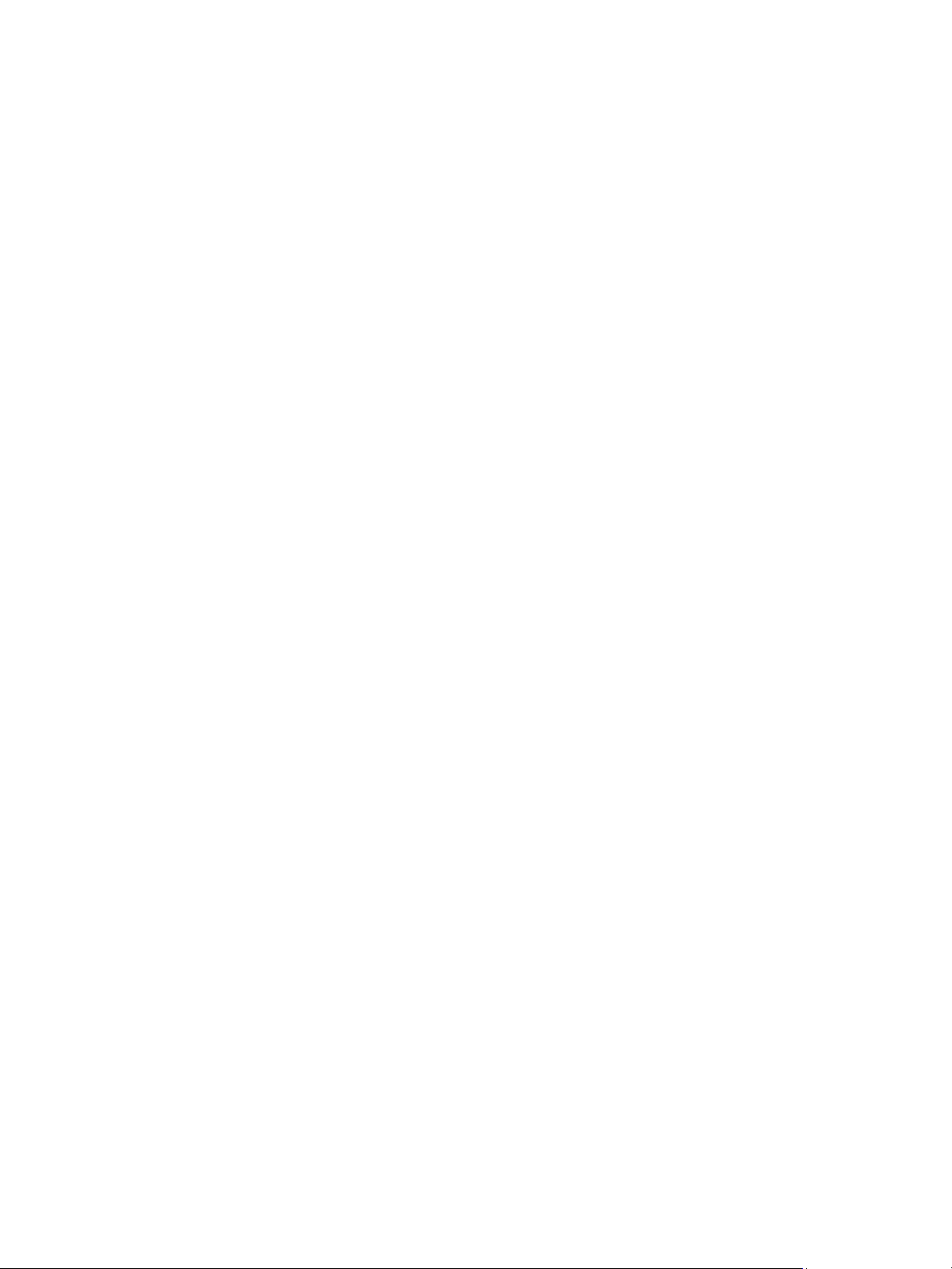
Πιστοποίηση ταυτότητας 802.1X
4. Εάν σας ζητηθεί, εισαγάγετε το Administrator User Name (Όνομα χρήστη του διαχειριστή)
(είναι admin) και το Password (Κωδικός πρόσβασης) (είναι 1111) και μετά επιλέξτε Login
(Σύνδεση). Επιλέξτε Properties (Ιδιότητες).
5. Στο σύνδεσμο Security (Ασφάλεια) στα αριστερά, επιλέξτε το σύνδεσμο Network Security
(Ασφάλεια δικτύου).
6. Επιλέξτε 802.1X στο δέντρο καταλόγου. Εμφανίζεται η σελίδα 802.1x Security (Ασφάλεια
802.1x).
a. Για τη ρύθμιση 802.1x Security, επιλέξτε το πλαίσιο ελέγχου Enable (Ενεργοποίηση).
b. Από την περιοχή Authentication Methods (Μέθοδοι πιστοποίησης ταυτότητας),
επιλέξτε μία από τις παρακάτω μεθόδους:
•EAP-MD5
•EAP-MSCHAPv2
•PEAP
•TLS
7. Αν επιλέξετε EAP-MD5, EAP-MSCHAPv2 ή PEAP, εμφανίζεται η επιλογή Credentials
(Διαπιστευτήρια). Εισαγάγετε τα απαραίτητα στοιχεία στα πεδία Username (Όνομα χρήστη)
και Password (Κωδικός πρόσβασης).
8. Αν
επιλέξετε PEAP ή TLS, εμφανίζεται η επιλογή Server Validation (Επικύρωση διακομιστή).
Κάντε κλικ στο πλήκτρο Select Certificate (Επιλογή πιστοποιητικού) και επιλέξτε το
απαιτούμενο πιστοποιητικό ρίζας για την επικύρωση διακομιστή.
9. Αν επιλέξετε TLS, εμφανίζεται η επιλογή Device Validation (Επικύρωση συσκευής). Κάντε
κλικ στο πλήκτρο Select Certificate (Επιλογή πιστοποιητικού) και επιλέξτε το απαιτούμενο
πιστοποιητικό για την
επικύρωση συσκευής.
10. Επιλέξτε το πλήκτρο Apply (Εφαρμογή) για να αποδεχθείτε τις αλλαγές.
11. Επιλέξτε OK όταν εμφανιστεί το μήνυμα επιβεβαίωσης.
®
Phaser® 3020
Xerox
Οδηγός χρήσης
85
Page 94

Πιστοποίηση ταυτότητας 802.1X
86
®
Phaser® 3020
Xerox
Οδηγός χρήσης
Page 95

Maintenance (Συντήρηση)
Αυτό το κεφάλαιο περιλαμβάνει:
• αναλώσιμα
• γενικές εργασίες φροντίδας
• Ενημέρωση λογισμικού
6
Xerox® Phaser® 3020
Οδηγός χρήσης
87
Page 96

αναλώσιμα
αναλώσιμα
Τα αναλώσιμα αυτού του εκτυπωτή περιλαμβάνουν τα παρακάτω:
• Κασέτα εκτύπωσης βασικής χωρητικότητας Xerox Phaser 3020
Παραγγελία αναλωσίμων Xerox:
Μπορείτε να παραγγείλετε αναλώσιμα Xerox για τον εκτυπωτή σας με διάφορους τρόπους:
• Επικοινωνήστε με τον τοπικό αντιπρόσωπο ή μεταπωλητή της Xerox. Δώστε το όνομα της
εταιρείας σας, τον αριθμό προϊόντος και τον σειριακό αριθμό του μηχανήματος.
Σημείωση: Ο σειριακός αριθμός του μηχανήματος βρίσκεται στην ετικέτα δεδομένων στο πίσω
κάλυμμα του μηχανήματος, είναι
στο μενού «Ρύθμιση συστήματος» και επίσης είναι εκτυπωμένος στην Αναφορά ρύθμισης
παραμέτρων.
• Παραγγείλετε αναλώσιμα ηλεκτρονικά στην τοποθεσία www.xerox.com
• Μεταβείτε στην ιστοσελίδα της Xerox μέσω του Easy Printer Manager:
1. Επιλέξτε τον εκτυπωτή για τον οποίο θέλετε να παραγγείλετε αναλώσιμα.
2. Κάντε κλικ στο πλήκτρο Order Supplies (Παραγγελία αναλωσίμων).
3. Όταν εμφανιστεί
Όταν εμφανιστεί η ιστοσελίδα της Xerox για την παραγγελία αναλωσίμων, πραγματοποιήστε
την παραγγελία σας.
• Μεταβείτε στην ιστοσελίδα της Xerox μέσω του CentreWare: Από τη σελίδα CWIS του εκτυπωτή
σας, κάντε κλικ στην καρτέλα Support (Υποστήριξη) και μετά στο στοιχείο Support Links
(Σύνδεσμοι υποστήριξης) στο αριστερό παράθυρο περιήγησης.
σύνδεσμο Order Supplies (Παραγγελία αναλωσίμων) στο κάτω μέρος της σελίδας για να
μεταβείτε στην τοποθεσία Web της Xerox και κάντε ηλεκτρονικά την παραγγελία.
ένα άλλο παράθυρο, επιλέξτε Order Supplies (Παραγγελία αναλωσίμων).
προσπελάσιμος με το πλήκτρο «Κατάσταση μηχανήματος»
Στη συνέχεια, κάντε κλικ στο
ΠΡΟΕΙΔΟΠΟΙΗΣΗ: Δεν συνιστάται η χρήση αναλωσίμων που δεν είναι Xerox. Η χρήση
γραφίτη και κασετών εκτύπωσης που δεν είναι γνήσιος γραφίτης Xerox
την ποιότητα εκτύπωσης και την αξιοπιστία του εκτυπωτή. Ο γραφίτης Xerox είναι ο μόνος
γραφίτης που έχει σχεδιαστεί και κατασκευαστεί υπό τους αυστηρούς ελέγχους ποιότητας της
Xerox για χρήση ειδικά με το συγκεκριμένο εκτυπωτή.
Η Εγγύηση της Xerox, η Συμφωνία τεχνικής υποστήριξης και η Total Satisfaction Guarantee
(Εγγύηση Ολικής Ικανοποίησης) δεν καλύπτουν
που έχουν προκληθεί από χρήση αναλωσίμων που δεν είναι της Xerox, ή από τη χρήση
αναλωσίμων της Xerox που δεν προβλέπονται για τον συγκεκριμένο εκτυπωτή. Η Total
Satisfaction Guarantee (Εγγύηση Ολικής Ικανοποίησης) διατίθεται στις Ηνωμένες Πολιτείες και
στον Καναδά. Η κάλυψη έξω από αυτές τις περιοχές μπορεί να διαφέρει.
αντιπρόσωπο της Xerox για λεπτομέρειες.
®
88
Phaser® 3020
Xerox
Οδηγός χρήσης
βλάβες, δυσλειτουργίες ή μείωση της απόδοσης
®
μπορεί να επηρεάσει
Επικοινωνήστε με τον
Page 97

αναλώσιμα
Έλεγχος της κατάστασης των αναλωσίμων
Μπορείτε να ελέγξετε την κατάσταση των αναλωσίμων που είναι
εγκατεστημένα στον εκτυπωτή οποιαδήποτε στιγμή.
Από τον εκτυπωτή:
Αν ενεργοποιήσατε την ένδειξη χαμηλής στάθμης γραφίτη (συνήθως κατά τη ρύθμιση του
εκτυπωτή σας), ένα σύμβολο ενδεικτικής λυχνίας LED στο πάνω τμήμα του πίνακα ελέγχου
υποδεικνύει την κατάσταση της στάθμης γραφίτη στην κασέτα εκτύπωσης.
• Όταν αυτή η ένδειξη συμβόλου είναι απενεργοποιημένη, η κασέτα γραφίτη έχει ακόμα
κανονική ποσότητα.
• Όταν το σύμβολο
στην κασέτα. Η κασέτα πλησιάζει στο εκτιμώμενο όριο χρήσης. Ελέγξτε ότι η νέα ανταλλακτική
κασέτα εκτύπωσης της Xerox είναι διαθέσιμη και παραγγείλετέ την σε περίπτωση που δεν είναι
διαθέσιμη. Μπορείτε να βελτιώσετε προσωρινά την ποιότητα εκτύπωσης κάνοντας αναδιανομή
του γραφίτη. Ανατρέξτε στην
• Όταν το σύμβολο του γραφίτη ανάβει σταθερά πορτοκαλί, πρέπει να αντικαταστήσετε την
κασέτα εκτύπωσης. Ανατρέξτε στην ενότητα Αντικατάσταση της κασέτας εκτύπωσης.
αναβοσβήνει πορτοκαλί, μια μικρή ποσότητα γραφίτη έχει απομείνει μέσα
ενότητα Αναδιανομή του γραφίτη.
Για την ενεργοποίηση της ένδειξης χαμηλής στάθμης γραφίτη:
1. Στον υπολογιστή σας, ανοίξτε το Easy Printer Manager από το μενού Start (Έναρξη).
2. Επιλέξτε τον εκτυπωτή.
3. Κάντε κλικ στο Properties
Services για τον εκτυπωτή.
4. Αν σας ζητηθεί, εισαγάγετε το ID (Αναγνωριστικό) (είναι admin) και το Password (Κωδικός
πρόσβασης) (είναι 1111).
5. Επιλέξτε Properties (Ιδιότητες) > System (Σύστημα) > Setup (Ρύθμιση).
6. Ορίστε τη ρύθμιση Low Toner Alert (Ειδοποίηση για χαμηλή στάθμη γραφίτη) στην επιλογή On
(Ναι).
7. Εισαγάγετε ένα ποσοστό για
γραφίτη) από 1-50%.
8. Επιλέξτε τις πρόσθετες λειτουργίες που θέλετε να ενεργοποιήσετε για τη ρύθμιση Alert
(Ειδοποίηση). Αν επιλέξετε «E-mail Alert» (Ειδοποίηση μέσω email) θα σας αποσταλεί ένα email
όταν ο εκτυπωτής έχει χαμηλή στάθμη γραφίτη ή χρειάζεται νέα κασέτα εκτύπωσης. Ανατρέξτε
στις πληροφορίες ειδοποιήσεων στην ενότητα Εγκατάσταση και
χρήσης.
9. Επιλέξτε Apply (Εφαρμογή). Τώρα οι χρήστες θα ειδοποιούνται με διάφορους τρόπους όταν θα
απαιτείται προσοχή για τα αναλώσιμα του εκτυπωτή.
(Ιδιότητες). Θα μεταφερθείτε στη σελίδα του CentreWare Internet
το Toner Low Alert Level (Επίπεδο ειδοποίησης για χαμηλή στάθμη
ρύθμιση του παρόντος οδηγού
Έλεγχος της κατάστασης αναλωσίμων από τον υπολογιστή σας
Χρησιμοποιήστε το Easy Printer Manager για να δείτε τη σελίδα κατάστασης αναλωσίμων:
1. Στον υπολογιστή σας, ανοίξτε το Easy Printer Manager από το μενού Start (Έναρξη) (στα
Windows).
2. Επιλέξτε τον εκτυπωτή.
®
Phaser® 3020
Xerox
Οδηγός χρήσης
89
Page 98

αναλώσιμα
3. Από τη σελίδα «Basic mode» (Βασική λειτουργία) (το μικρότερο παράθυρο), μπορείτε να δείτε το
επίπεδο αποθέματος γραφίτη στην καρτέλα «Supplies» (Αναλώσιμα). Αν ανοίξετε το EPM στο
Advanced mode (Προηγμένη λειτουργία) (μεγάλο παράθυρο), θα δείτε την ενότητα Supplies
Information (Πληροφορίες αναλωσίμων) ακριβώς κάτω από την εικόνα της συσκευής.
Σημείωση: Χρησιμοποιήστε το εικονίδιο εναλλαγής στην κεφαλίδα του EPM για να
μετακινηθείτε μεταξύ των λειτουργιών Basic (Βασική) και Advanced (Προηγμένη).
Χρησιμοποιήστε το CentreWare Information Services (CWIS) για να ελέγξετε την κατάσταση
των αναλωσίμων.
Σημείωση: Για να έχετε πρόσβαση στο CWIS, πρέπει να έχετε συνδέσει τον εκτυπωτή με το
δίκτυο. Δεν θα είναι διαθέσιμο μέσω μιας σύνδεσης USB.
1. Εισαγάγετε τη διεύθυνση ΙΡ του εκτυπωτή στο πρόγραμμα περιήγησης Internet.
2. Αν σας
ζητηθεί από τη σελίδα του CentreWare, εισαγάγετε το ID (Αναγνωριστικό) (είναι
admin) και το Password (Κωδικός πρόσβασης) (είναι 1111).
3. Επιλέξτε την καρτέλα Status (Κατάσταση).
4. Κάντε κλικ στην επιλογή Supplies (Αναλώσιμα) στο αριστερό παράθυρο περιήγησης για να
δείτε τα επίπεδα του γραφίτη στον εκτυπωτή.
Αποθήκευση και χειρισμός αναλωσίμων
Η κασέτα εκτύπωσης περιέχει εξαρτήματα που είναι ευαίσθητα στο φως, τη θερμοκρασία και την
υγρασία. Ακολουθήστε τις συστάσεις που παρέχονται για να εξασφαλίσετε την βέλτιστη απόδοση,
την υψηλότερη ποιότητα και τη μεγαλύτερη διάρκεια ζωής από τη νέα σας κασέτα εκτύπωσης.
Ακολουθήστε τις παρακάτω οδηγίες για την αποθήκευση και το χειρισμό των
• Αποθηκεύετε πάντα τις κασέτες εκτύπωσης κλειστές και εντός της αρχικής τους συσκευασίας.
• Αποθηκεύετε τη σωστή πλευρά επάνω σε οριζόντια θέση (και όχι όρθια στο άκρο της).
• Μην αποθηκεύετε αναλώσιμα σε:
• Θερμοκρασίες μεγαλύτερες από 40°C (104°F).
• Εύρος υγρασίας μικρότερο από 20% και μεγαλύτερο από 80%.
• Ένα περιβάλλον με ακραίες αλλαγές στην
υγρασία ή τη θερμοκρασία.
• Απευθείας ηλιακό φως ή φωτισμό δωματίου.
• Σκονισμένα μέρη.
• Οχήματα για μεγάλη χρονική περίοδο.
• Ένα περιβάλλον όπου υπάρχουν διαβρωτικά αέρια.
• Ένα περιβάλλον με αλμυρό αέρα.
• Μην αποθηκεύετε τα αναλώσιμα απευθείας πάνω στο πάτωμα.
• Μην αγγίζετε την επιφάνεια του φωτοευαίσθητου τυμπάνου στην κασέτα εκτύπωσης.
• Μην
εκθέτετε την κασέτα εκτύπωσης σε περιττούς κραδασμούς ή χτυπήματα.
• Μην περιστρέφετε ποτέ με τα χέρια το τύμπανο στην κασέτα εκτύπωσης, ειδικά προς την
αντίστροφη κατεύθυνση. Μπορεί να προκαλέσετε εσωτερική ζημιά και να χυθεί ο γραφίτης.
αναλωσίμων:
90
®
Phaser® 3020
Xerox
Οδηγός χρήσης
Page 99

γενικές εργασίες φροντίδας
γενικές εργασίες φροντίδας
Αναδιανομή του γραφίτη
Όταν η κασέτα εκτύπωσης είναι κοντά στο τέλος της διάρκειας ζωής της:
• Εμφανίζονται άσπρες λωρίδες στις εκτυπώσεις ή αχνή εκτύπωση.
• Αναβοσβήνει η πορτοκαλί ενδεικτική λυχνία LED γραφίτη στον πίνακα ελέγχου.
Εάν συμβεί αυτό, μπορείτε να βελτιώσετε προσωρινά την ποιότητα εκτύπωσης αναδιανέμοντας τον
υπόλοιπο γραφίτη στην κασέτα. Σε μερικές περιπτώσεις, θα εμφανιστούν
εκτύπωση ακόμα και αφού έχετε κάνει αναδιανομή του γραφίτη.
Ακολουθήστε αυτά τα βήματα για την αναδιανομή του γραφίτη στην κασέτα εκτύπωσης και
συνεπώς την προσωρινή βελτίωση της ποιότητας εκτύπωσης.
1. Ανοίξτε το επάνω κάλυμμα.
άσπρες λωρίδες ή αχνή
2. Τραβήξτε την κασέτα εκτύπωσης προς τα έξω.
®
Phaser® 3020
Xerox
Οδηγός χρήσης
91
Page 100

γενικές εργασίες φροντίδας
3. Ανακινήστε αργά την κασέτα πέντε με έξι φορές για να
κατανεμηθεί ομοιόμορφα ο γραφίτης μέσα σε αυτή.
Σημείωση: Εάν πέσει γραφίτης στα ρούχα σας,
σκουπίστε τον με ένα στεγνό πανί και πλύνετε τα ρούχα
με κρύο νερό. Το ζεστό νερό διατηρεί το γραφίτη στο
ύφασμα.
4. Τοποθετήστε ξανά την κασέτα εκτύπωσης
εισάγοντάς
την αργά μέσα στο μηχάνημα.
5. Κλείστε το κάλυμμα του εκτυπωτή. Η λυχνία
κατάστασης του μηχανήματος στον πίνακα ελέγχου
πρέπει να είναι πράσινη, υποδεικνύοντας ότι το
μηχάνημα είναι έτοιμο για εκτύπωση. Η ενδεικτική
λυχνία LED γραφίτη πρέπει να είναι σβηστή,
υποδεικνύοντας ότι η κασέτα εκτύπωσης έχει αρκετό
γραφίτη για εκτύπωση.
ΠΡΟΣΟΧΗ: Μην αγγίζετε την πράσινη κάτω πλευρά
της κασέτας εκτύπωσης. Χρησιμοποιήστε τη λαβή
στην κασέτα για να αποφύγετε να ακουμπίσετε αυτή
την περιοχή.
Αντικατάσταση της Κασέτας εκτύπωσης
Όταν η ενδεικτική λυχνία LED γραφίτη στο επάνω μέρος του πίνακα ελέγχου του εκτυπωτή ανάβει
σταθερά πορτοκαλί, πρέπει να αντικαταστήσετε την κασέτα εκτύπωσης.
Αντικαταστήστε την κασέτα εκτύπωσης ακολουθώντας τις παρακάτω οδηγίες.
1. Ανοίξτε το επάνω κάλυμμα.
92
®
Phaser® 3020
Xerox
Οδηγός χρήσης
